
VUpoint Cube Indoor
IP Camera
Model: RVCM11H
Installation Guide
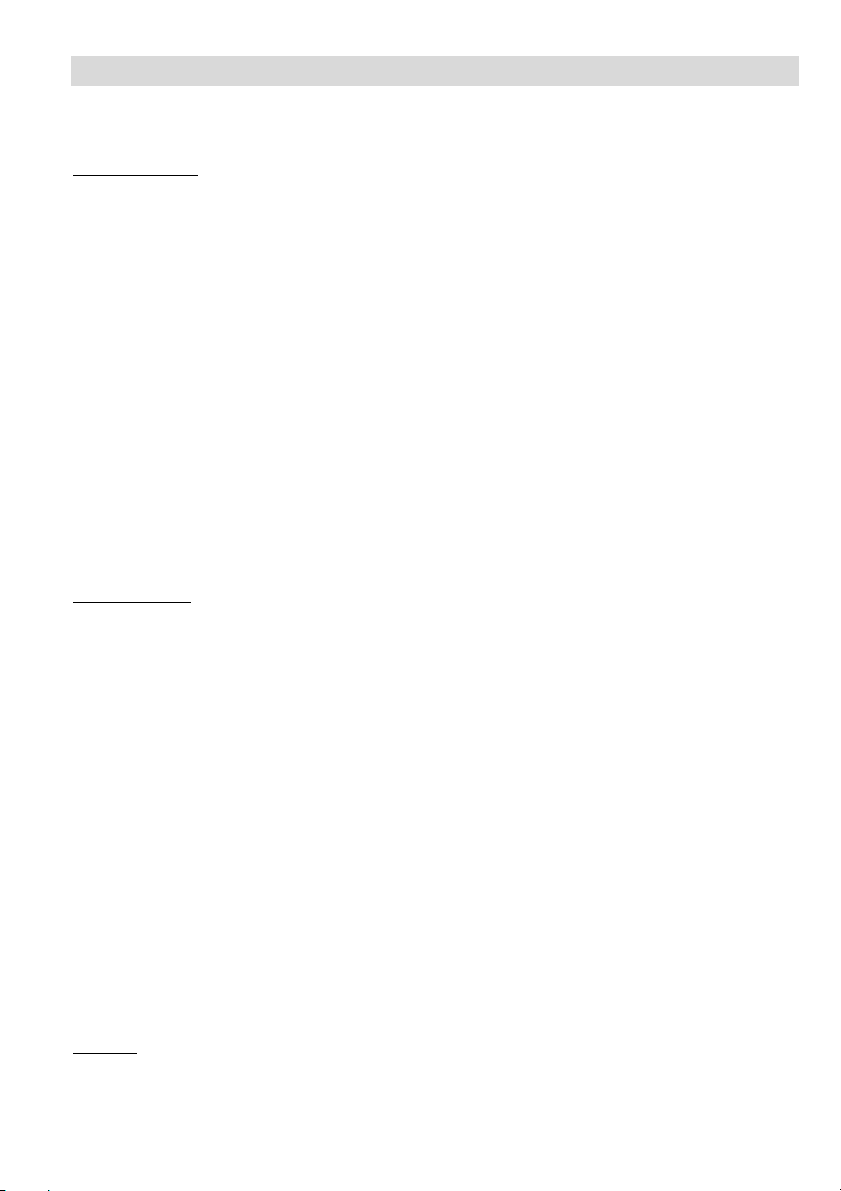
Safety Precautions
These instructions are intended to ensure that the user can use the product correctly to
avoid danger or property loss.
WARNINGS:
Installation or usage of this product that is not in accordance with the intended
use as defined by the supplier and as described in the instructional materials
can result in damage, injury, or death.
Make sure this product is not accessible by children and those for whom
operation of the system is not intended.
All installation and operation should conform to your local electrical safety
codes. The power shall conform to the requirement in the SELV (Safety Extra
Low Voltage) and the Limited power source is rated 12V DC in the IEC60950-1.
If the device is permanently connected to an electrical power supply, then the
connection should include an easily-accessible disconnection device, such as a
circuit breaker. Do not connect the two power supplying sources to the device
at the same time; it may result in device damage!
Do not ever attempt to repair your device by yourself, as doing so could result
in damage, injury or death – always contact your installer / supplier agent for
service.
CAUTIONS:
Make sure the power supply voltage is correct before using the camera.
Do not drop the camera or subject it to physical shock.
Do not touch sensor modules with fingers. If cleaning is necessary, use a clean
cloth with a bit of ethanol and wipe it gently.
Do not aim the camera lens at the strong light such as sun or incandescent
lamp. The strong light can cause fatal damage to the camera.
The sensor may be burned out by a laser beam, so when any laser equipment is
being used, make sure that the surface of the sensor not be exposed to the laser
beam.
Do not place the camera in extremely hot, cold temperatures (the operating
temperature should be between -10°C ~ +50°C).
To avoid heat accumulation, good ventilation is required for a proper operating
environment.
Keep the camera away from water and any liquid.
While shipping, the camera should be packed in its original packing.
NOTE: We assume no liability or responsibility for all the fires or electrical shock
caused by improper handling or installation. We are not liable for any problems caused
by unauthorized modification or attempted repair.

Introduction
RISCO Group presents VUpoint, a revolutionary live video verification solution
which seamlessly integrates IP Cameras within RISCO’s professional security
systems. Powered by the RISCO Cloud (RISCO Application Server), VUpoint
provides an unprecedented level of security and live video monitoring
capabilities to monitoring stations and end-users alike. The RISCO cube indoor
IP Camera is an important part of this solution and
RISCO’s intuitive Web and Smartphone applications.
Features
• Plug & Play installation
• 1.3” Megapixel
• Color HD
• SD card slot for local storage
• WiFi
• IR LED (7-10m)
is easily controlled through
Components and Accessories
RISCO IP camera and
mounting bracket:
Electrical power adapter and
installation accessories bag:
Installation guide:
3
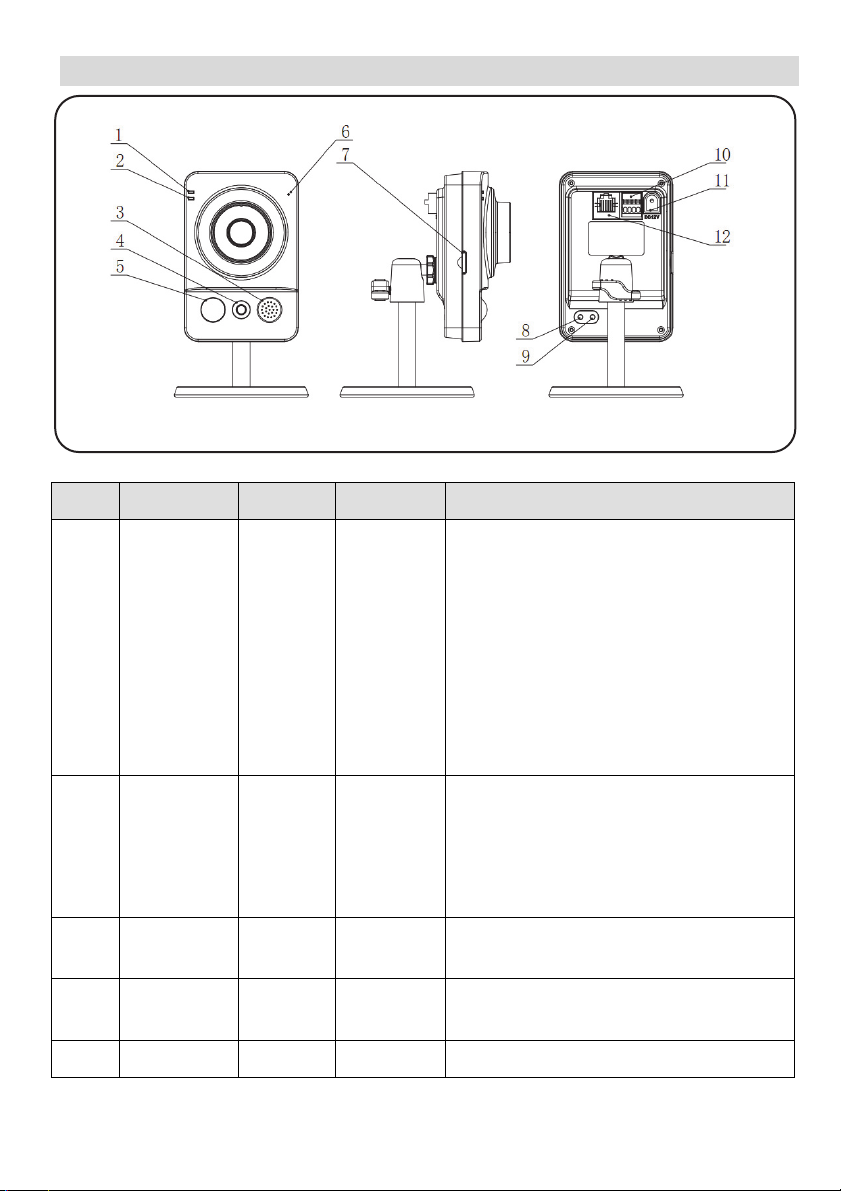
IP Camera Components and Dimensions
Figure 1 IP Camera Components
Label Port Name Indicator Connector Description
1 Power
indicator
light
2
3 Speaker / / Output audio signal (This function is
4 IR LED Red LED / During darkness, the IR LED turns on
5 N/A N/A N/A N/A
Network
indicator
light
POWER / When camera boots up – Green
light turns on.
When camera is upgrading – Green
light flashes.
Interval is 0.5s.
When camera is in alarm – Green
light flashes.
Interval is 0.2s.
NET / Wired network connection - Red
light is on.
Wireless network connection -
Green light is on.
optional).
automatically.
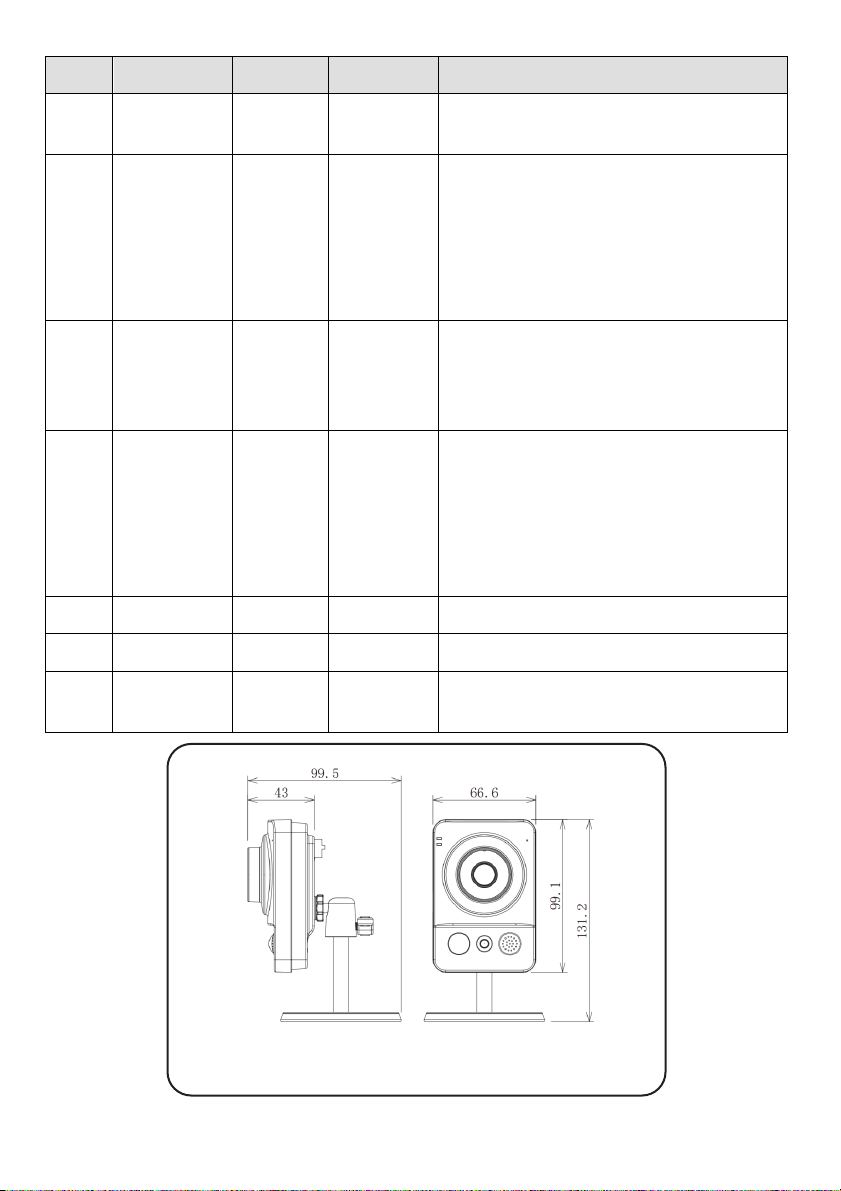
Label Port Name Indicator Connector Description
6 Microphone / / Directly receive audio signal (This
function is optional).
7 Micro SD
card
8 Reset
button
9 WPS button WPS Fast
10 N/A N/A N/A N/A
11 Power port DC12V / Input DC 12V power.
12 Network
port
Micro
SD
Reset / Restore factory default setup. When
LAN Ethernet
Micro SD
card slot
wireless
connection
port
SD card storage.
Micro SD card requirements:
Type: class 4
Memory: up to 64GB.
NOTE: Adding micro SD card enables
the ability of recording video clips
system is running normally, press the
RESET button for at least 5 seconds,
system can restore factory default setup.
Press the WPS button of the router and
the device respectively for at least 2
seconds. Usually the device connects to
the router within 1 minute.
Please note that this is for wireless router
with WPS functionality only.
Connects to standard Ethernet cable.
Figure 2 IP Camera Dimensions
5
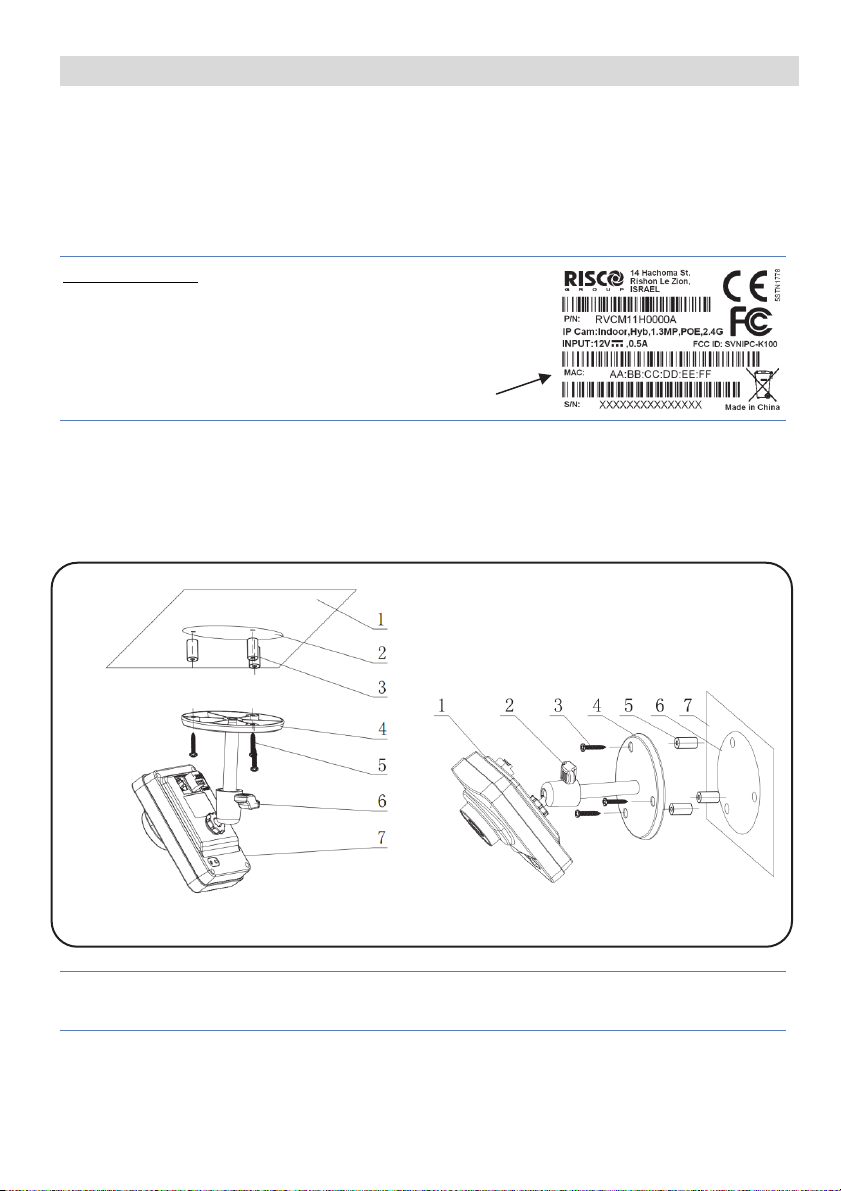
IP Camera Installation
After reading the installation instructions and before installing your IP camera,
prepare a plan for mounting the IP camera at your protected site. Correct
placement of your IP camera is crucial for optimal security-monitoring
performance. First, determine which areas need to be protected and then map
out the most optimal areas for installing your IP camera.
IMPORTANT!
– Please make a record of the MAC
address located on the box or on the back cover of
the IP camera before installation. You may need it
during the network connection stage.
MAC address
Mounting the IP Camera
The IP camera support two mounting options; ceiling and wall mount (see Figure
3 and Figure 4, below).
Figure 3 Ceiling Mount
Figure 4 Wall Mount
IMPORTANT- Please make sure the installation surface can support at least 3
times the weight of the camera and the bracket.
6
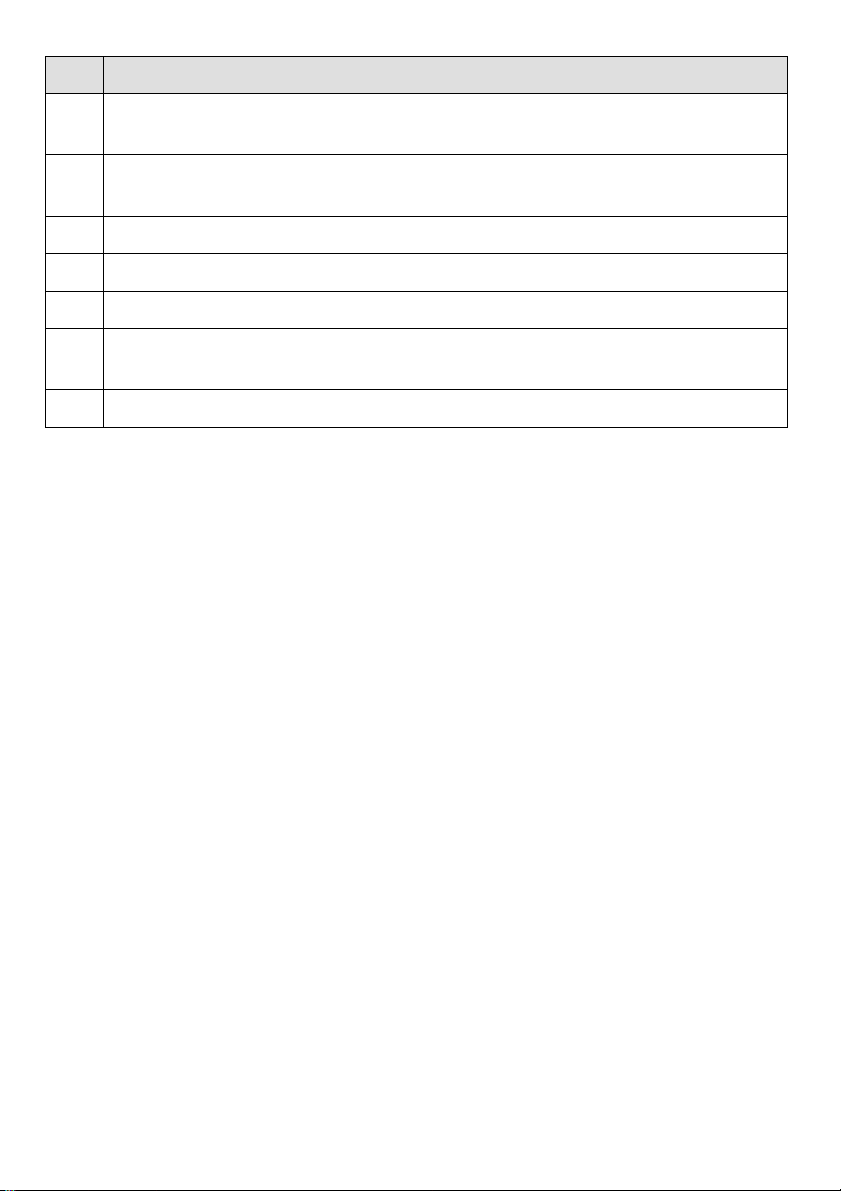
Step Description
1 Place the installation positioning template on the installation surface such as
ceiling or wall.
2 Make holes in the installation surface according to the installation positioning
template.
3 Insert the expansion bolts from the accessories bag into the holes you just made.
4 Position the IP camera base over the holes
5 Use the screws from the accessories bag to secure the IP camera firmly.
6 Loosen the adjust knob and adjust the IP camera to the correct surveillance
position according to your actual requirements.
7 Secure the adjust knob to fix the IP camera.
Powering-up the IP Camera
1. Connect the provided electrical power adapter to the Power port on the IP
camera.
2. Connect the power adapter to an electrical outlet. When the IP camera boots
up, the GREEN power indicator light turns on.
Connecting the IP Camera to the Network
The IP camera supports several network connection options including LAN and
Wireless.
Connecting to a LAN Network
Connecting the IP camera to a network using the LAN (Local Area Network)
enables easy connection and setup with compatible APs (Access Points), e.g.
gateway or router.
1. Connect the incoming network cable to the Network port on the IP camera.
2. Wait just a few minutes while the IP camera automatically connects to the
RISCO Cloud. The RED network indicator light indicates that your IP camera
is now ready for defining camera settings (Refer to Defining IP Camera
Settings).
7
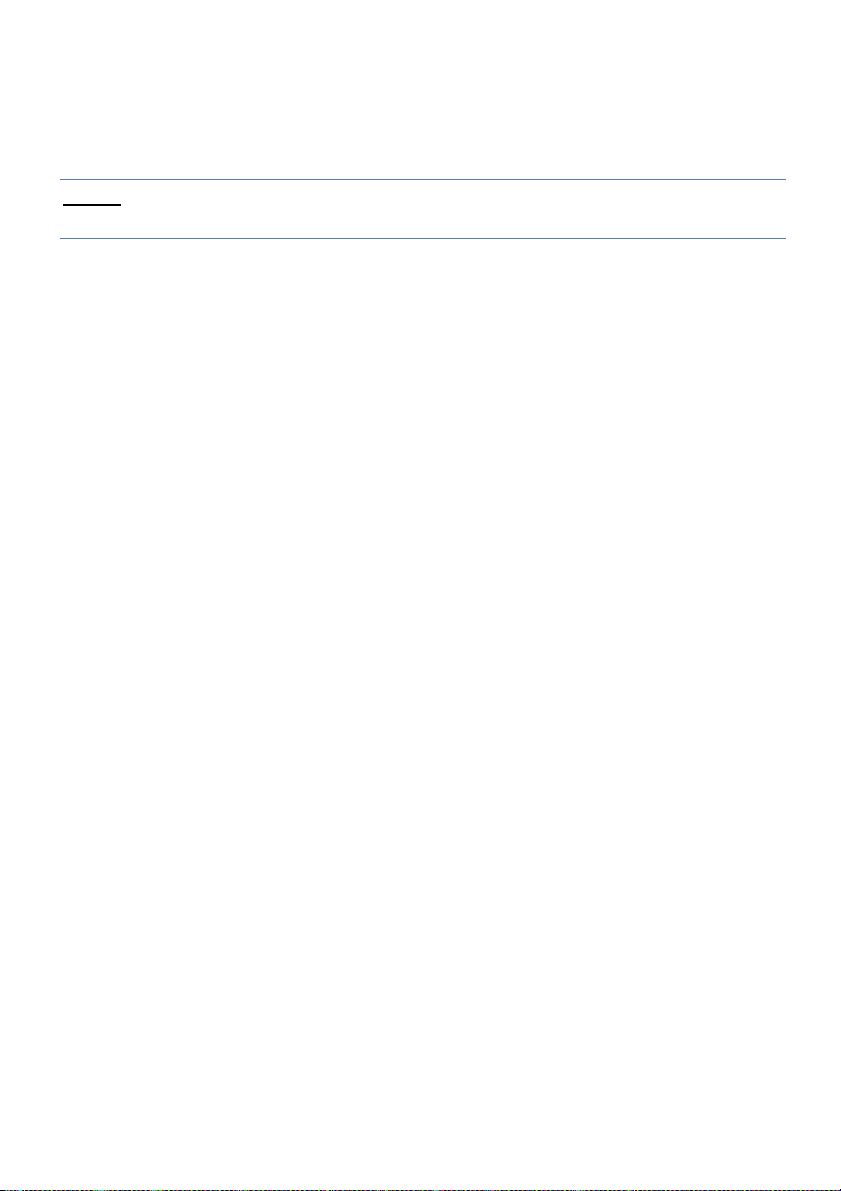
Connecting to a Wireless Network using WPS
Connecting the IP camera to a wireless network using WPS (Wi-Fi Protected
Setup) requires that the router and Operating System supports WPS
functionality.
NOTE
– Some routers have a virtual button on their management software.
(Refer to the router’s documentation for details about using its WPS functions).
1. Once the power cord is connected, wait for 5 minutes for the camera to boot
up.
2. Press and hold down the WPS button on the IP camera and the WPS button
on the router respectively for 2 seconds. The GREEN network indicator light
indicates that your IP camera is now ready for defining camera settings
(Refer to Defining IP Camera Settings).
Connecting to a Wireless Network using the RISCO Cloud
Connecting the IP camera to a wireless network using the RISCO Cloud (RISCO
Application Server) requires that you first physically connect the IP camera to the
router and then, from the RISCO Cloud Installer Application, define the IP
camera settings and establish a wireless connection. Once a wireless connection
has been established the IP camera can then be disconnected from the router and
installed.
1. Connect the incoming network cable to the Network port on the IP camera.
2. Wait just a few minutes while the IP camera automatically connects to the
RISCO Cloud (RISCO Application Server). The RED network indicator light
indicates that your IP camera is now ready
(Refer to Defining IP Camera Settings).
3. Once a wireless connection has been established, disconnect the IP camera
from the router and install it anywhere within the monitored area.
for defining camera settings
8
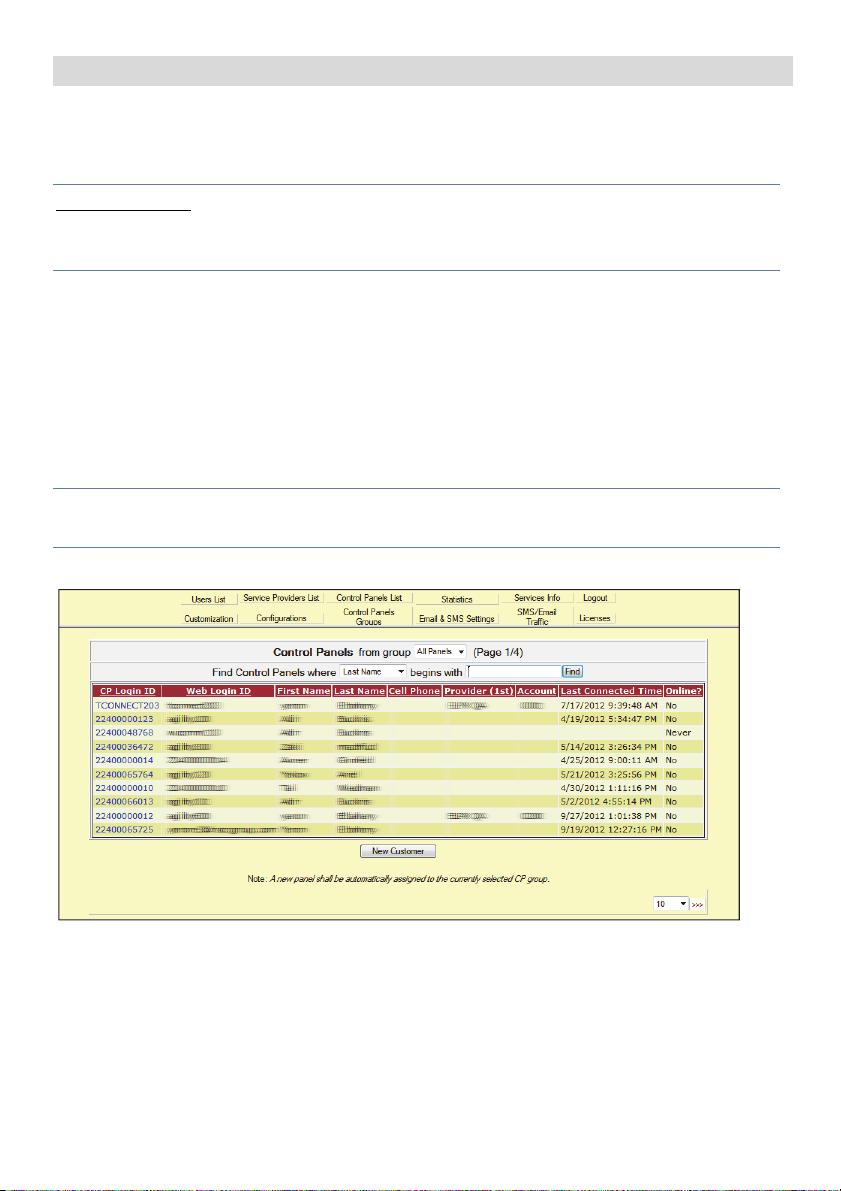
IP Cameras and the RISCO Cloud Installer Application
The RISCO Cloud Installer Application provides an interface to your control
panel from a local or remote PC via the Web. This enables you to add IP cameras
and define camera and event alarm trigger settings.
IMPORTANT
to accept IP cameras and define camera settings (Refer to the RISCO Cloud
Installer Application Manual)
– A control panel must first be defined in RISCO Cloud in order
Defining IP Camera Settings
Once you have connected the IP camera to the network (refer to, Connecting the
IP Camera to the Network) you can define the camera settings.
To define IP camera settings:
1. Log into the Installer Administration application using the Web page address
supplied by your service provider and enter your user name and password.
NOTE – It is recommended to use Google Chrome or Mozilla Firefox to log into
the Installer Administration application.
2. Select the Control Panels List link. The Control Panels List page is displayed.
Figure 5 Control Panels List Page
3. From the Control Panels List page, select the Control Panel you wish to view.
The Control Panels Update page is displayed.
9
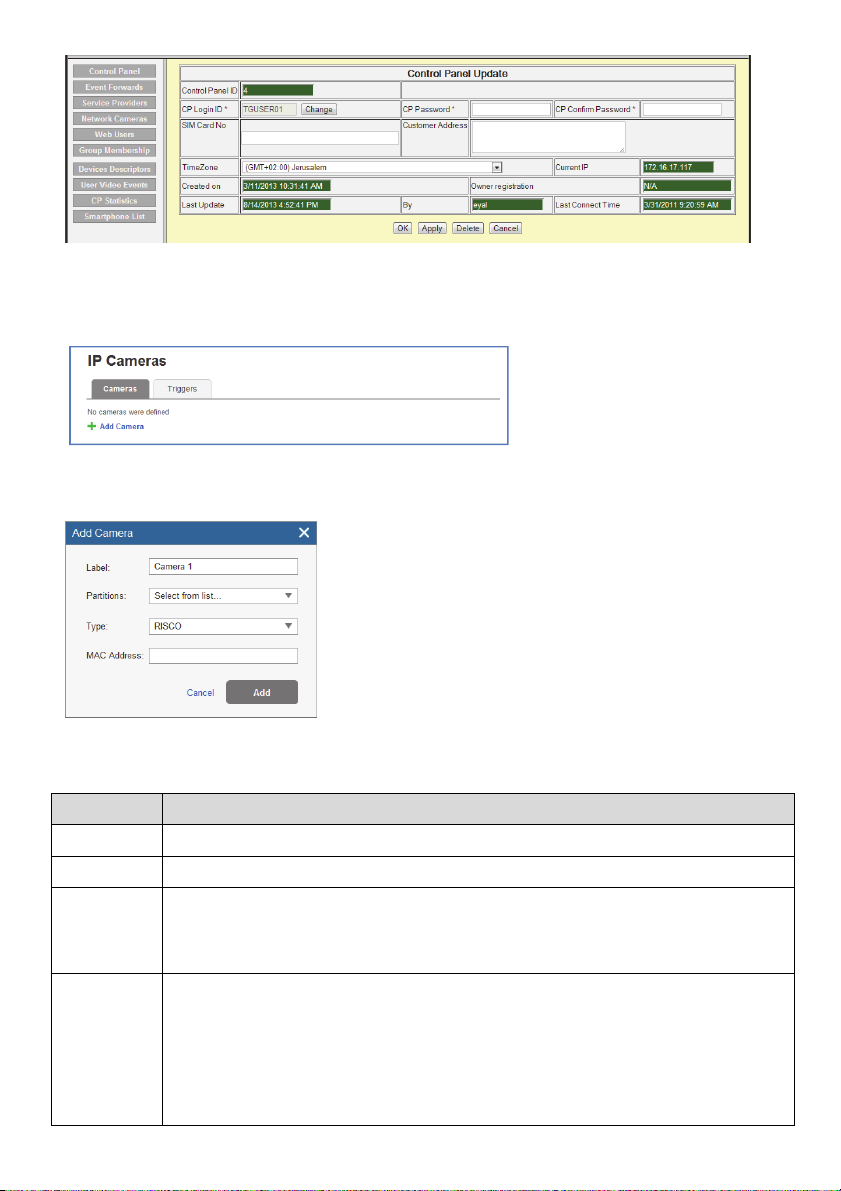
Figure 6 Control Panel Update Page
4. Click the Network Cameras link in the left-hand column; the IP Camera List
page is displayed.
Figure 7 IP Cameras List
5. Click Add Camera; the Add Camera dialog box is displayed.
Figure 8 Add Camera
6. Define the following fields in the Add Camera dialog box.
Field Description
Label Enter a name for the camera
Partitions Select the partition(s) from the list of defined partitions
Type Choose the RISCO camera type (for ON
VIF or Generic camera type settings, refer to the RISCO Cloud Installer
Application Manual)
MAC
Address
Enter the MAC address into this field. The MAC address (media access
control address) is the unique identifier assigned to the IP camera for
communications on the physical network.
NOTE: The MAC address is case sensitive and should be entered exactly as
it is shown on the box or on the back cover of the IP camera, e.g.
AA:BB:CC:DD:EE:FF
10

7. Click Add.
If the “Camera was identified successfully” message is displayed, go straight
to step 8.
Figure 9 Camera was identified successfully message
If an “unable to configure Internet Access”, “UPnP Client Error” or similar
message is displayed, refer to the Troubleshooting section.
NOTE
– This message is only relevant for IP cameras that are physically
connected to the LAN network via the router.
8. Select one of the following options:
Connect to Wi-Fi – to establish a wireless network connection (go to step 9 to
connect the IP camera to the wireless network).
Not Now – to establish a LAN network connection (skip the wireless network
connection steps 9, 10 and 11 and connect the IP camera to the LAN network).
9. If you selected the “Connect to Wi-Fi” option, a list of available wireless
networks is displayed.
Figure 10 List of available wireless networks
10. Select a wireless network from the available list and click Connect.
11
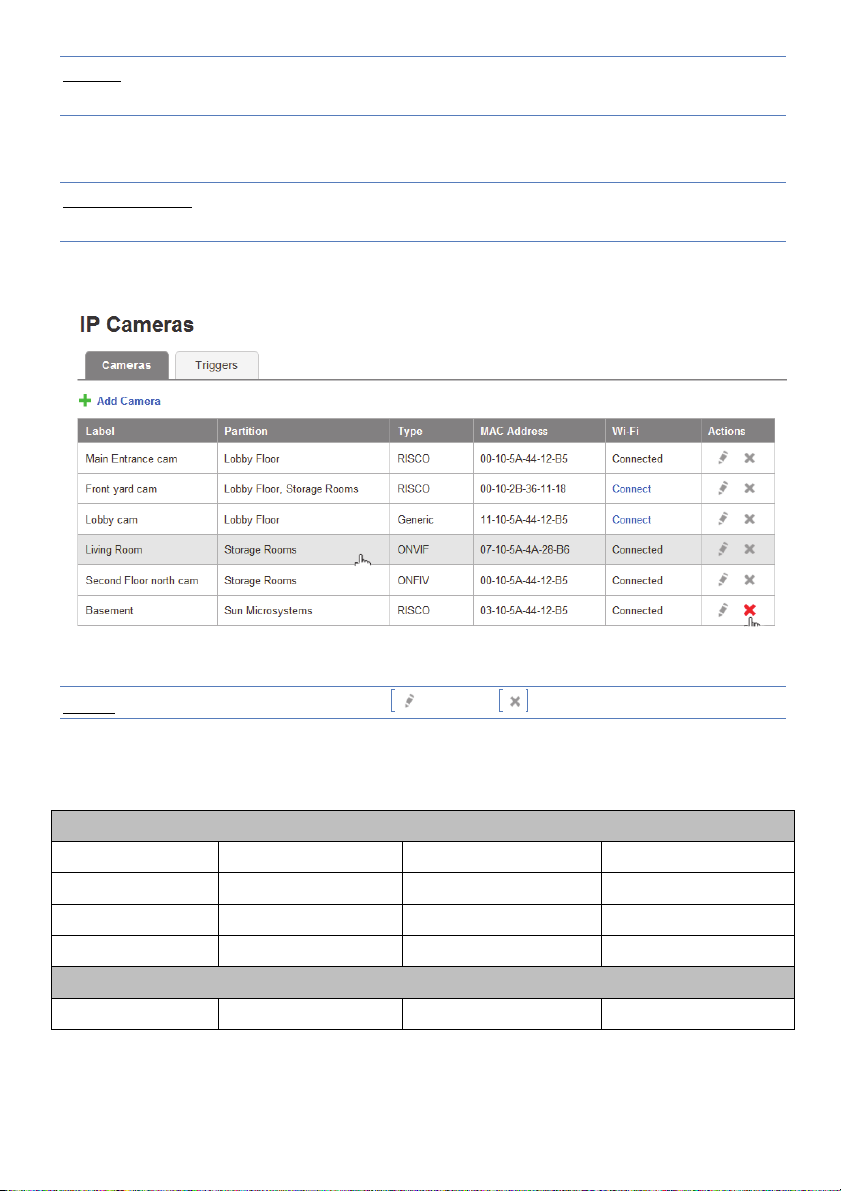
NOTE – If your network is password protected, a password must be entered into
the displayed password screen.
11. Click OK to establish the wireless connection (Refer to Connecting to a
Wireless Network using the RISCO Cloud).
IMPORTANT
– Once a wireless connection has been established, don’t forget to
disconnect the IP camera Ethernet cable from the router.
12. Once the “camera is ready for use” message is displayed, click OK. The
defined IP camera is displayed in the IP Cameras page.
Figure 11 IP Camera List
NOTE – You also have the option to edit or delete the selected IP camera.
Defining Camera Trigger Settings
Any event from the following list can be defined to trigger an alarm.
Partition Events
Fire Alarm Panic Alarm Medical Alarm Alarm
Full Arm Part Arm Disarmed Duress
Tamper 24 HR-X Alarm Water Alarm Gas Alarm
Environ. Alarm No Motion Alarm Exit Alarm Low Temperature
Detector Events
Alarm Zone Bypassed Zone Un-bypassed Zone Tamper
12
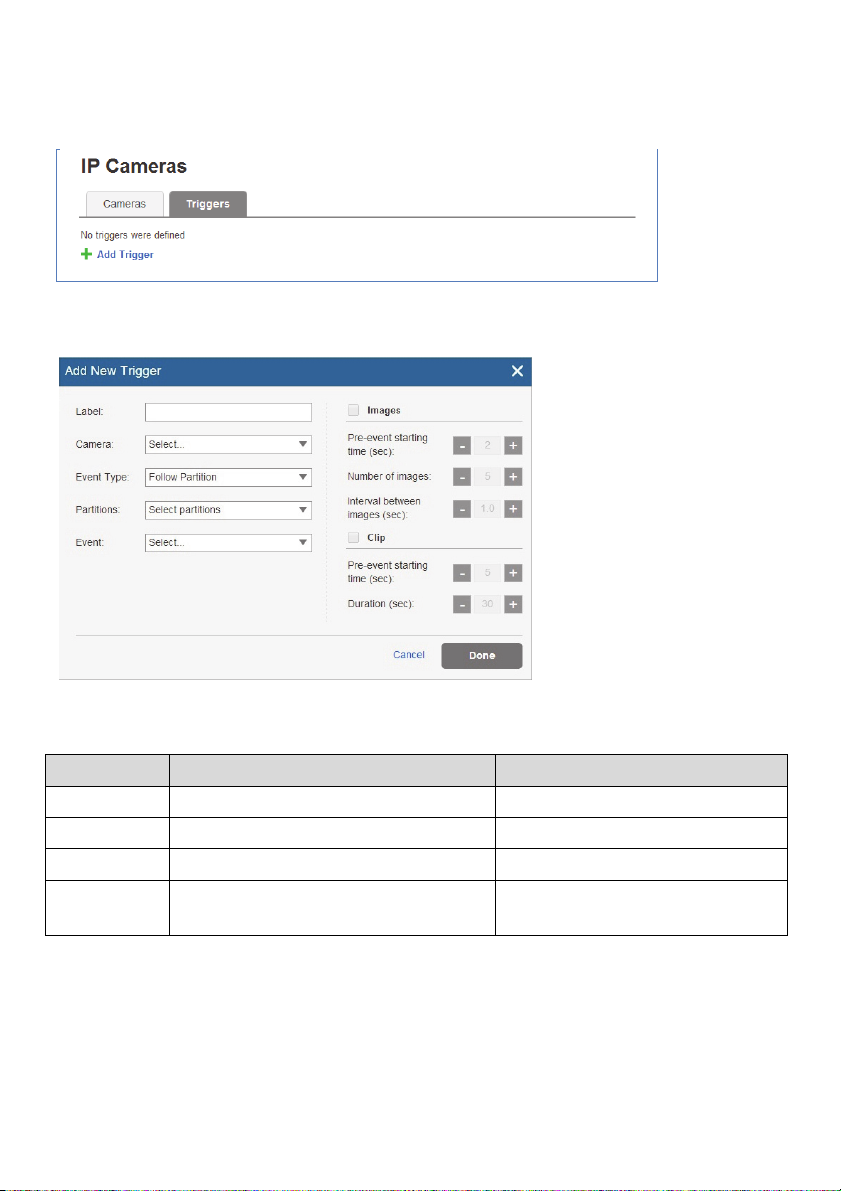
To define camera trigger settings:
1. From the Control Panel Cameras page, click the Triggers tab, the Camera
Triggers List page is displayed.
Figure 12 Camera Triggers List
2. Click Add Trigger; the Add Triggers dialog box appears.
Figure 13 Add Trigger
3. Define the following fields in the Add Trigger dialog box:
Field Description Event Type
Label Enter a name for the camera trigger Partition and Detector events
Camera Choose a camera from the list Partition and Detector events
Event Type Choose an event type from the list Partition and Detector events
Event Choose the event from the list, e.g.
alarm, duress, etc.
13
Partition and Detector events
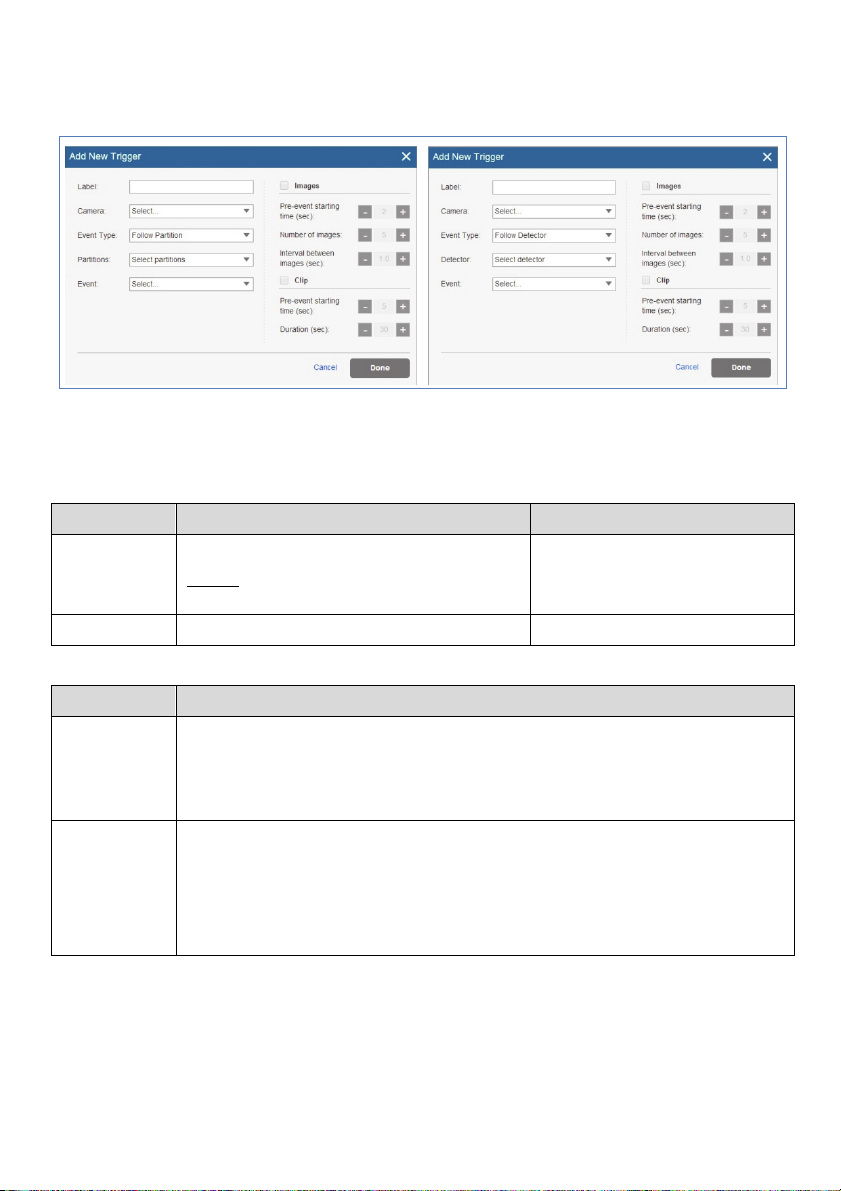
Additional fields are displayed in the Add Trigger dialog box according to the
event type that you selected (see examples below for Partition and Detector event
types).
Figure 14 Add Partition Event Trigger Figure 15 Add Detector Event Trigger
4. Define the following fields in the Add Trigger dialog box according to the
event type that you selected.
Field Description Event Type
Partition(s) Select the partition(s) from the list.
– Only partitions associated with
NOTE
the camera are displayed.
Detectors Select the detector from the list Detector events only
Partition events only
5. Define the following image (still) and clip (video) definitions:
Field Description
Images
(still)
Clips
(video)
Pre-event starting time (sec) – time, before the actual event occurred, to
start displaying still images.
Number of images – number of still images to display.
Interval between images (sec) – time required between each still image.
Pre-event starting time (sec) – time, before the actual event occurred, to
start displaying video clip.
Duration (sec) – total duration of the video clip
NOTE – These fields are currently locked and the default parameters
cannot be changed.
14
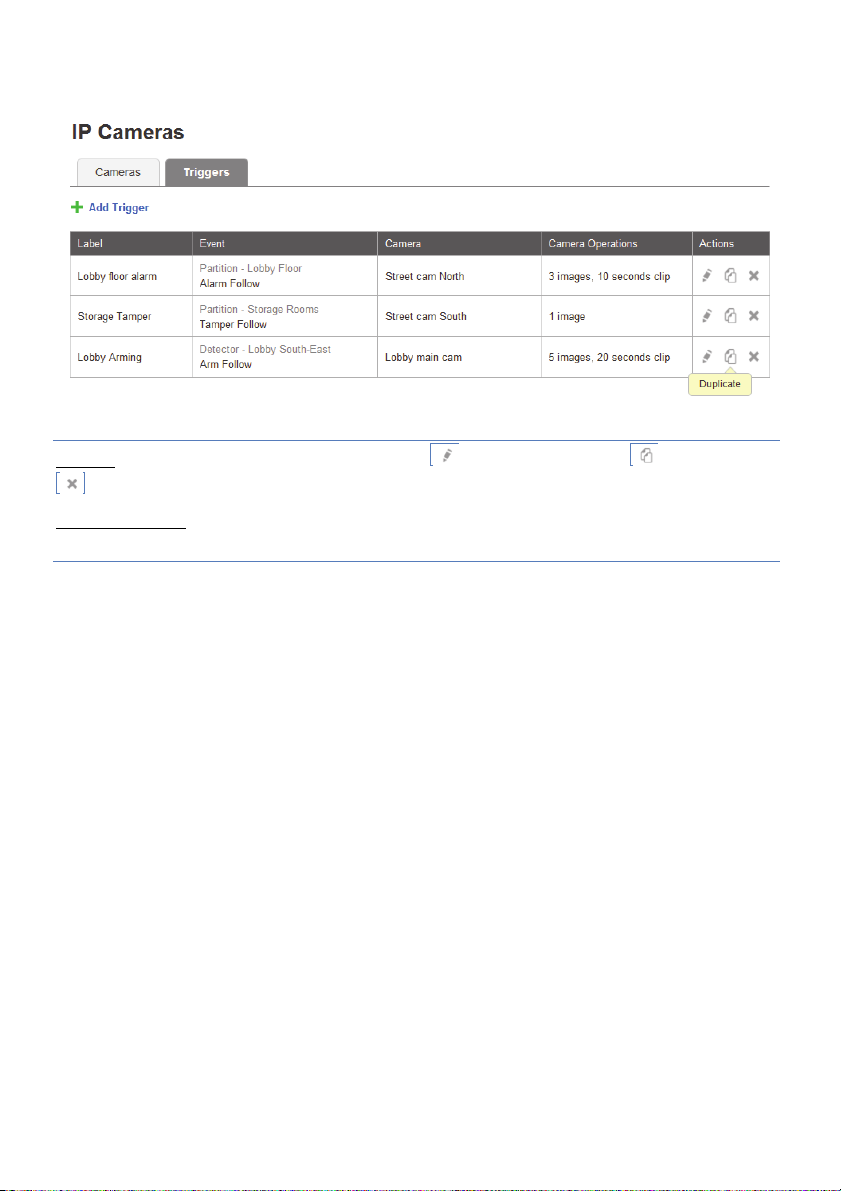
6. Once finished, click Done. The defined camera trigger is displayed in the
Camera Triggers List page.
Figure 16 Camera Triggers List
NOTE – You also have the options to edit , create a duplicate , or to delete
the selected camera trigger.
IMPORTANT – No two camera triggers can be defined as identical. If a camera
trigger is duplicated, the event, camera or both definitions must be changed.
15
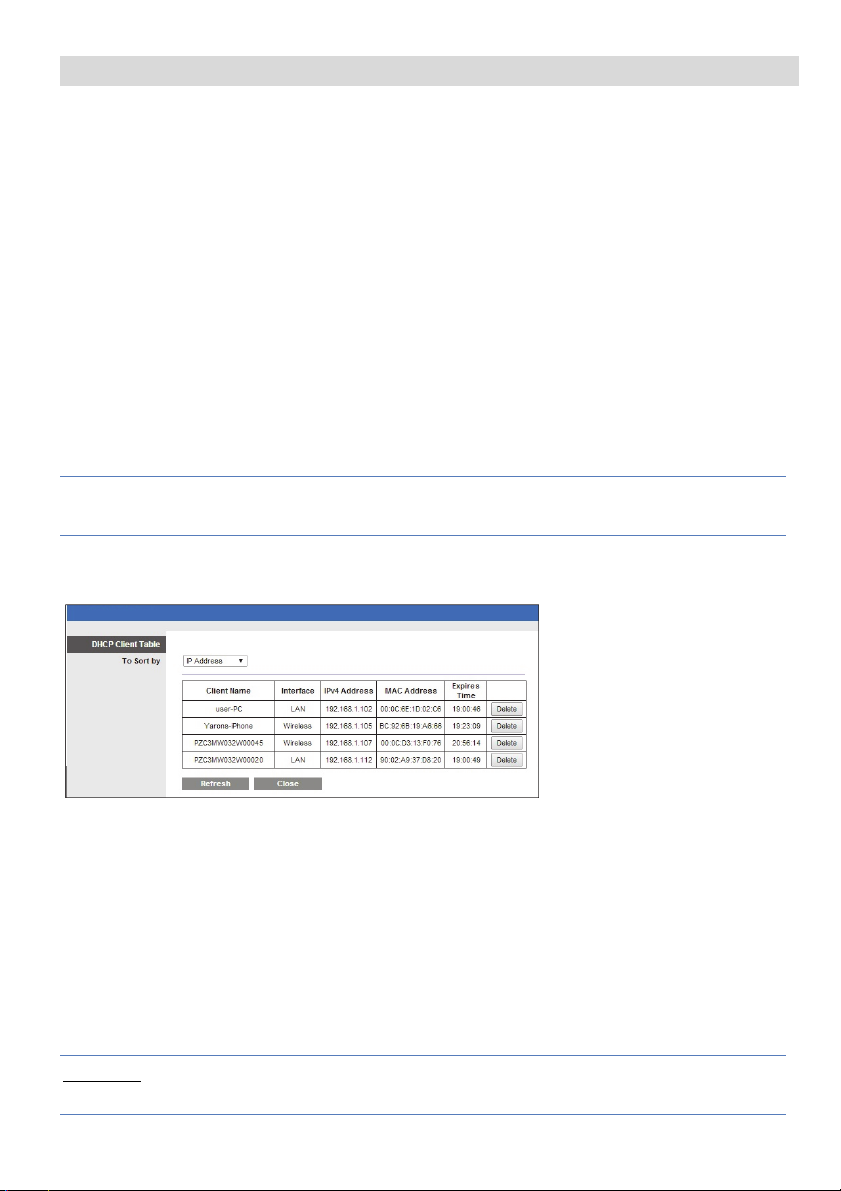
Troubleshooting
Internet Configuration/UPnP Client Error
Not all routers support UPnP and in some routers UPnP is disabled by default. If
you have tried configuring internet access automatically and get the message
“unable to configure Internet Access”, “UPnP Client Error” or similar, it should
possible to set your IP cameras and router up manually.
Step1: Login to your router
Use the router interface to identify the camera’s IP address. The Router Interface
can be opened using any standard web browser.
1. Enter the local IP address of the router into the web browser’s address
field. The Router Interface Login page is displayed.
2. Enter your username and password in the Login box that appears and
click OK/Login.
NOTE: For more information on how to navigate your specific router please
check the router’s User manual.
3. Navigate to the DHCP Client Table. The DHCP Client Table page is
displayed.
Figure 17 DHCP Client Table page
4. Make a note of the IP Address of the camera that you want to setup
manually.
Step 2: Camera Settings
Use the Camera Interface to setup the camera. The Camera Interface can also be
opened using any standard web browser.
1. Enter the IP address and the web port of the camera, for example
192.168.010.168:37080 (default web port is 37080).
NOTE –
When using more than one camera the default web port shouldn’t be
the same
16
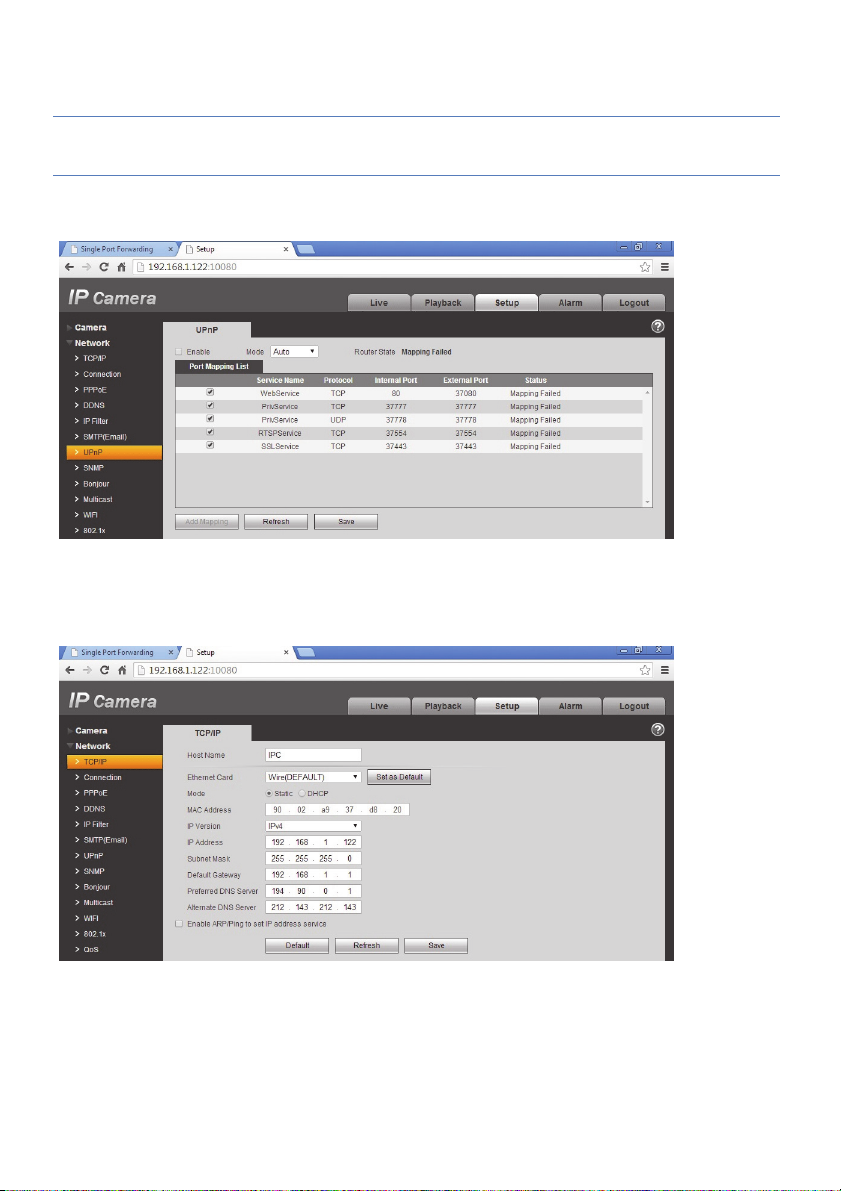
2. Once the Camera Interface Login page is displayed, enter the User and
Password into the relevant fields and click Login.
NOTE – By Default the User and Password for camera login is “admin” and
“_AdmiN_+ camera MAC address” (e.g._AdmiN_AABBCCDDEEFF).
1. Once the Camera Interface page is displayed, select Setup > Network >
UPnP. The UPnP Parameters page is displayed.
Figure 18 UPnP Parameters
2. Uncheck the UPnP Enable option and click Save.
3. Select TCP/IP. The TCP/IP Parameters page is displayed.
Figure 19 TCP/IP Parameters
4. Select the Static Mode option and enter the static IP address you want to
set for the camera (in our example 192.168.1.122). Also set the subnet
mask and Default gateway address (in our example 255.255.255.0 and
192.168.1.1).
17
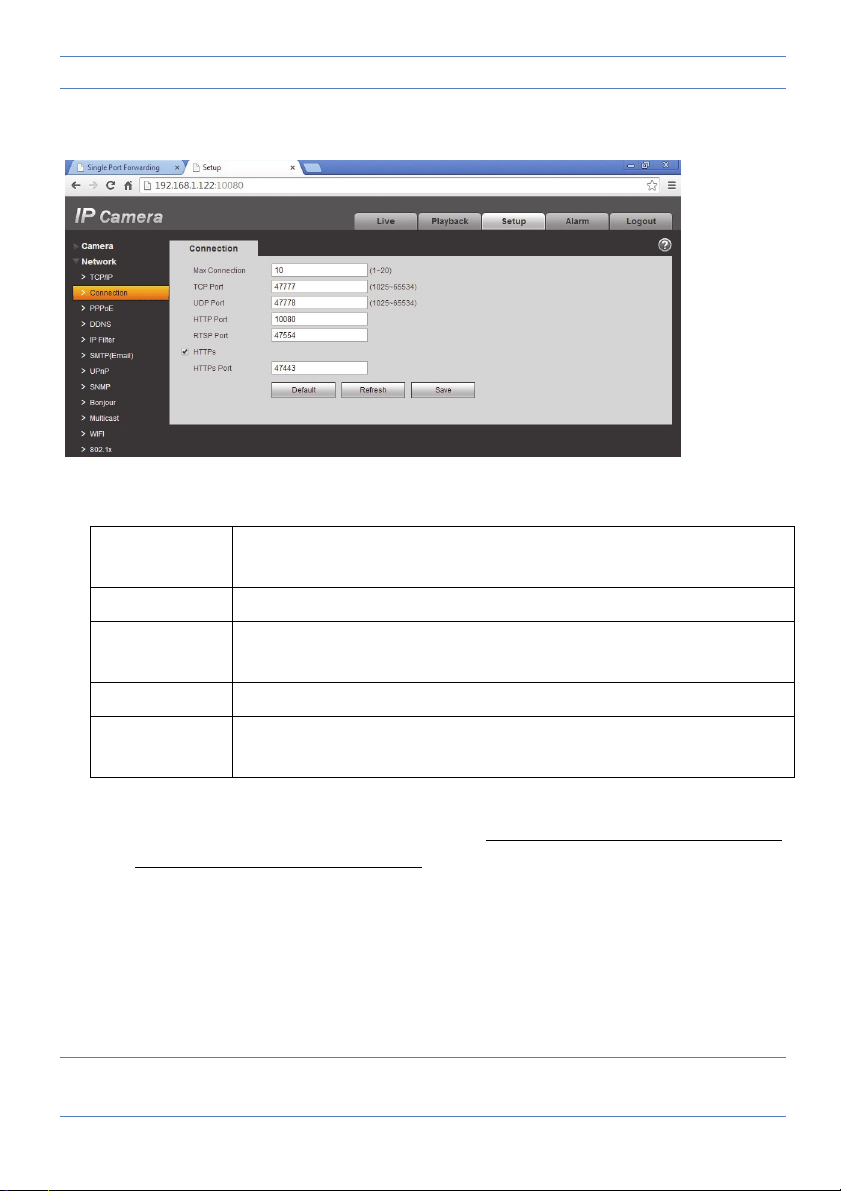
NOTE: By default the TCP/IP settings should already be defined.
5. Click Save to save the changes.
6. Select Connection. The Connection Parameters page is displayed.
Figure 20 Connection Parameters
7. Set the following port connection parameters of the camera:
TCP Port
Set the TCP port you want to define for the camera (in our
example 47777).
UDP Port
HTTP Port
Set the UDP port (in our example 47778)
The default port number is 80, and can be changed to any
port range 1024 to 65535 (in our example 10080).
RTSP Port:
HTTPS Port
The default port number is 554 (in our example 47554).
The default port number is 443, and can be changed to any
port range 1024 to 65535 (in our example 47443).
8. Click Save to save the changes.
9. Repeat the above steps for each camera using the relevant IP address and
alternative port number for each.
Step 3: Router Port Forwarding Settings
By default, the security features on many routers prevent access to the devices on
your home/business network from the Internet. To open a port, you need to
enable “port forwarding” on your router. Router administration screens can
vary, but typically, you would do the following to open a port:
1. Return to the Router Interface page.
NOTE: For more information on how to navigate your specific router please
check the routers User manual.
18
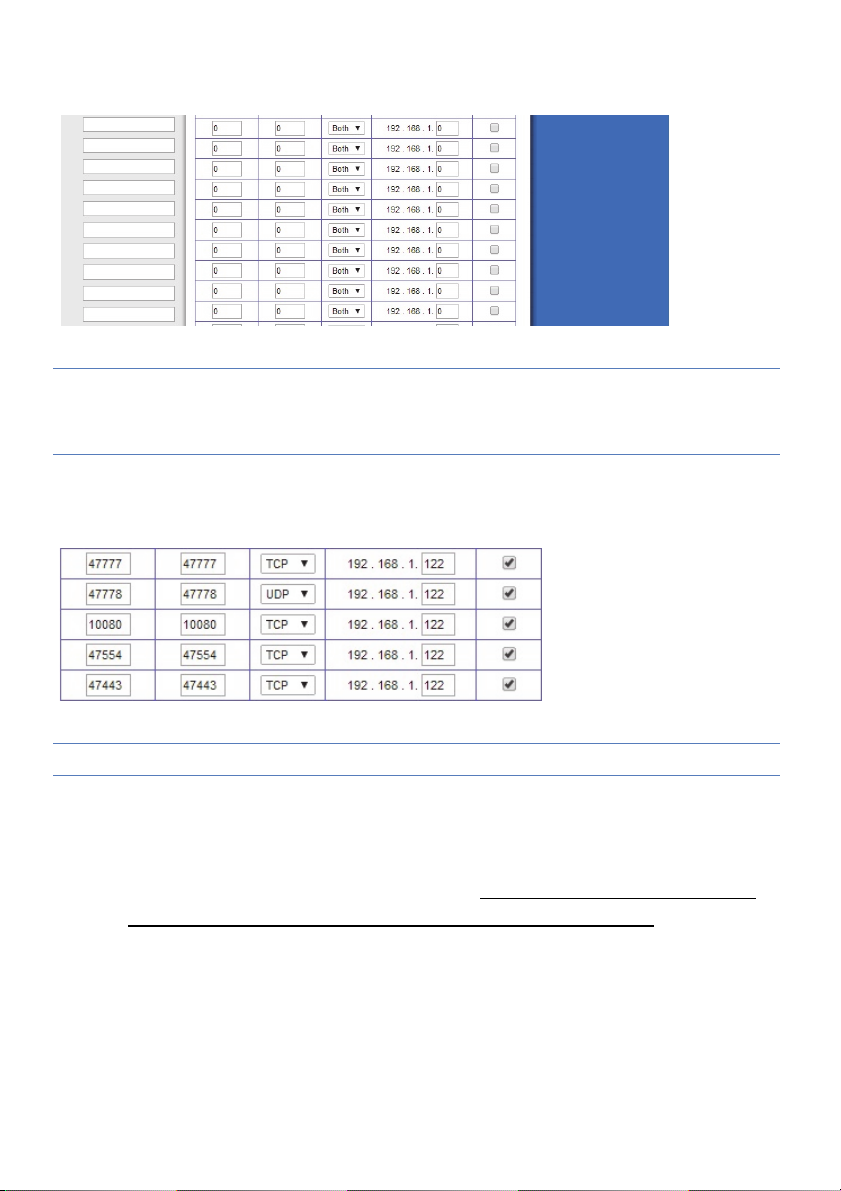
2. Navigate to the Advanced Setup > Port Forwarding/Port Triggering. The
Port Forwarding page is displayed.
Figure 21 Port Forwarding page (empty)
NOTE: This is the section in the router where we will specify which local IP
address belongs to which external port number. Make sure that “Port
forwarding” is enabled for each IP address.
3. For the first camera enter the settings as shown in the screenshot below.
Remember to use the same local IP address and external port numbers as
was set in the camera settings in Step 2.
Figure 22 Port Forwarding page (populated)
NOTE: For HTTP, RTSP and HTTPs Port settings use the TCP Protocol option.
4. Click Apply/Save Settings to save the changes.
5. Reboot the camera by unplugging and reconnecting the camera to the
power supply.
6. Repeat the above steps for each camera using the same local IP address
and external port numbers as was set in the camera settings.
19
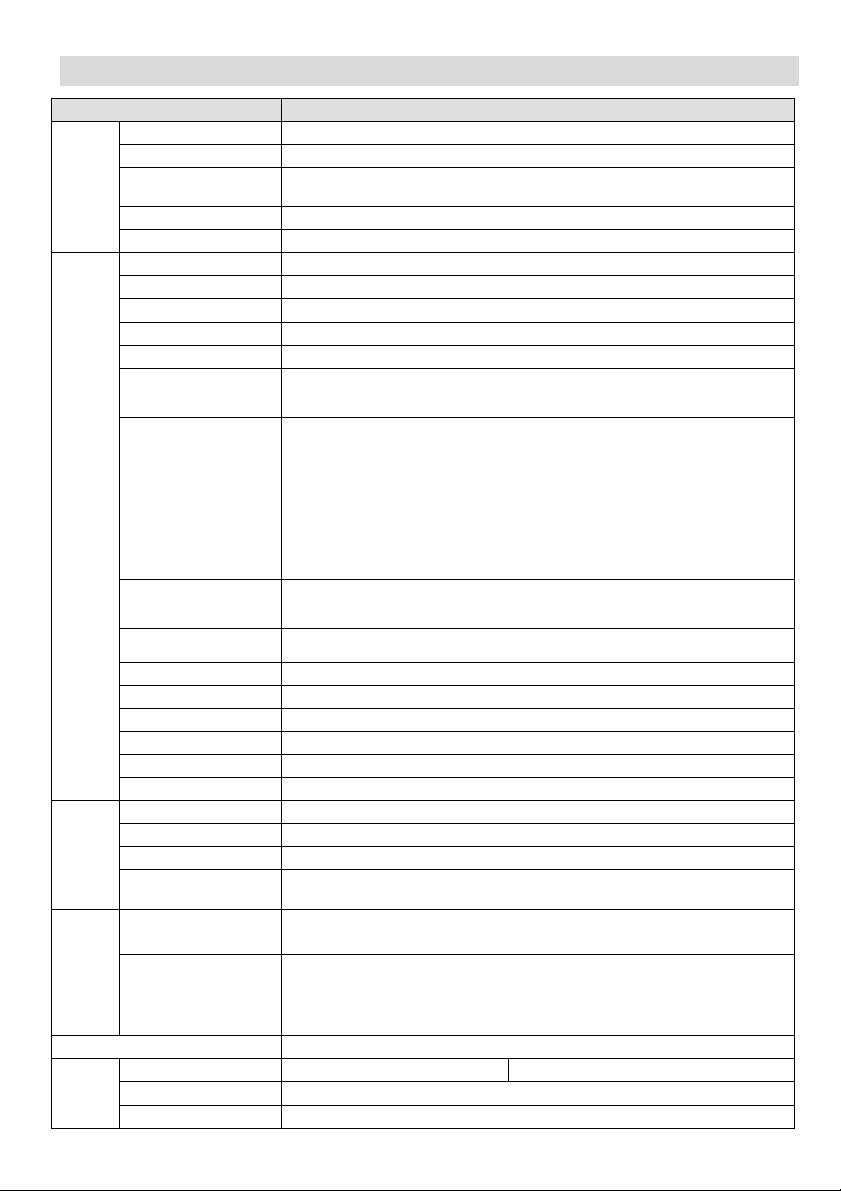
p
Product Specification
Parameter
System
Main Processor TI Davinci high performance DSP
OS Embedded LINUX
System Resources
User Interface Remote operation interface such as WEB, DSS, PSS.
System Status Bit stream statistics, log, and software version.
Video Parameter
Image Sensor 1/3-inch CMOS
Pixel 1280(H)*960(V)
Gain Control Fixed/Auto
White Balance Manual/Auto
BLC On/Off
Exposure Mode
Video Frame Rate
Video Bit Rate
Video Flip
Snapshot
Privacy Mask
Video Setup
Video Information
Lens
Lens Interface
Audio
Audio Bit Stream
Audio Input / Output
Audio Bit Rate
Audio Compression
Standard
Video
N/A
Camera Masking
Alarm Port
Record
and
Backu
Record Priority
SD Card Storage
Storage Management
Support real-time network monitor, local record, and remote operation at the
same time.
Manual/Auto
PAL: It ranges from 1/3 to 1/10000.
NTSC: It ranges from 1/4 to 1/10000.
PAL:
Main stream(1280*960@15fps)
extra stream(352*288@15fps),
Main stream(1280*720@25fps
extra stream(352*288@25fps
NTSC:
Main stream(1280*960@15fps)
extra stream(352*240@15fps))
Main stream(1280*720@30fps)
extra stream(352*240@30fps)
H.264: 56Kbps-6144Kbps
MJPEG is adjustable and bit rate is adjustable.
Support customized setup.
Support mirror.
Support flip function.
Max 1f/s snapshot. File extension name is JPEG.
Supports max 4 privac y mask zones
Support parameter setup such as bright, contrast.
Channel title, time title, motion detect, camera masking.
3.6mm. Fixed focus. Angle of view: 70°(H)*51.5°(V)
M12. Lens is the default accessories
Dual-way
Built-in microphone and speaker
8kbps 16bit
G.711A/G.711Mu/PCM
N/A
Sensitivity level ranges from 1 to 6. Each sensitivity level is the percentage of
the privacy mask zone.
Activation event: alarm device, audio/video storage, image snapshot, log, email
SMTP function and etc.
1-channel input and 1-channel output (on-off )
Support remote record only Manual>Video detect>Schedule
Support Micro SD card hot-swap
Support display network storage status
)
)
20
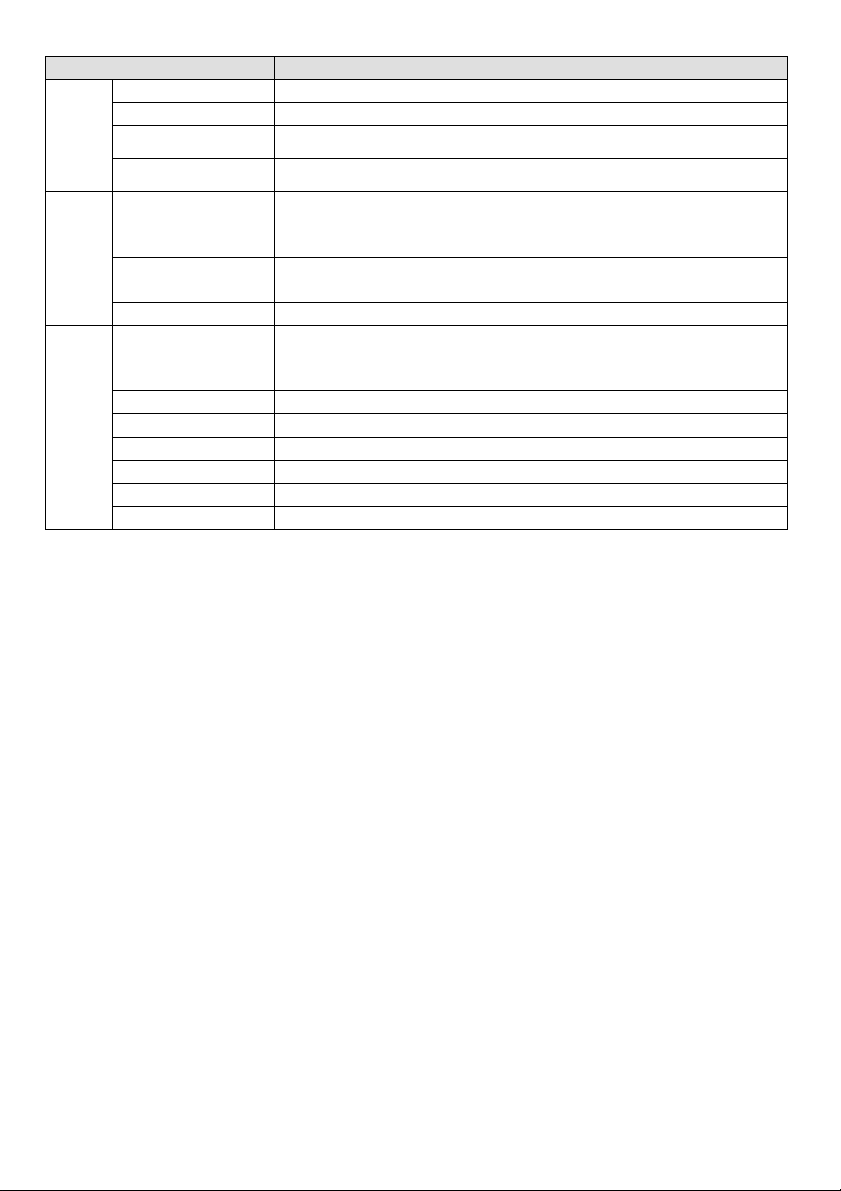
Parameter
Network
Wire Network
Wireless Network
Network Protocol
Remote Operation
IR light
AUX Port
Compensation Light
N/A
WPS
General Parameter
Power
Power Consumption
Working Temperature
Working Humidify
Dimensions(mm)
Weight
Installation
1-channel wire Ethernet port, 10/100 Base-T Ethernet
IEEE802.11a/b/g/n, built-in antenna
Standard HTTP, TCP/IP, ARP, IGMP, ICMP, RTSP, RTP,UDP, RTCP, SMTP,
FTP, DHCP, DNS, DDNS UPNP, NTP, Bonjour, SNMP.
Monitor, system setup, file download, log information, maintenance , upgrade
and etc.
White light (Max 1W)
Auto turn on white light when an alarm is activated. The light can last until the
alarm ends.
Support compensation light brightness setup via the Web.
N/A
Click one button to enable WIFI connection
DC 12V
!
Warning
Do not connect these two power supplying sources to the device at the same
time; it may result in device damage!
6W MAX
-10 ~+50
10%~90%
66.6*99.5*131.2
229g
( Excluding box)
Installation with the bracket.
21
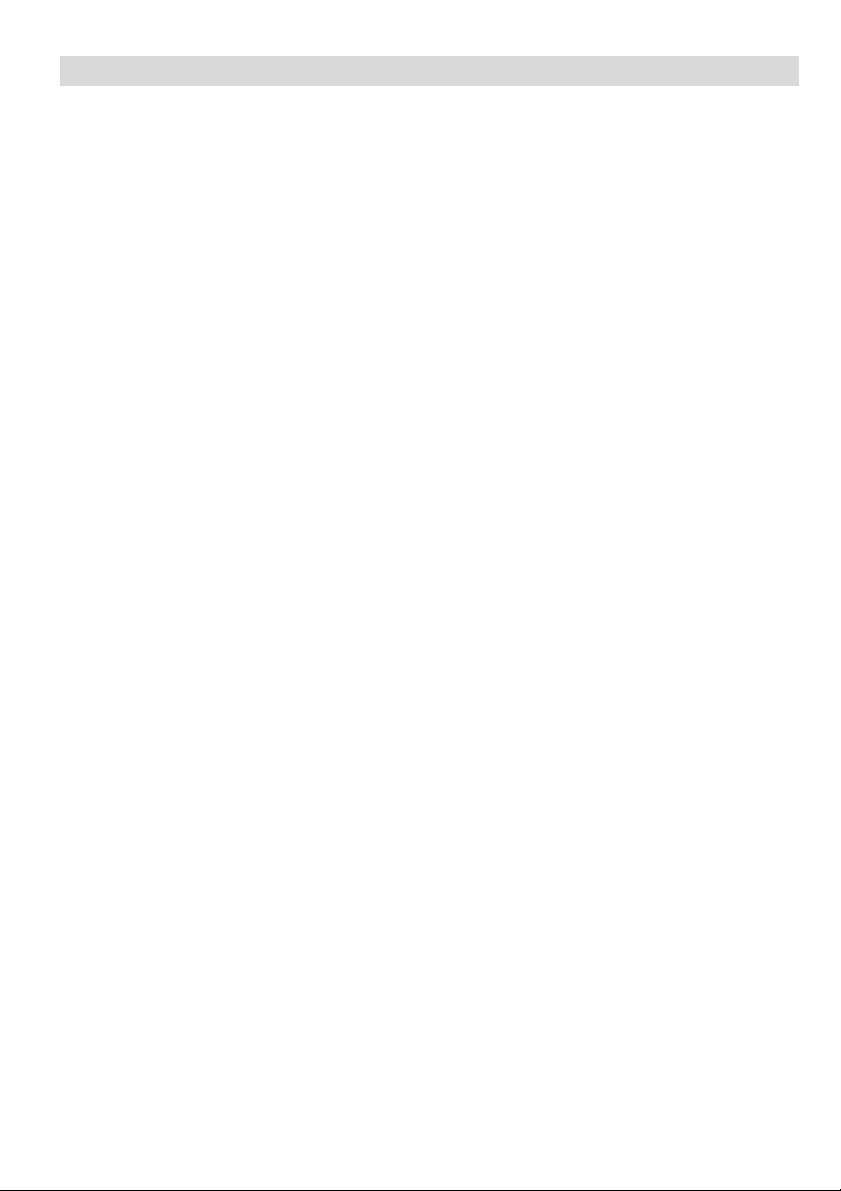
NOTES
22

VUpoint Caméra IP
Intérieure Cube
Modèle: RVCM11H
Guide d’Installation
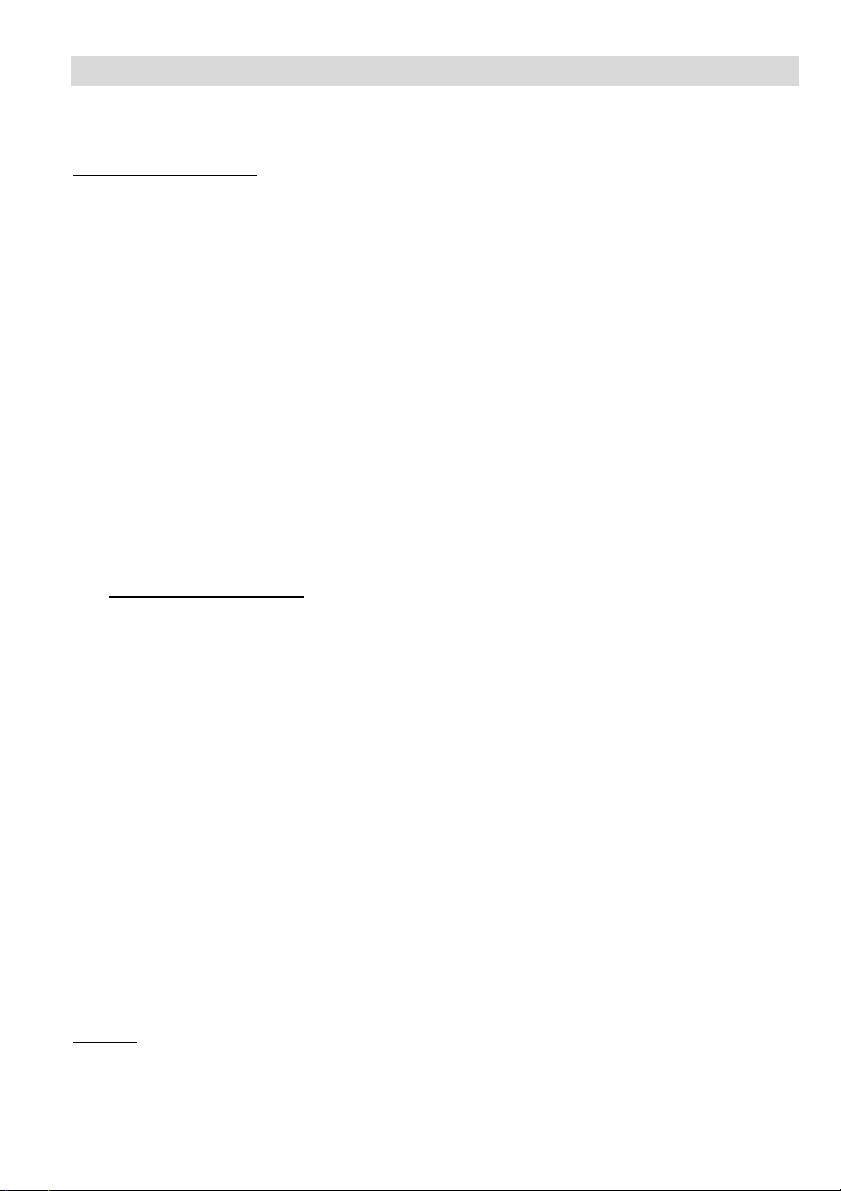
Précautions d’Usage
Ces instructions sont destinées à faire en sorte que l'utilisateur puisse utiliser le produit
correctement pour éviter le danger ou la perte matérielle.
MISES EN GARDE:
L’installation ou l'utilisation de ce produit sans respecter l'usage prévu tel que
défini par le fournisseur et comme décrit dans les matériels pédagogiques peut
entraîner des dommages, des blessures ou la mort.
Assurez-vous que ce produit n'est pas accessible par les enfants et à ceux pour
qui le fonctionnement du système n'est pas destiné.
Toute installation et utilisation doivent être conformes aux codes de sécurité
électrique locaux. L’alimentation doit être conforme à l'exigence de la SELV
(Safety Extra Low Voltage) et la source d'alimentation 12 V DC limitée s'est vu
attribuer l’IEC60950-1.
Si le dispositif est relié en permanence à une source d'alimentation électrique, la
connexion doit comporter un dispositif de déconnexion facile d'accès, tel qu'un
disjoncteur. Ne pas connecter les deux sources d’alimentations à l'appareil en
même temps, cela peut causer des dommages de l'appareil!
Ne jamais tenter de réparer votre appareil vous-même, car cela peut entraîner
des dommages, des blessures ou la mort - toujours contacter votre agent
installateur/fournisseur pour la maintenance.
AVERTISSEMENTS:
Assurez-vous que la tension d'alimentation est correcte avant d'utiliser la
caméra.
Ne pas laissez tomber la caméra ou la soumettre à des chocs physiques.
Ne touchez pas les modules capteurs avec les doigts. Si un nettoyage est
nécessaire, utilisez un chiffon propre avec un peu d'éthanol et essuyez.
Ne pas exposer l'objectif de la caméra à une forte lumière, comme le soleil ou
une lampe à incandescence. La lumière forte peut causer des dommages mortels
à la caméra.
Le capteur peut être brûlé par un faisceau laser, si un appareil laser est utilisé,
assurez-vous que la surface du capteur ne soit pas exposée au faisceau laser.
Ne pas exposer la caméra à des températures extrêmes froides ou chaudes (la
température de fonctionnement doit être comprise entre -10 ° C à +50 ° C).
Pour éviter l'accumulation de chaleur, une bonne ventilation est nécessaire pour
un bon environnement d'exploitation.
Gardez la caméra loin de l'eau et de tout liquide.
Pendant son transport, la caméra doit être emballée dans son emballage
d'origine.
NOTE: Nous n'assumons aucune responsabilité pour tous les incendies ou les chocs
électriques causés par une manipulation ou une mauvaise installation. Nous ne sommes
pas responsables des problèmes causés par une modification non autorisée ou tentative
de réparation.
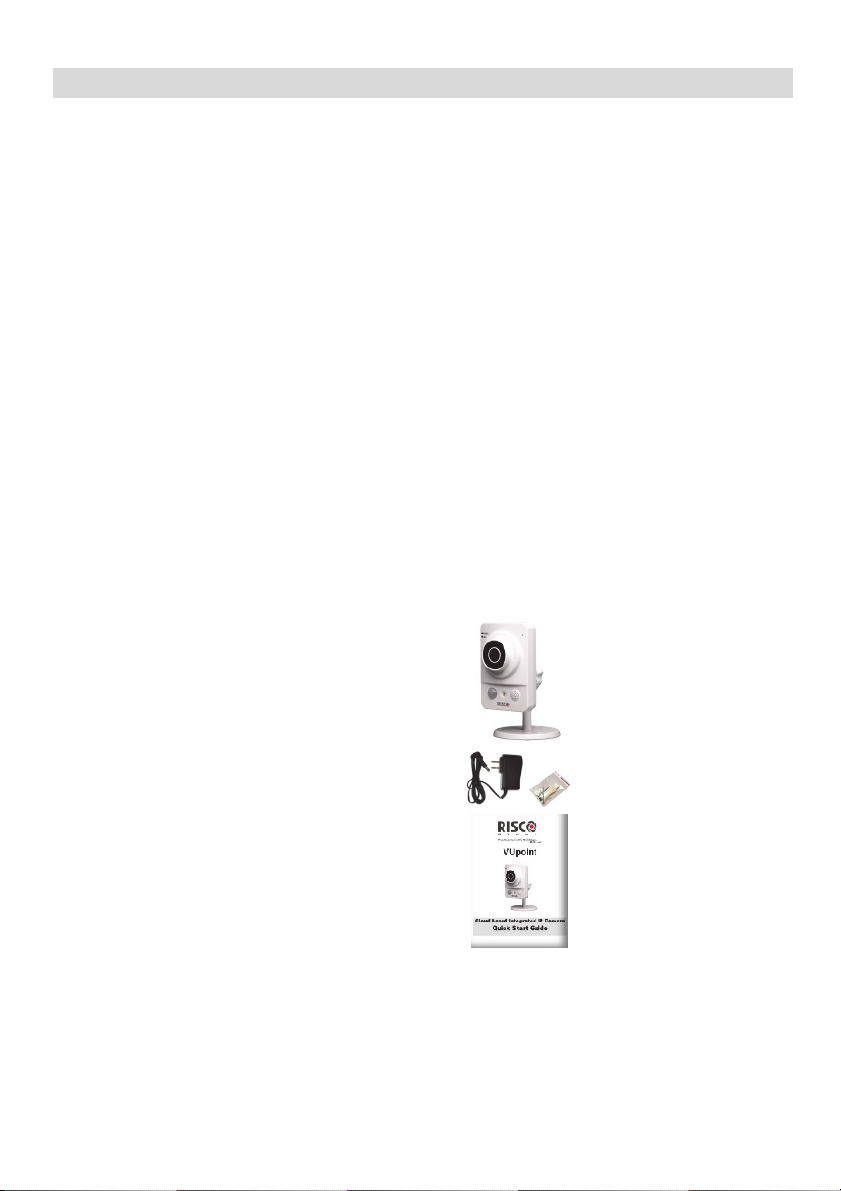
Introduction
RISCO Group présente VuPoint, une solution de vérification de la vidéo en direct
révolutionnaire qui intègre de façon transparente les caméras IP au sein de nos
systèmes de sécurité professionnels. Géré par RISCO Cloud, VuPoint offre un
niveau de sécurité sans précédent en offrant la surveillance vidéo en direct aux
stations de télésurveillance et aux utilisateurs commerciaux/résidentiels. La
Caméra IP cube intérieure de RISCO est une partie importante de cette solution
et est facilement contrôlé par les applications Smartphone et Web intuitives de
RISCO.
Caractéristiques
• Installation Simple ‘Plug & Play’
• 1.3” Mégapixel
• Couleur HD
• Slot carte SD pour stockage local
• Wi-Fi
Composants et Accessoires
Caméra IP RISCO et
support de montage:
Chargeur électrique et sac
d'accessoires d'installation:
Guide d’Installation:
3
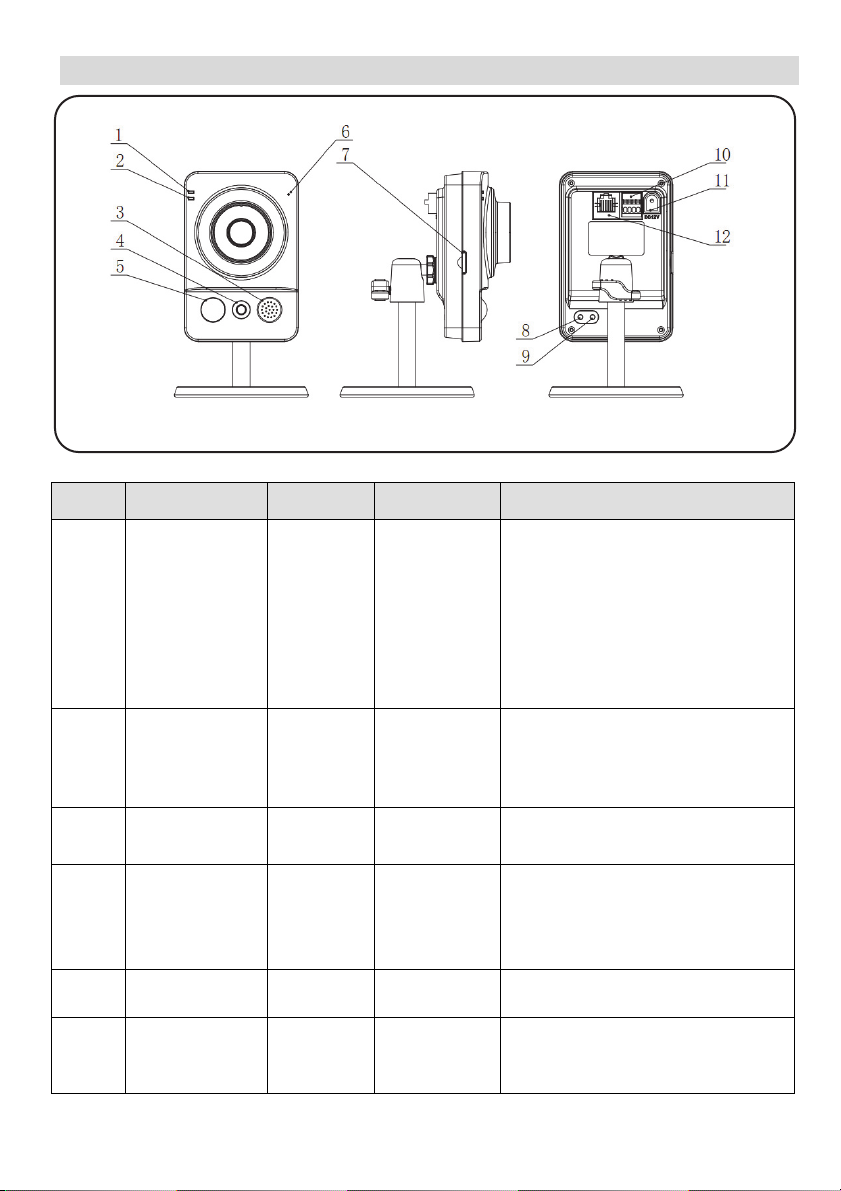
Composants Caméra IP et Dimensions
Figure 1 Composants Caméra IP
Indice Nom Port Indicateur Connecteur Description
1 Voyant
d'alimentation
ALIM
/
Lors du démarrage de la caméra –
Allumée verte.
Lorsque la caméra est en mise à
jour - verte clignotante. - Intervalle
de 0.5s.
Lorsque la caméra est en alarme -
verte clignotante.
Intervalle de 0.2s.
2 Voyant de
réseau
3 Haut-parleur
4 Lumière blanche
5
6
N/A N/A N/A N/A
Microphone / /
RESEAU /
/ /
/ /
Connexion réseau filaire - allumée
rouge.
Connexion réseau sans fil – allumée
verte.
Signal audio de sortie (Cette fonction
est optionnelle).
Peut s’activer sur détection de
mouvement IRP, détection du
mouvement corps humain, alarme
externe.
Recevoir directement le signal audio
(Cette fonction est optionnelle).
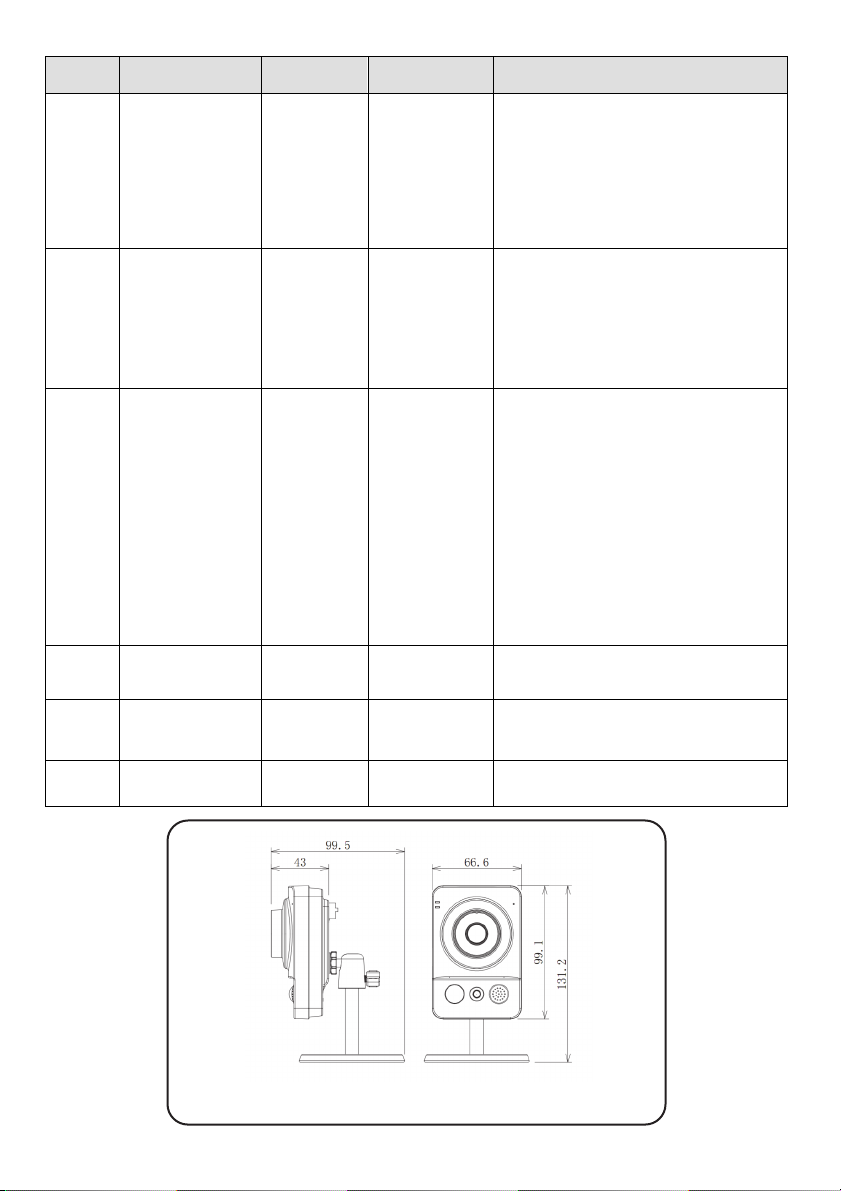
Indice Nom Port Indicateur Connecteur Description
7 Carte Micro SD
8 Bouton Reset
9
Bouton WPS
Micro SD
Reset /
WPS
Logement
carte Micro
SD
Connexion
sans fil rapide
Carte SD stockage.
Caractéristiques Micro SD:
Type: class 4
Capacité: jusqu’à 64GB.
NOTE: L’ajout de carte micro SD
permet d’étendre la capacité
d’enregistrement de clips vidéo
Restaurer la configuration d'usine par
défaut. Lorsque le système fonctionne
normalement, maintenir appuyé le
bouton RESET pendant au moins 5
secondes, le système peut restaurer la
configuration d'usine par défaut.
Appuyez sur le bouton WPS du
routeur et du périphérique
respectivement pendant au moins 2
secondes. Habituellement, le
dispositif se connecte au routeur en 1
minute.
Veuillez noter s'il vous plaît que ceci
ne s’applique qu’à un routeur sans fil
avec fonctionnalité WPS.
10
11 Port
12 Port Réseau
N/A N/A N/A N/A
Alimentation
DC12V /
LAN
Figure 2 IP Dimensions Caméra
Port Ethernet
5
Entrée Alimentation 12V DC.
Connecter un câble Ethernet
standard.
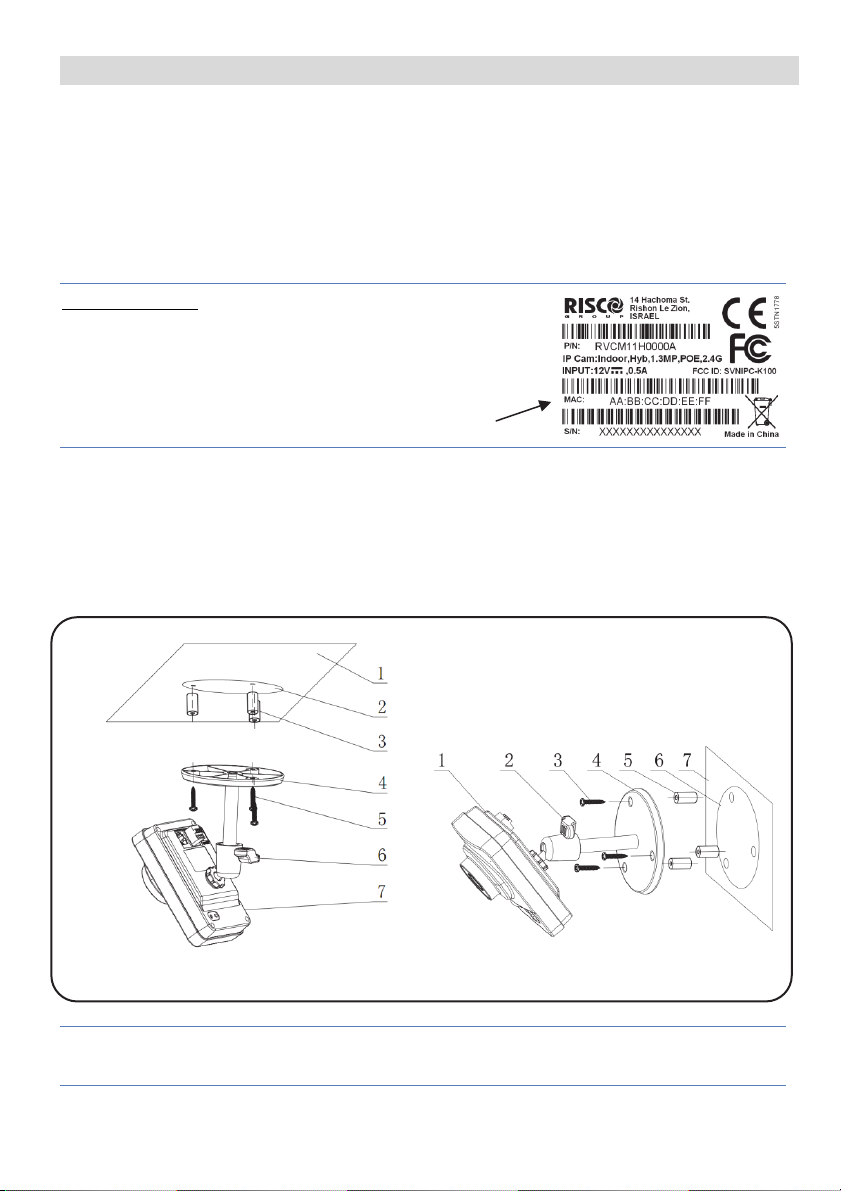
Installation Caméra IP
Après avoir lu les instructions d'installation et avant d'installer votre caméra IP,
préparer un plan de montage de la caméra IP correspondant au site à protéger.
L’emplacement correct de votre caméra IP est crucial pour une performance
optimale de surveillance et de sécurité. Tout d'abord, déterminer les zones qui
doivent être protégées et faire un plan des zones optimales pour l'installation de
votre caméra IP.
IMPORTANT!
MAC située sur la boîte ou sur la couverture arrière de
la caméra IP avant installation. Vous pourriez en avoir
besoin au cours de la phase de connexion réseau.
– S'il vous plaît, veuillez noter l'adresse
Adresse MAC
Montage de la Caméra IP
Le support de caméra IP autorise deux options de montage; plafond et support
mural (voir Figure 3 et Figure 4, ci-dessous).
Figure 3 Montage Plafond
IMPORTANT- S'il vous plaît assurez-vous que la surface de montage peut
supporter au moins 3 fois le poids de la caméra et de son support.
6
Figure 4 Montage Mural

Etape Description
1 Placer le gabarit de positionnement d’installation sur la surface d'installation tel
que plafond ou mur.
2 Faire des trous dans la surface d'installation selon le gabarit de positionnement
d’installation.
3 Insérer les chevilles du sachet d'accessoires dans les trous que vous venez de
percer.
4 Placez la base de la caméra IP sur les trous
5 Utilisez les vis du sachet d'accessoires pour fixer la caméra IP fermement.
6 Desserrer le bouton de réglage et régler la caméra IP à la position de la
surveillance correcte en fonction de vos besoins réels.
7 Fixez le bouton de réglage pour fixer la caméra IP.
Mise sous tension de la caméra IP
1. Branchez l'adaptateur d'alimentation électrique fourni au connecteur
d'alimentation sur la caméra IP.
2. Branchez l'adaptateur d'alimentation à une prise électrique. Lorsque la
caméra IP démarre, le témoin d'alimentation s'allume vert.
Connexion de la Caméra IP au Réseau
La caméra IP supporte plusieurs options de connexion au réseau, y compris LAN
et sans fil.
Connexion au réseau local
Le raccordement de la caméra IP à un réseau en utilisant le LAN (Local Area
Network) permet la connexion et les réglages avec les points d'accès compatibles,
par exemple passerelle ou du routeur.
1. Branchez le câble de réseau entrant au port réseau sur la caméra IP.
2. Attendez quelques minutes pendant que la caméra IP se connecte
automatiquement au RISCO Cloud. L'indicateur de réseau ROUGE indique
que votre caméra IP est maintenant prête pour la définition de ses
paramètres (Reportez-vous à Définition des paramètres de caméras IP).
7

Connexion à un Réseau Sans fil utilisant WPS
Le Raccordement de la caméra IP à un réseau sans fil en utilisant le WPS
(Configuration Wi-Fi Protected) exige que le routeur et le système
d'exploitation prennent en charge la fonctionnalité WPS.
NOTE
– Certains routeurs disposent d'un bouton virtuel dans leur logiciel de
gestion. (Reportez-vous à la documentation du routeur pour plus de détails sur
l'utilisation de ses fonctions WPS).
1. Une fois le cordon d'alimentation branché, attendre 5 minute pour que la
caméra démarre.
2. Appuyez et maintenez enfoncé le bouton WPS sur la caméra IP et le bouton
WPS sur le routeur respectivement pendant 2 secondes. L'indicateur de
réseau voyant vert indique que votre caméra IP est maintenant prête pour la
définition de ses paramètres (Reportez-vous à Définition des paramètres de
caméras IP).
Connexion à un Réseau Sans fil utilisant le Cloud RISCO
Le raccordement de la caméra IP à un réseau sans fil en utilisant le RISCO Cloud
(RISCO Application Server) nécessite que vous connectiez physiquement la
première fois la caméra IP au routeur, puis, à partir de la RISCO Cloud
Application Installateur, définir les paramètres de la caméra IP et établir une
connexion sans fil. Une fois la connexion sans fil établie, la caméra IP peut être
déconnecté du routeur et installée.
1. Branchez le câble de réseau entrant au port réseau sur la caméra IP.
2. Attendez quelques minutes que la caméra IP se connecte automatiquement
au RISCO Cloud (RISCO Application Server). L'indicateur réseau ROUGE
indique que votre caméra IP est maintenant prêt pour la définition des
paramètres de la caméra (Reportez-vous à Définition des paramètres de
caméras IP).
3. Une fois la connexion sans fil établie, débrancher la caméra IP du routeur et
l'installer n'importe où dans la zone surveillée.
8

Caméras IP et Application Installateur RISCO Cloud
L’application Installateur RISCO Cloud fournit une interface pour contrôler votre
centrale à partir d'un PC local ou à distance via le Web. Cela vous permet
d'ajouter des caméras IP et de définir la caméra et les paramètres des événements
d'alarme de déclenchement.
IMPORTANT
accepter des caméras IP et définir les paramètres de la caméra (Reportez-vous au
manuel de l’application Installateur RISCO Cloud)
– La centrale doit d'abord être définie dans RISCO Cloud pour
Définition des paramètres de caméras IP
Une fois que vous avez connecté la caméra IP sur le réseau (Reportez-vous à,
Raccordement de la caméra IP au réseau) vous pouvez définir les paramètres de
la caméra.
Pour définir les paramètres de la caméra IP:
1. Connectez-vous à l'application Administration Installateur en utilisant
l'adresse de la page Web fournie par votre fournisseur de services et saisir
votre nom d'utilisateur et mot de passe.
NOTA – Il est recommandé d'utiliser Google Chrome ou Mozilla Firefox
pour se connecter à l'application d'administration installateur.
2. Sélectionnez le lien Liste des Centrales. La page Liste des centrales s'affiche.
Figure 5 Page Liste des centrales
9
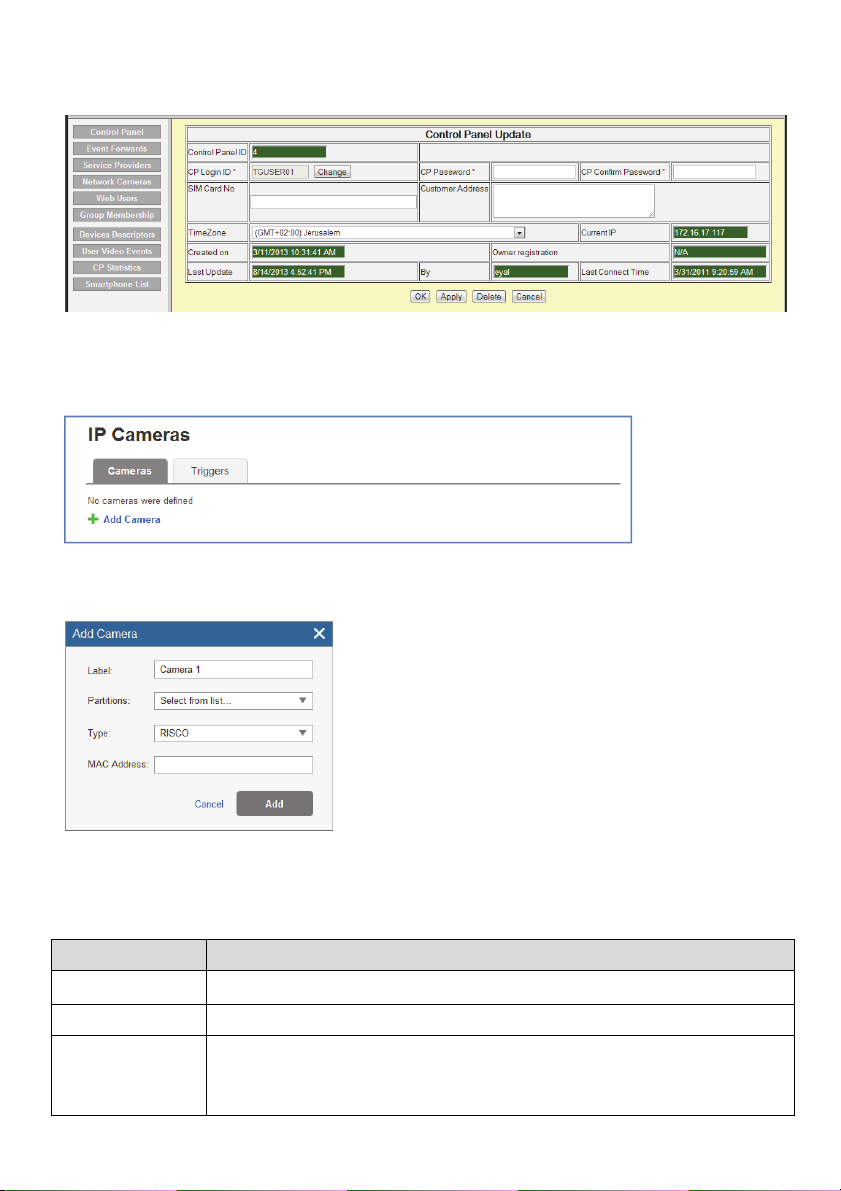
3. Dans la page Liste des Centrale, sélectionnez la centrale que vous souhaitez
consulter. La page des centrales mises à jour est affichée.
Figure 6 Page Centrale Mise à jour
4. Cliquez sur le lien caméras réseau dans la colonne de gauche, la page de la
liste des caméras IP s’affiche.
Figure 7 Liste Caméras IP
5. Cliquez sur Ajouter caméra, la boîte de dialogue d'ajout de caméra s'affiche.
Figure 8 Ajout Caméra
6. Définir les champs suivants dans la boîte de dialogue Ajout Caméra.
Champ Description
Etiquette Entrez un nom pour la caméra
Partitions Sélectionnez la(les) partition(s) dans la liste des partitions définies
Type Choisissez le type de caméra RISCO (pour le paramètres du type
ONVIF ou camera générique, Reportez-vous au manuel de
l’application Installateur RISCO Cloud)
10
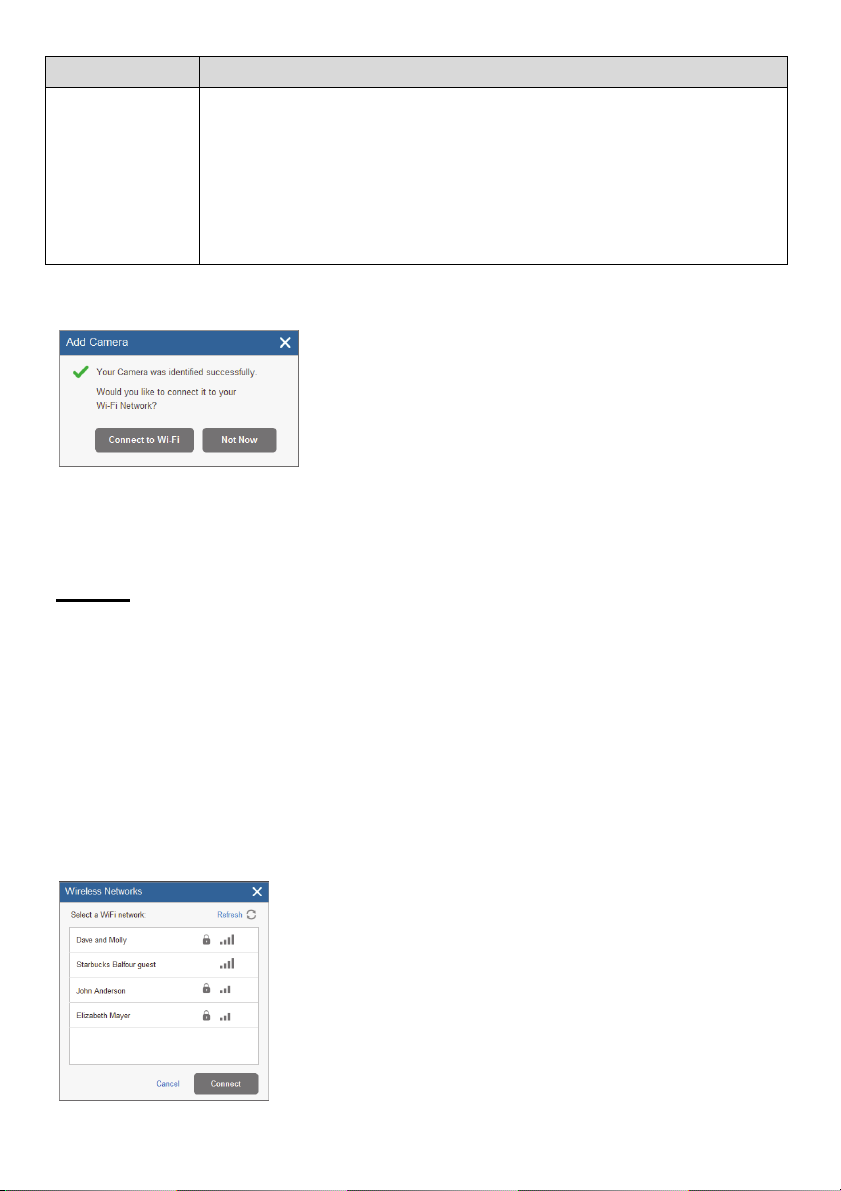
Champ Description
Adresse MAC Entrez l'adresse MAC comme indiqué sur la boîte ou sur la couverture
arrière de la caméra IP. L'adresse MAC (media access control address)
est l'identifiant unique attribué à la caméra IP pour les
communications sur le réseau physique.
NOTE: L'adresse MAC est sensible à la casse et doit être saisie
exactement comme elle est indiquée sur la boîte ou sur le capot arrière
de la caméra IP, par exemple, AA: BB: CC: DD: EE: FF
7. Cliquer sur Ajouter. Si le message "La caméra a été identifiée avec succès"
s'affiche passer à l’étape 8.
Figure 9 Message "La caméra a été identifiée avec succès"
Si “Impossible de configurer l'accès à Internet", "Erreur UPnP Client" ou un
message similaire s'affiche, reportez-vous à la section Dépannage.
NOTE – Ce message n'est pertinent que pour les caméras IP qui sont
physiquement connectés au réseau LAN via le routeur.
8. Sélectionnez l'une des options suivantes:
9. Connecter au Wi-Fi – pour établir une connexion réseau sans fil (passez à
l'étape 9 pour connecter la caméra IP au réseau sans fil).
Pas Maintenant – pour établir une connexion réseau LAN (sauter la
connexion réseau sans fil étapes 9, 10 et 11 et connecter la caméra IP au
réseau LAN).
10. Si vous avez sélectionné l’option "Connecter au Wi-Fi", une liste des réseaux
sans fil disponibles s'affiche.
11

Figure 10 Liste des réseaux sans fil disponibles
11. Sélectionnez un réseau sans fil dans la liste disponible, puis cliquez sur
Connecter.
NOTE
– Si votre réseau est protégé par mot, un mot de passe doit être entré dans
l'écran de mot de passe affiché.
12. Cliquez sur OK pour établir la connexion sans fil (Reportez-vous à
Connexion à un Réseau Sans fil utilisant le Cloud RISCO).
IMPORTANT
– Une fois la connexion sans fil a été établie, ne pas oublier de
débrancher la câble Ethernet de la caméra IP du routeur.
13. Une fois la "caméra est prête à l'emploi» s'affiche, cliquez sur OK. La caméra
IP définie est affichée dans la page des caméras IP.
Figure 11 Liste Caméras IP
NOTE – Vous avez également la possibilité de modifier ou supprimer la caméra
IP sélectionnée.
12
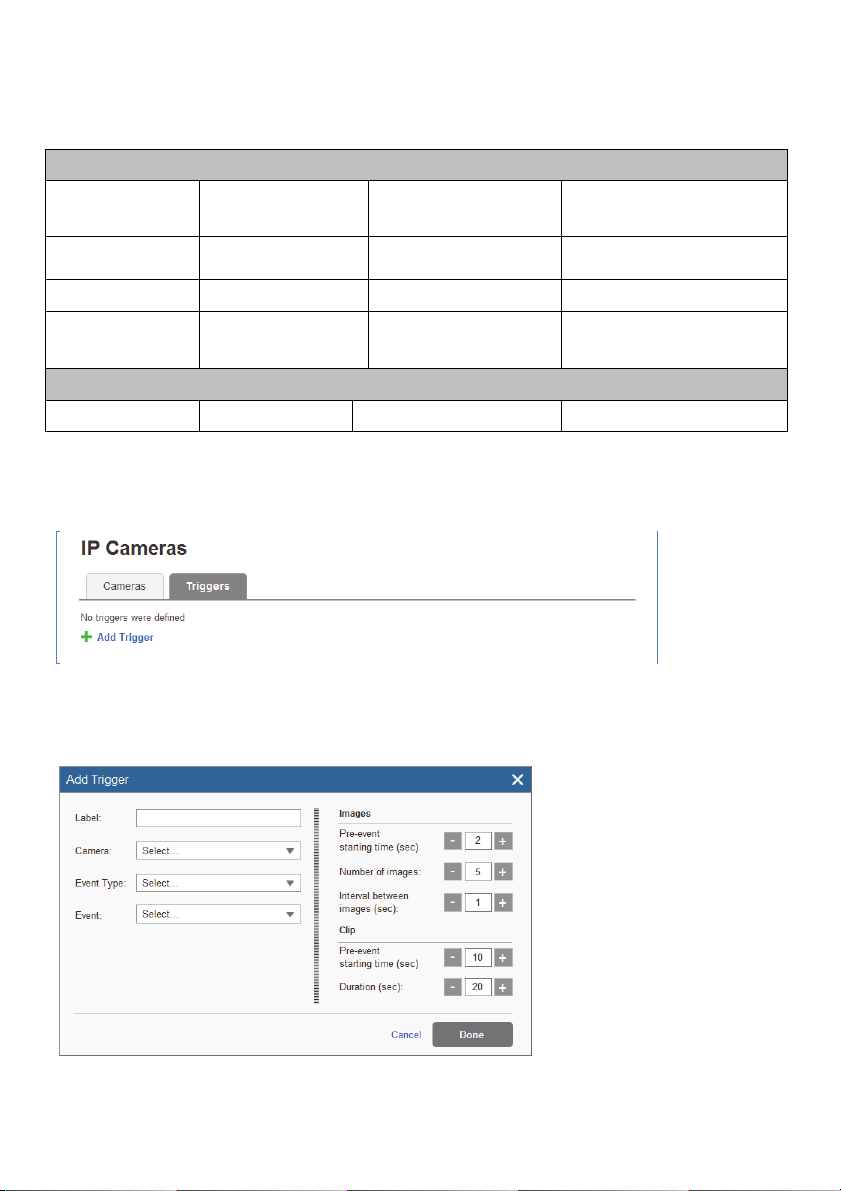
Définition des paramètres de déclenchement de la caméra
Tout événement dans la liste suivante peut être défini pour déclencher une
alarme.
Evènements Partition
Alarme
Incendie
Armement Total Armement Partiel Désarmement Agression
Sabotage Alarme 24 HR-X Alarme Inondation Alarme Gaz
Alarme
Environ.
Alarme Zone Exclue Zone Inclue Zone Sabotage
Pour définir les paramètres de déclenchement de la caméra:
1. Dans la page de configuration Caméras, cliquez sur l'onglet Déclencheurs, la
page de la liste des déclencheurs de caméra s’affiche.
Alarme Panique Alarme Médical Alarme
Alarm Inactivité Alarme Sortie Température basse
Evènements Détecteur
Figure 12 Liste des déclencheurs Caméra
2. Cliquez sur Ajouter déclencheur; la boîte de dialogue Ajouter déclencheur
apparaît.
Figure 13 Ajout déclencheur
13
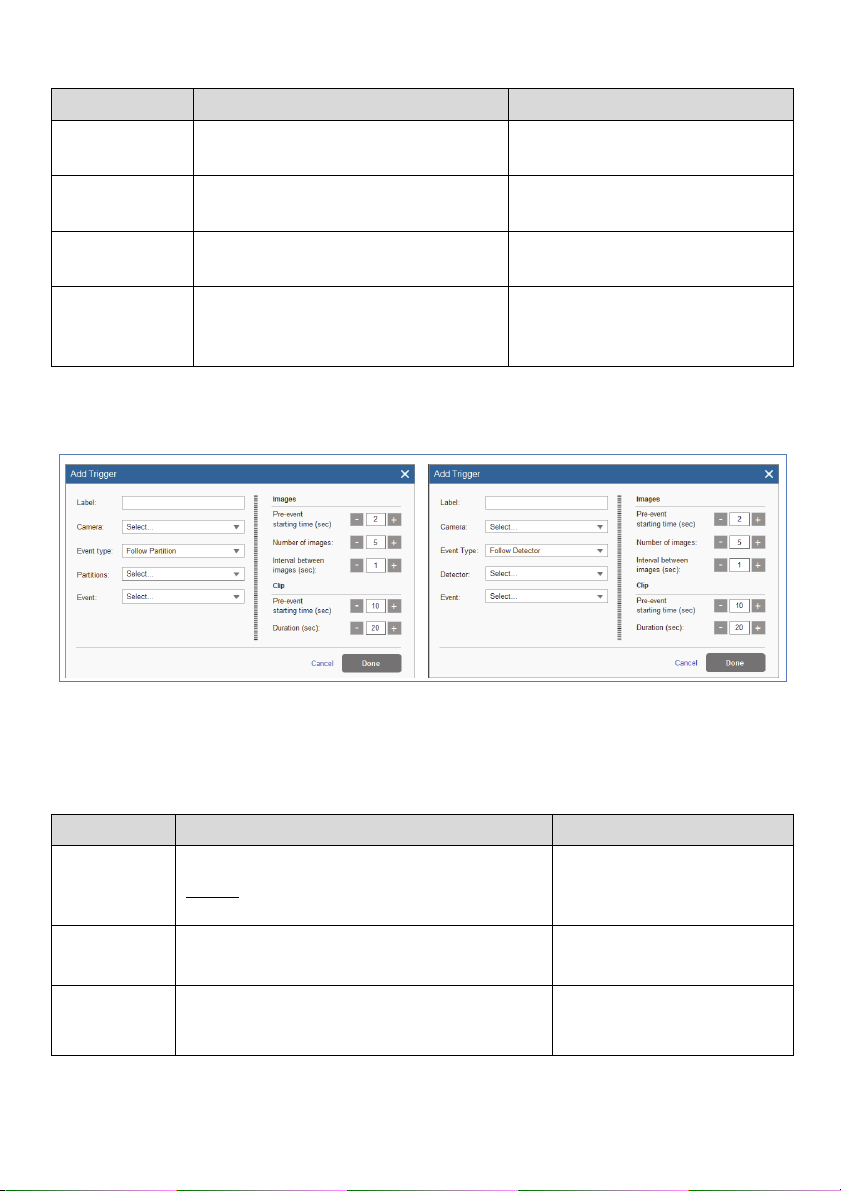
3. Définir les champs suivants dans la boîte de dialogue d'ajout de déclencheur:
Champ Description Type d’événements
Etiquette Entrez un nom pour le déclencheur
de caméra
Caméra Choisir une caméra dans la liste Evénements Partition et
Type
Evénement
Evénement Choisissez un type d’événements
Choisissez un type d’événements
dans la liste.
dans la liste par ex. alarme,
contrainte, etc.
Evénements Partition et
Détecteur
Détecteur
Evénements Partition et
Détecteur
Evénements Partition et
Détecteur
Les champs supplémentaires sont affichés dans la boîte de dialogue Ajouter
déclenchement, selon le type d'événement que vous avez sélectionné (voir les
exemples ci-dessous pour les types d'événements partition et détecteurs).
Figure 14 Ajouter un déclencheur d’événement
Partition
Figure 15 Ajouter d’un déclencheur d’événement
détecteur
4. Définir les champs suivants dans la boîte de dialogue Ajout Déclencheur
selon le type d'événement que vous avez sélectionné.
Champ Description Type Evénement
Partition(s) Sélectionnez la(les) partition(s) dans la liste.
– Seules les partitions associées à la
NOTE
caméra sont affichées.
Détecteurs Sélectionnez le détecteur dans la liste Evénements de détecteur
Evénements Sélectionnez l'événement dans la liste Evénements de détecteur et
Evénements de partition
seulement
seulement
partitions
14
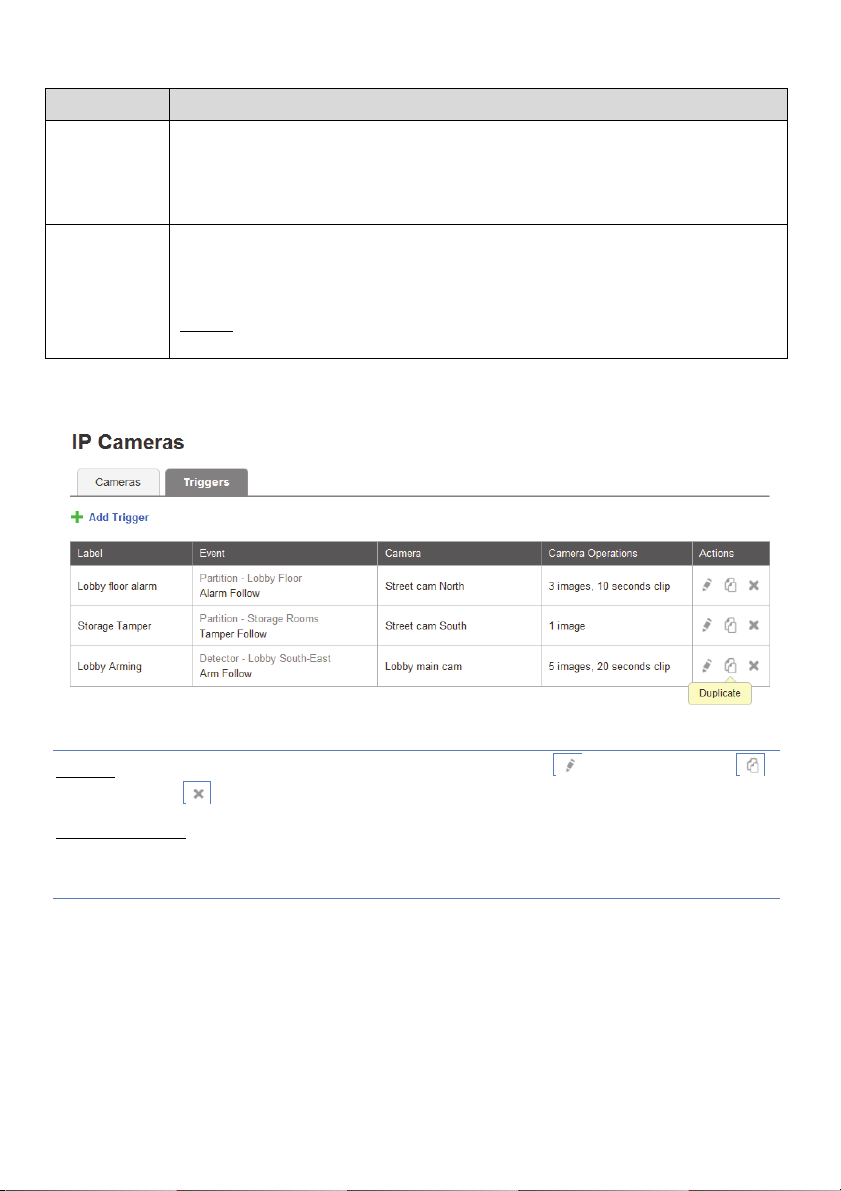
5. Définir les définitions suivantes pour l'image (fixe) et le clip (vidéo) :
Champ Description
Images
(fixes)
Clips
(vidéo)
Durée de préalarme (sec) – temps, avant l'événement réel survenu, pour
commencer à afficher des images fixes.
Nombre d’images – nombre d'images fixes à afficher.
Intervalle entre images (sec) – temps nécessaire entre chaque image fixe.
Durée de préalarme (sec) – temps, avant l'événement réel survenu, pour
commencer l'affichage vidéo.
Durée (sec) – durée totale de la séquence vidéo
- Ces champs sont actuellement verrouillés et les paramètres par
NOTE
défaut ne peuvent pas être modifiés.
6. Une fois terminé, cliquez sur Terminer. Le déclencheur de la caméra défini
est affiché dans la page de la liste des déclencheurs de caméra.
Figure 16 Liste des déclencheurs de caméra
NOTE – Vous avez également la possibilité de modifier , créer un double ,
ou supprimer le déclencheur de caméra sélectionné.
IMPORTANT –Deux déclencheurs de la caméra ne peuvent être définies comme
identiques. Si un déclencheur de caméra est dupliqué, l'événement, la caméra ou
les deux définitions doivent être changés.
15

Dépannage
Configuration Internet / Erreur Client UPnP
Tous les routeurs ne supportent pas l'UPnP et pour certains routeurs l’UPnP est
désactivé par défaut. Si vous avez essayé de configurer l'accès automatique à
Internet et reçu un message "Impossible de configurer l'accès Internet", "Erreur
Client UPnP" ou similaire, il est alors possible de configurer vos caméras IP et
votre routeur manuellement.
Étape 1: Connectez-vous à votre routeur
Utilisez l'interface du routeur pour identifier l'adresse IP de la caméra. L'interface
du routeur peut être ouverte en utilisant n'importe quel navigateur Web
standard.
1. Saisissez l'adresse IP locale du routeur dans le champ d'adresse du
navigateur Web. La page de l’interface de connexion du routeur s'affiche.
2. Entrez votre nom d'utilisateur et mot de passe dans la boîte de connexion
qui s'affiche et cliquez sur OK/Connexion.
NOTE: Pour plus d'informations sur la façon spécifique de naviguer dans votre
routeur, s'il vous plaît veuillez vérifier le manuel utilisateur du routeur.
3. Accédez à la table des clients DHCP. La page de la table des clients
DHCP s'affiche.
Figure 17 Page Table Client DHCP
4. Prenez note de l'adresse IP de la caméra que vous souhaitez configurer
manuellement.
Etape 2: Configuration Caméra
Utilisez l'interface de la caméra pour configurer la caméra. L'interface de la
caméra peut également être ouverte à l'aide de n'importe quel navigateur Web
standard.
1. Saisissez l'adresse IP et le port Web de la caméra, par exemple
192.168.010.168:37080 (le port Web par défaut est 37080).
16
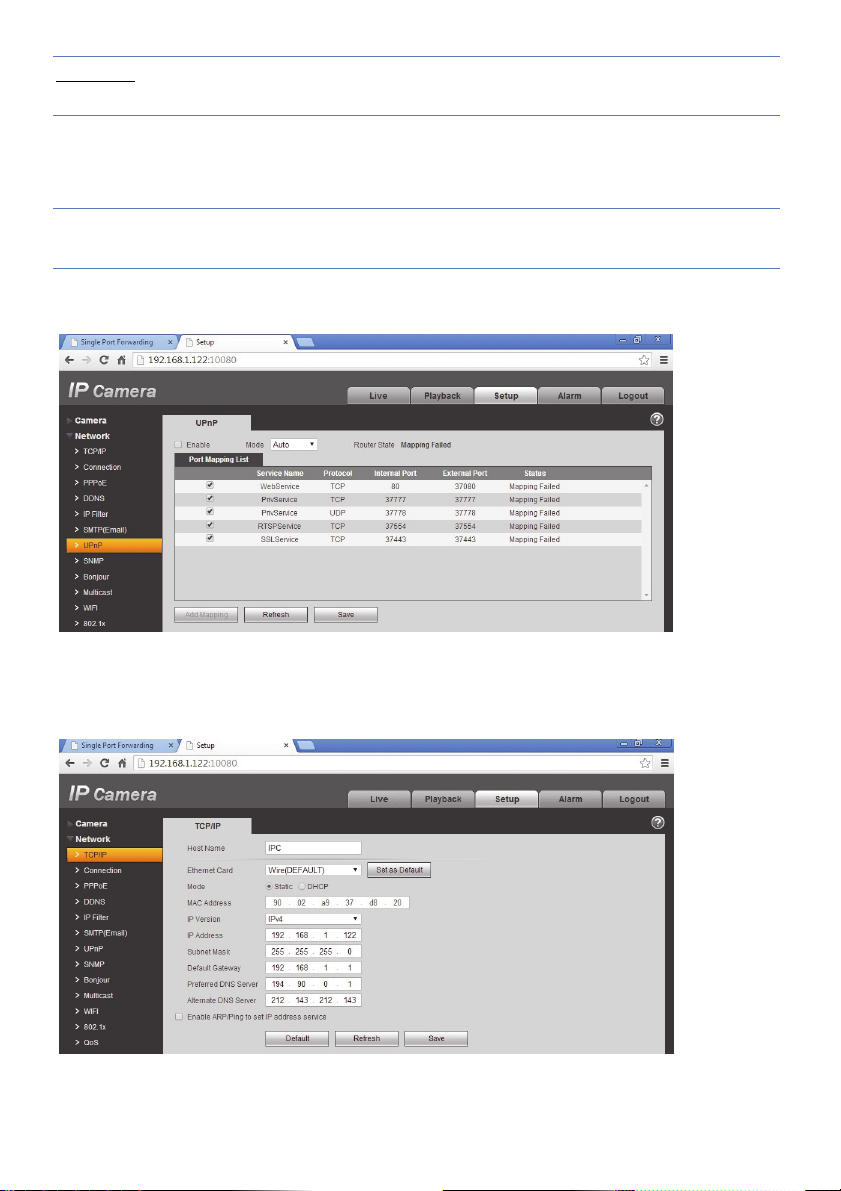
NOTE – Lorsque vous utilisez plusieurs caméras, le port Web par défaut ne doit
pas être le même.
2. Une fois que la page d'interface de connexion de la caméra s'affiche,
entrez les noms d’utilisateur et mot de passe dans les champs appropriés
et cliquez sur Connexion.
NOTE – Par défaut, l'utilisateur et mot de passe pour la caméra connexion sont
“admin” et “_AdmiN_+Adresse MAC caméra” (ex._AdmiN_AABBCCDDEEFF).
1. Une fois la page de l'interface de la caméra affichée, sélectionnez
Configuration> Réseau> UPnP. La page des Paramètres UPnP s'affiche.
Figure 18 Paramètres UPnP
2. Décochez l’option UPnP ‘Enable’ et cliquez sur Save.
3. Sélectionner TCP/IP. La page des paramètres TCP/IP s'affiche.
Figure 19 Paramètres TCP/IP
17
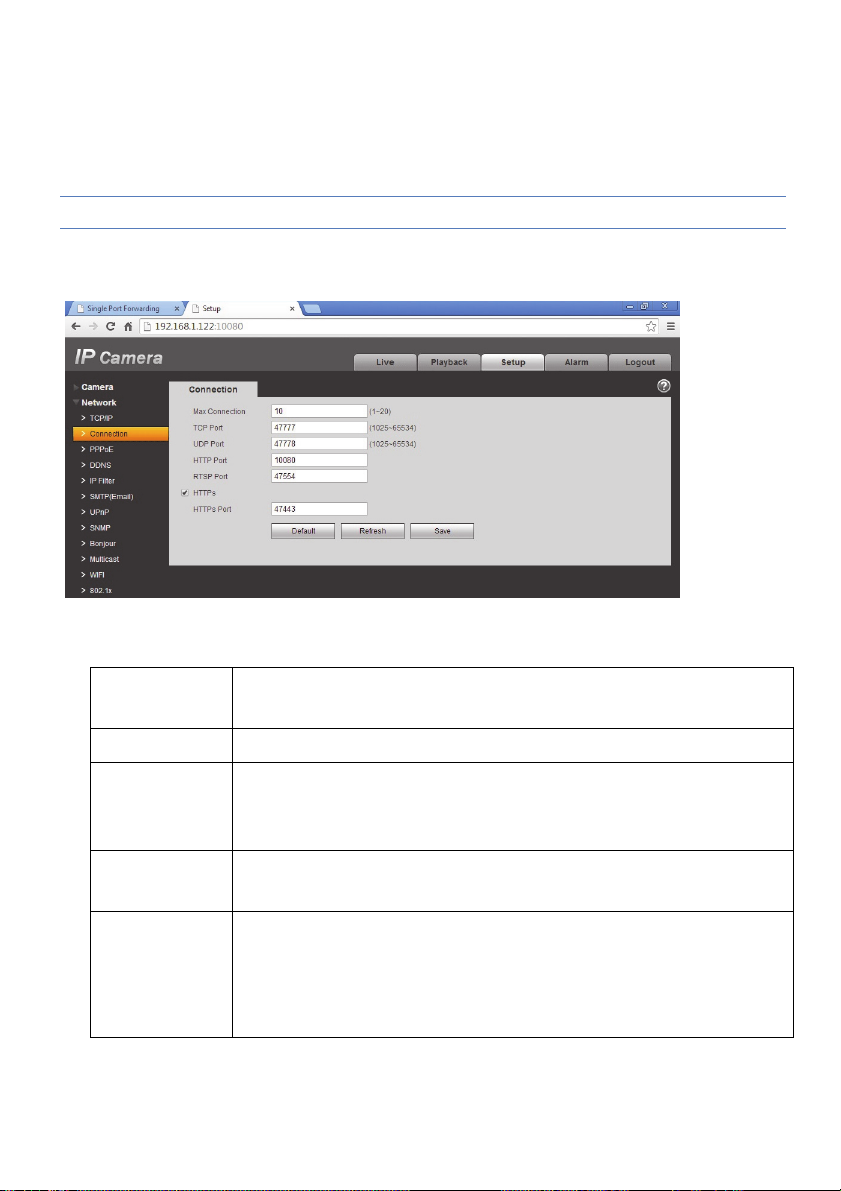
4. Sélectionnez l'option de mode ‘Static’ et entrez l'adresse IP statique que
vous souhaitez définir pour la caméra (dans notre exemple
192.168.1.122). Définir également le masque de sous-réseau et l'adresse
de la passerelle par défaut (dans notre exemple 255.255.255.0 et
192.168.1.1).
NOTE: Par défaut, les paramètres TCP / IP doivent déjà être définies.
5. Cliquez sur ‘Save’ pour enregistrer les modifications.
6. Sélectionner Connection. La page Paramètres de connexion s'affiche.
Figure 20 Paramètres Connexion
7. Définissez les paramètres des ports de connexion suivants de la caméra:
TCP Port
Réglez le port TCP que vous souhaitez définir pour la
caméra (dans notre exemple 47777).
UDP Port
HTTP Port
Réglez le port UDP (dans notre exemple 47778)
Le numéro de port par défaut est 80, il peut être modifié à
n'importe quelle valeur comprise entre 1024 à 65535 (dans
notre exemple 10080).
RTSP Port:
Le numéro de port par défaut est 554 (dans notre exemple
47554).
HTTPS Port
Le numéro de port par défaut est 443, il peut être modifié à
n'importe quelle valeur comprise entre 1024 à 65535 (dans
notre exemple 47443).
8. Cliquez sur ‘Save’ pour enregistrer les modifications.
18
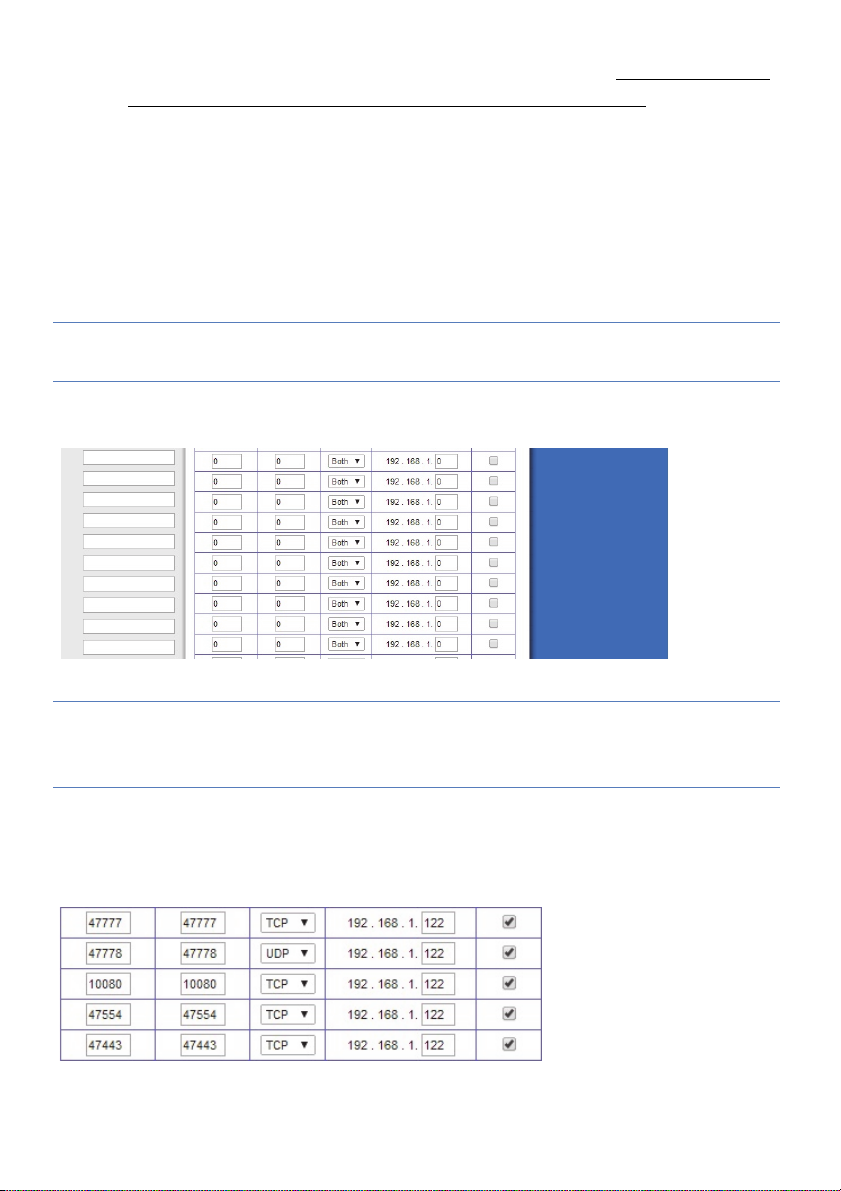
9. Répétez les étapes précédentes pour chaque caméra en utilisant l'adresse
IP appropriée et le numéro de port alternatif pour chacune.
Etape 3: Configuration de la redirection des ports du Routeur
Par défaut, les fonctions de sécurité sur de nombreux routeurs empêchent l'accès
à Internet aux périphériques de votre réseau domestique/d'entreprise. Pour
ouvrir un port, vous devez activer la "redirection de port" sur votre routeur. Les
écrans d'administration du routeur peuvent différer, mais en général, vous devez
procéder comme suit pour ouvrir un port:
1. Retourner à la page de l’interface du routeur.
NOTE: Pour plus d'informations sur la façon spécifique de naviguer dans votre
routeur, s'il vous plaît veuillez vérifier le manuel utilisateur du routeur.
2. Accédez à la configuration avancée> Redirection/Déclencheur Port. La
page Redirection Port s’affiche.
Figure 21 Page Redirection Port (vide)
NOTE: Dans cette section du routeur nous allons spécifier l'adresse IP locale
associé au numéro de port externe. Assurez-vous que la "redirection de port" est
activée pour chaque adresse IP.
3. Pour la première caméra entrez les paramètres indiqués dans la capture
d'écran ci-dessous. N'oubliez pas d'utiliser les mêmes adresses IP locale
et numéro port externe précédemment définis dans les paramètres de la
caméra à l'étape 2.
Figure 22 Page Redirection Port (remplie)
19

NOTE: Pour HTTP, RTSP et HTTPS les paramètres du port utilisent l'option
)
Protocole TCP.
4. Cliquez sur Appliquer/Enregistrer les paramètres pour enregistrer les
modifications.
5. Redémarrez la caméra en débranchant et en rebranchant son
alimentation.
6. Répétez les étapes précédentes pour chaque caméra en utilisant l’adresse
IP locale et les numéros de port externes précédemment défini dans les
paramètres de la caméra.
Spécifications Produit
Paramètres
Système
Processeur principal
OS LINUX embarqué
Ressources Système
Interface Utilisateur Interface de gestion à distance tels que WEB, DSS, PSS.
Etat Système Statistiques de débits, historique, et version du logiciel.
Paramètre Vidéos
Capteur Image
Pixel 1280(H)*960(V)
Contrôle de Gain Fixe/Auto
Balance des blancs Manuelle/Auto
BLC
Mode Exposition
Flux Vidéo
Débit Vidéo
Flip Vidéo
Capture instantanée
Masque confidentialité
Config. Vidéo
Information Vidéo
Objectif 3.6mm. focus Fixe. Angle de vue: 70°(H) *51.5°(V
TI Davinci DSP haute performance
Support visualisation réseau en temps réel, enregistrement local, et exploitation
distante simultanés.
1/3-inch CMOS
Marche/Arrêt
Manuelle/Auto
PAL:
Flux Principal (1280*960@15fps)
Flux supplémentaire (352*288@15fps),
Flux Principal (1280*720@25fps
Flux supplémentaire (352*288@25fps
NTSC:
Flux Principal (1280*960@15fps)
Flux supplémentaire (352*240@15fps))
Flux Principal (1280*720@30fps)
Flux supplémentaire (352*240@30fps)
H.264: 56Kbps-6144Kbps
MJPEG est réglable et le débit binaire est réglable.
Supporte une configuration personnalisée.
Supporte miroir.
Supporte la fonction de bascule.
Max 1f/s Capture. Extension du nom de fichier est JPEG.
Prise en charge de 4 zones de masque de la vie privée max
Support de configuration des paramètres tels que lumière, contraste.
Titre canal, titre horaire, détection de mouvement, masquage caméra.
)
)
20
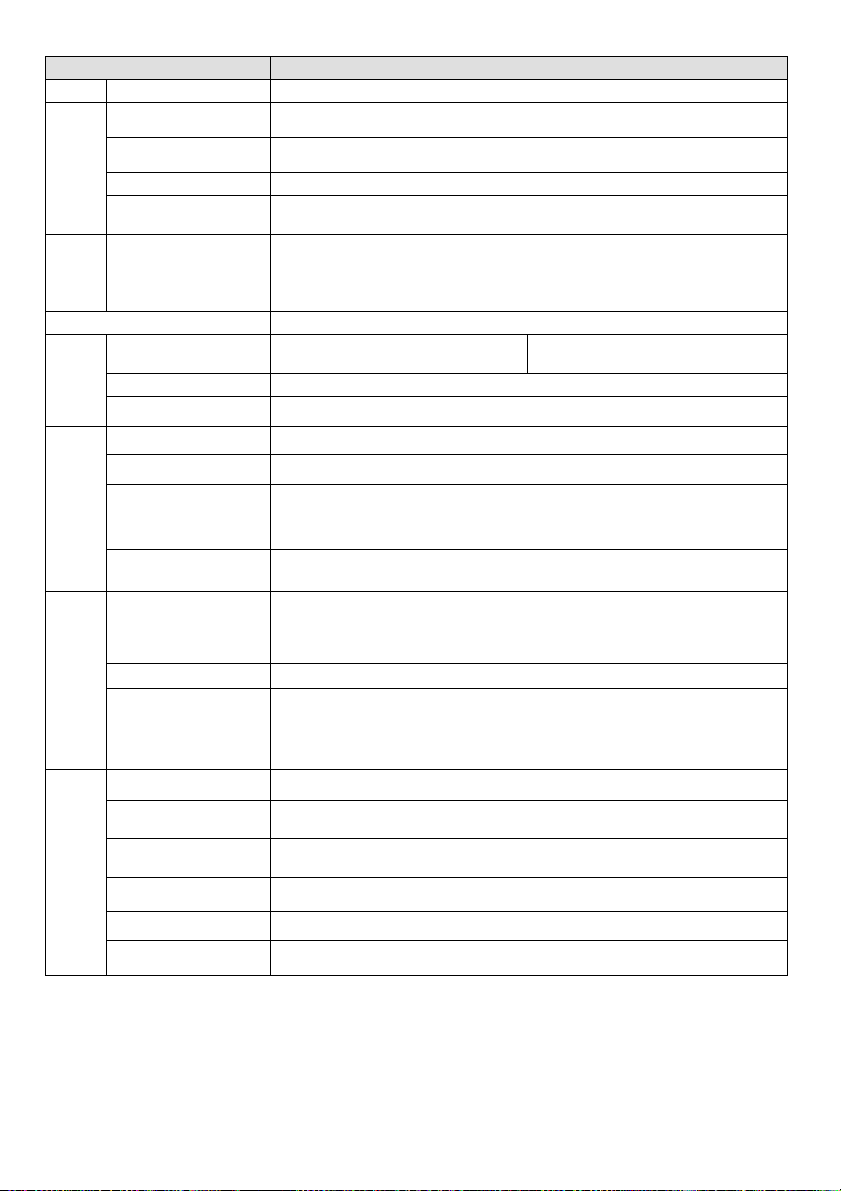
Paramètres
Interface objectif
Audio
vidéo
Port Alarme 1 canal Entrée et 1 canal sortie (on-off)
Enreg. et
Backup
Réseau
Flux Audio
Entrée/Sortie Audio
Débit Audio 8kbps 16bit
Compression Audio
Standard
Masquage Caméra
Priorité
Enregistrement
Stockage sur SD Card
Gestion Stockage
Réseau filaire
Réseau Sans-Fil
Protocole Réseau
M12. Objectif, accessoire par défaut
Bidirectionnel
Microphone et haut-parleur intégrés
G.711A/G.711Mu/PCM
Niveau de sensibilité de 1 à 6. Chaque niveau de sensibilité est le pourcentage
de la zone de masque de confidentialité.
Evénement d'activation: Alarme accessoire, stockage audio / vidéo, capture
d'images, historique, fonction messagerie SMTP, etc.
Support enregistrement distant seul. Manuel>Détect. Vidéo >Planification
Support carte micro SD remplaçable à chaud
Supporte l’état des unités de stockage en réseau
1-canal port filaire Ethernet, 10/100 Base-T Ethernet
IEEE802.11a/b/g/n, Antenne intégrée
Standard HTTP, TCP/IP, ARP, IGMP, ICMP, RTSP, RTP, UDP, RTCP, SMTP,
FTP, DHCP, DNS, DDNS, UPNP, NTP, Bonjour, SNMP.
Commande distante
Lumière IR
Port AUX
Compensation
Lumière
WPS
Alimentation
Paramètres Généraux
Consommation
Température de
fonctionnement
Humidité de
fonctionnement
Dimensions (mm)
Poids
Installation
Monitoring, configuration système, transfert fichier, informations journal,
maintenance, mise à jour, etc.
Lumière blanche (Max 1W)
Allumage Auto de la lumière blanche lorsque l'alarme est activée. Peut s’activer
jusqu'à la fin de l'alarme.
Configuration de la luminosité de la lumière de compensation via le Web.
Cliquez sur un bouton pour activer la connexion WIFI
DC 12V
Avertissement! Ne pas relier les deux sources d'énergie pour alimenter
l'appareil en même temps, cela peut causer des dommages à l'appareil !
6W MAX
-10℃~+°~+50℃
10%~90%
66.6*99.5*131.2
229g (Exclu boite)
Installation avec support.
21

NOTES
22

VUpoint Cube Indoor
IP Camera
Modello: RVCM11H
Manuale di Installazione

Precauzioni sulla sicurezza
Queste istruzioni hanno lo scopo di garantire che l'utente utilizzi il prodotto in modo corretto
per evitare pericoli o danni a terzi.
AVVERTENZE:
L'installazione o l'utilizzo di questo prodotto non in conformità con la destinazione
d'uso, come definito dal fornitore e come descritto nel seguente manuale, può
provocare danni, lesioni o morte.Assicurarsi che questo prodotto non sia accessibile
a bambini o a persone a cui il sistema non è destinato.
L'installazione e il collegamento devono essere conformi alle norme di sicurezza del
proprio paese ed effettuate da persone esperte. L’alimentatore utilizzato per il
suddetto prodotto deve avere tensione di uscita 12 Vdc e deve essere conforme al
requisito SELV (Safety Extra Low Voltage) (IEC60950-1).
Se il dispositivo è collegato in modo permanente ad una fonte di alimentazione
elettrica, allora la connessione deve includere un dispositivo di disconnessione
facilmente accessibile, ad esempio un magnetotermico.
Non tentare mai di riparare il dispositivo da soli in quanto ciò potrebbe causare
danni, lesioni o morte. Contattare sempre il vostro installatore/fornitore.
PRECAUZIONI:
Assicurarsi che la tensione di alimentazione sia corretta prima di utilizzare la
telecamera.
Non far cadere la telecamera o sottoporla a urti.
Non toccare il modulo sensore con le dita. Se è necessario pulire l’apparato,
utilizzando un panno pulito e strofinando delicatamente.
Non puntare l'obiettivo della telecamera direttamente verso fonti di luce come il sole
o una lampada ad incandescenza. La luce forte può provocare danni irreparabili alla
telecamera.
Il sensore della telecamera può essere bruciato da un raggio laser. Quando viene
utilizzata qualsiasi apparecchiatura laser assicurarsi che la superficie del sensore non
sia esposta allo stesso.
Non posizionare la telecamera in condizioni ambientali estreme (la temperatura di
esercizio deve essere compresa tra -10 ° C ~ +50 ° C).
Per evitare surriscaldamenti il luogo di installazione deve avere una ventilazione
adeguata.
Tenere la telecamera lontano da acqua e da altri liquidi.
Durante il trasporto, la telecamera deve essere contenuta nel suo imballo originale.
NOTE: RISCO non si assume la responsabilità per eventuali incendi o scosse elettriche causate
da un uso improprio o da un installazione non corretta dell’apparato. RISCO non è altresì
responsabile per eventuali problemi causati da modifiche non autorizzate o tentativi di
riparazione effettuate sul prodotto
.

Introduzione
RISCO Group presenta VuPoint, una soluzione rivoluzionaria di verifica video
live che integra perfettamente le Telecamere IP nei sistemi di sicurezza
professionali RISCO. Utilizzando il Cloud di RISCO (RISCO Application Server),
VuPoint fornisce un livello di sicurezza e di monitoraggio video in tempo reale
per le Vigilanze e per gli utenti finali senza precedenti. La telecamera IP “CUBE”
di RISCO è parte integrante di questa soluzione ed è facilmente controllabile
attraverso applicazioni smartphone o attraverso intuitive pagine Web.
Caratteristiche
• Installazione semplificata Plug & Play
• 1.3” Megapixel
• Colore HD
• Day/Night
• LED IR (Portata 7-10 metri)
Componenti e Accessori
Telecamera IP RISCO e
staffa di montaggio:
Accessori per il montaggio:
Manuale di Installazione:
3
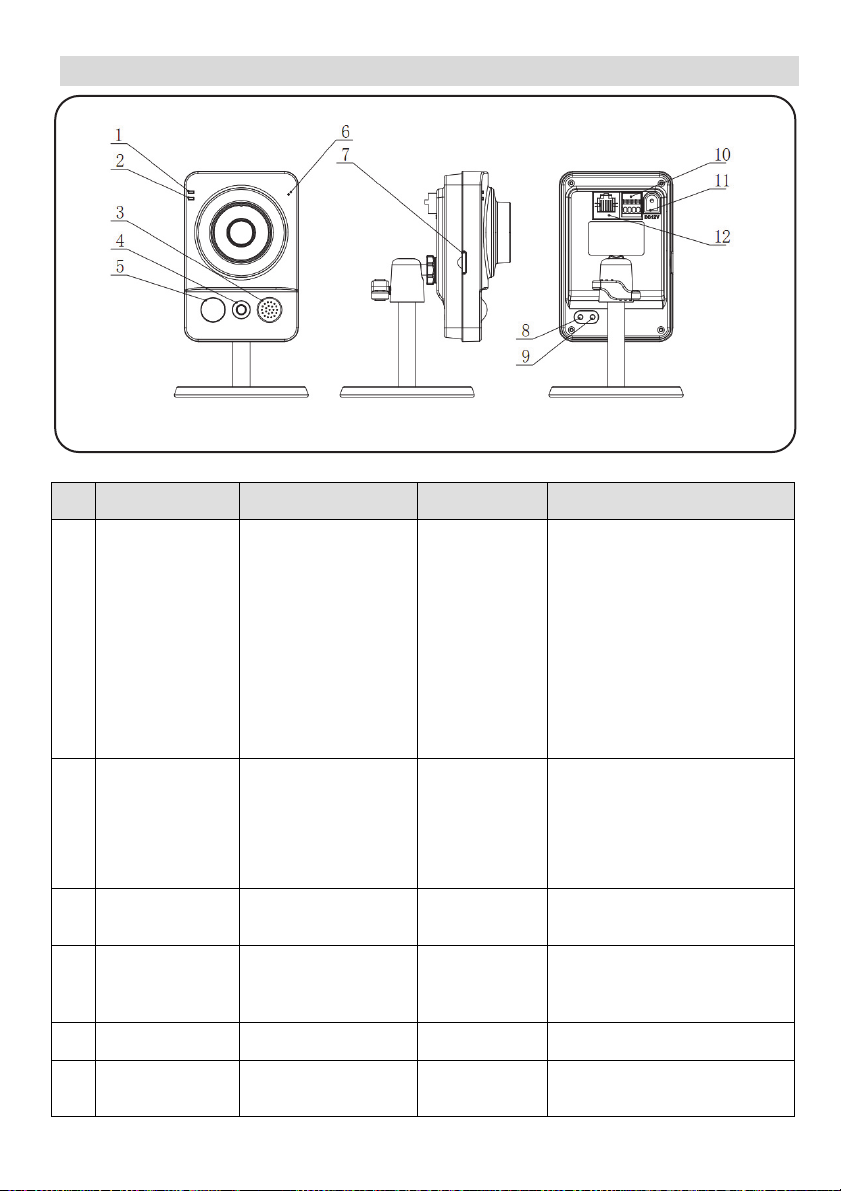
Telecamera IP - Componenti e Dimensioni
Figura 1 Telecamera IP - Componenti
Nr Nome Funzione Connettore Descrizione
Indicatore
1
Alimentazione
Indicatore
2
presenza Rete
ALIMENTAZIONE /
RETE DATI /
Quando la telecamera si
avvia il LED verde si
accende.
Quando la telecamera è in
aggiornamento il LED
verde lampeggia ad
intervalli di 0.5s.
Quando la telecamera è in
allarme il LED verde
lampeggia ad intervalli
di 0.2s.
Connessione di rete
cablata – LED acceso di
colore rosso.
Connessione di rete
Wireless - LED acceso di
colore verde.
Altoparlante / / Segnale Audio in uscita
3
Illuminatore IR LED Rosso / Il LED si attiva
4
Non/Usato Non/Usato Non/Usato Non/Usato
5
Microfono / / Segnale audio in ingresso
6
(Opzionale).
autonomamente quando la
luminosità è scarsa.
(Opzionale).
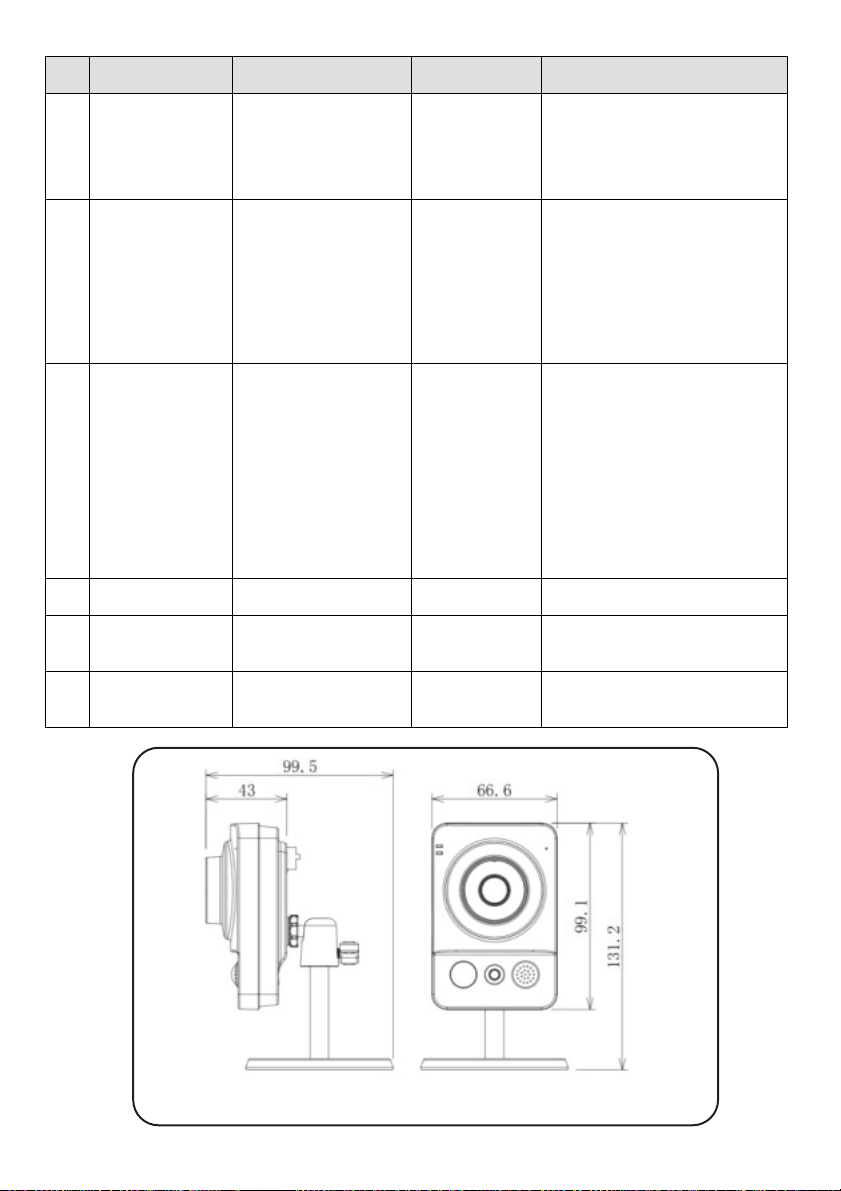
Nr Nome Funzione Connettore Descrizione
Micro SD card Micro SD Slot per scheda
7
Tasto Reset Reset / Ripristina le impostazioni
8
Tasto WPS WPS Connessione
9
Non/Usato Non/Usato Non/Usato Non/Usato
10
Ingresso
11
Alimentazione
Ingresso
12
Network
DC12V / Ingresso 12V DC.
LAN Porta Ethernet Collegare ad una presa
Micro SD
Wireless
veloce
Scheda di memoria SD non
fornita. Caratteristiche: TIPO :
Classe 4 Memoria :
Minimo 4Gb fino a 64Gb
predefinite in fabbrica. Quando
la telecamera funziona
normalmente, premere il tasto
RESET per almeno 5 secondi, il
sistema ripristina la
configurazione di fabbrica.
Premere rispettivamente il
pulsante WPS del router e del
dispositivo per almeno 2
secondi. Il dispositivo si
connette al router entro 1
minuto. Importante: la
telecamera si connette solo a
router wireless che hanno la
funzionalità WPS.
standard ethernet.
Figura 2 Telecamera IP - Dimensioni
5
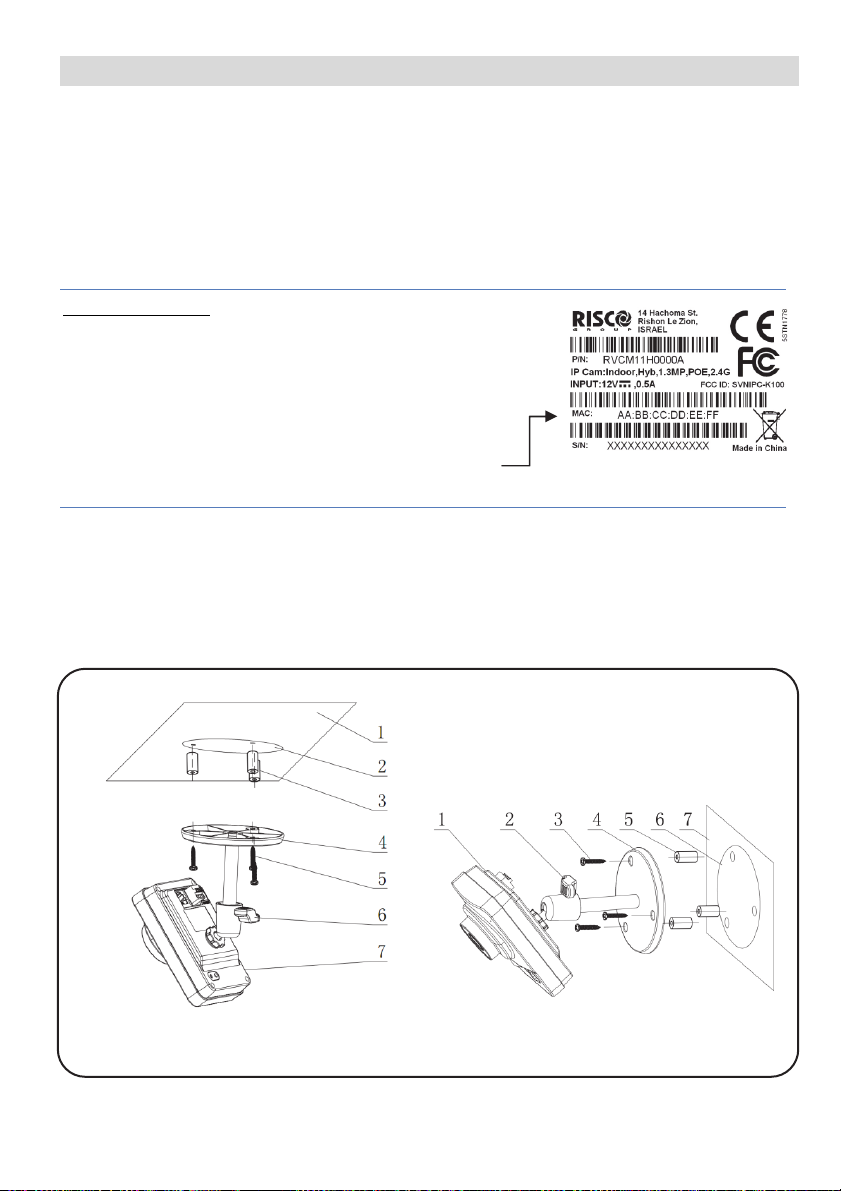
Telecamera IP - Installazione
Dopo aver letto le istruzioni di installazione e prima di installare la telecamera
IP, preparare un piano per il montaggio della stessa nel sito da proteggere.
Il corretto posizionamento della telecamera IP è fondamentale per ottenere
prestazioni ottimali di sicurezza-sorveglianza. In primo luogo, determinare quali
devono essere le aree da proteggere e poi scegliere la locazione ottimale dove
installare la telecamera IP.
IMPORTANTE!
– Prima della installazione si
raccomanda di salvare l’indirizzo MAC del
dispositivo che si trova sulla scatola o sul
retro della telecamera IP. Questo indirizzo
verrà richiesto durante la fase di connessione
alla rete del dispositivo.
Indirizzo MAC
Montaggio della telecamera IP
La telecamera IP ha due opzioni di montaggio:
• Soffitto (Figura 3)
• Parete (Figura 4)
Figura 3 Montaggio a Soffitto
Figura 4 Montaggio a Parete
6

IMPORTANTE - Si prega di assicurarsi che la superficie di installazione possa
supportare almeno 3 volte il peso della telecamera comprensiva di staffa.
Passo Descrizione
1 Posizionare la dima in dotazione sulla superficie dove si è previsto di installare
la telecamera. (soffitto o parete).
2 Fare i buchi sulla superficie di installazione utilizzando la dima come
riferimento.
3 Inserire i tasselli (in dotazione) nei fori appena fatti.
4 Posizionare la base della staffa sui fori.
5 Utilizzate un cacciavite per stringere le viti (in dotazione) e fissare fermamente
la base della staffa.
6 Allentare la manopola di fissaggio sulla staffa e regolare la telecamera IP nella
posizione corretta in base alle vostre reali esigenze.
7 Stringere la manopola di fissaggio per fermare la telecamera IP.
Alimentazione della Telecamera IP
Collegare l'alimentatore (in dotazione) al connettore di alimentazione della
telecamera IP.
Connettere l’alimentatore alla presa di rete elettrica. Quando la telecamera IP
viene alimentata il LED verde si accende.
Connessione della telecamera IP alla rete
La telecamera IP supporta diverse opzioni di connessione di rete, tra cui LAN e
Wireless.
Connessione ad una rete LAN
Il collegamento della telecamera IP a una rete tramite la LAN (Local Area
Network) consente una facile connessione e necessita, a volte, della
configurazione dell’Access Point (gateway o router).
7
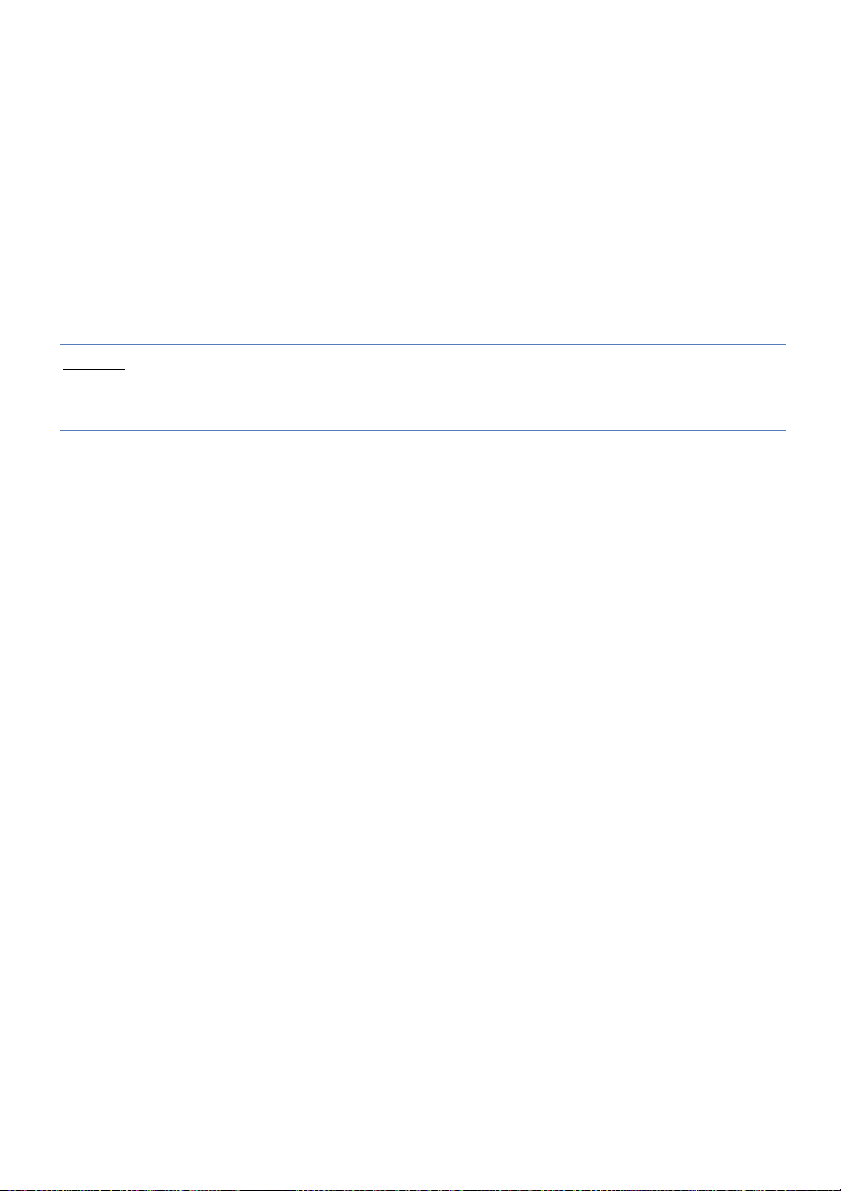
1. Collegare il cavo di rete in ingresso alla porta Ethernet sulla telecamera IP.
2. Aspettare qualche minuto affinché la telecamera IP si connetta
automaticamente al Cloud RISCO. La spia di rete rossa indica che la
telecamera IP è ora pronta per la definizione delle impostazioni (Fare
riferimento a Impostazioni telecamera IP - Definizione).
Connessione ad una rete WIFI utilizzando WPS
Il collegamento della telecamera IP a una rete WIFI utilizzando WPS (Wi-Fi
Protected Setup) richiede che l'AP (Punto di Accesso) e il sistema operativo
supportino la modalità di connessione WPS.
NOTA
software di gestione. (Fare riferimento alla documentazione del punto di accesso
per i dettagli su come utilizzare le funzioni WPS).
1. Una volta che il cavo di alimentazione è collegato, attendere 1 minuto per far
2. Premere e tenere premuto rispettivamente per 2 secondi il pulsante WPS
– Alcuni AP (Punto di Accesso) hanno un pulsante virtuale sul loro
si che la videocamera IP si avvii.
sulla telecamera IP e il pulsante WPS sul punto di accesso. La spia di rete
VERDE indica che la telecamera IP è ora pronta per la definizione delle
impostazioni (Fare riferimento a Impostazioni - Definizione telecamera IP).
Connessione ad una rete wireless utilizzando RISCO Cloud
L’impostazione del collegamento della telecamera IP a una rete WIFI utilizzando
il Cloud RISCO (RISCO Application Server) richiede prima di collegare
fisicamente la telecamera IP alla AP (Punto di Accesso) e poi, dal Cloud RISCO
Application Installer di definire le impostazioni della telecamera IP e impostare
la connessione WIFI. Una volta che è stata impostata la connessione WIFI, la
telecamera IP può essere scollegata fisicamente dall’ AP (Punto di Accesso).
1. Collegare il cavo di rete in ingresso alla porta di rete sulla telecamera IP.
2. Aspettare qualche minuto affinché la telecamera IP si connetta
automaticamente al Cloud RISCO. La spia di rete rossa indica che la
telecamera IP è ora pronta per la definizione delle impostazioni (Fare
riferimento a Impostazioni telecamera IP - Definizione).
3. Una volta che è stata stabilita una connessione wireless, scollegare la
telecamera IP dall’ AP (Punto di Accesso) e installarla in qualsiasi punto
all'interno dell'area da monitorare.
8

Installazione della Telecamera IP utilizzando RISCO Cloud
Installer Application
Il RISCO Cloud Application Installer fornisce un'interfaccia utilizzabile da un PC
locale o remoto tramite il web. Ciò consente di aggiungere telecamere IP,
definirne le impostazioni e impostare gli eventi di allarme per l’attivazione.
IMPORTANTE
programmata sul Cloud RISCO per accedere alle telecamere IP e definirne le
impostazioni (consultare il Manuale Cloud Application Installer)
– Una centrale intrusione deve essere stata precedentemente
Definizione dei parametri IP della telecamera
Dopo aver collegato la telecamera IP alla rete (vedi, Collegamento della
telecamera IP alla rete) è possibile definirne i parametri.
Per definire le impostazioni della telecamera IP:
1. Accedere all’applicazione Installer Administration Application utilizzando
l'indirizzo della pagina Web fornite dal provider e inserire le proprie
credenziali (nome utente e password). Nota: E’ raccomandato l’utilizzo di
browser quali google Chrome o Firefox per fare il login nella pagina WEB.
2. Selezionare il collegamento “Control Panels List”. Viene visualizzata la
pagina con l’elenco delle centrali.
Figure 5 Pagina “Lista Centrali”
3. Dalla pagina “Control Panels List” selezionare la centrale che si desidera
visualizzare. Viene visualizzata la pagina “Control Panel Update”
9
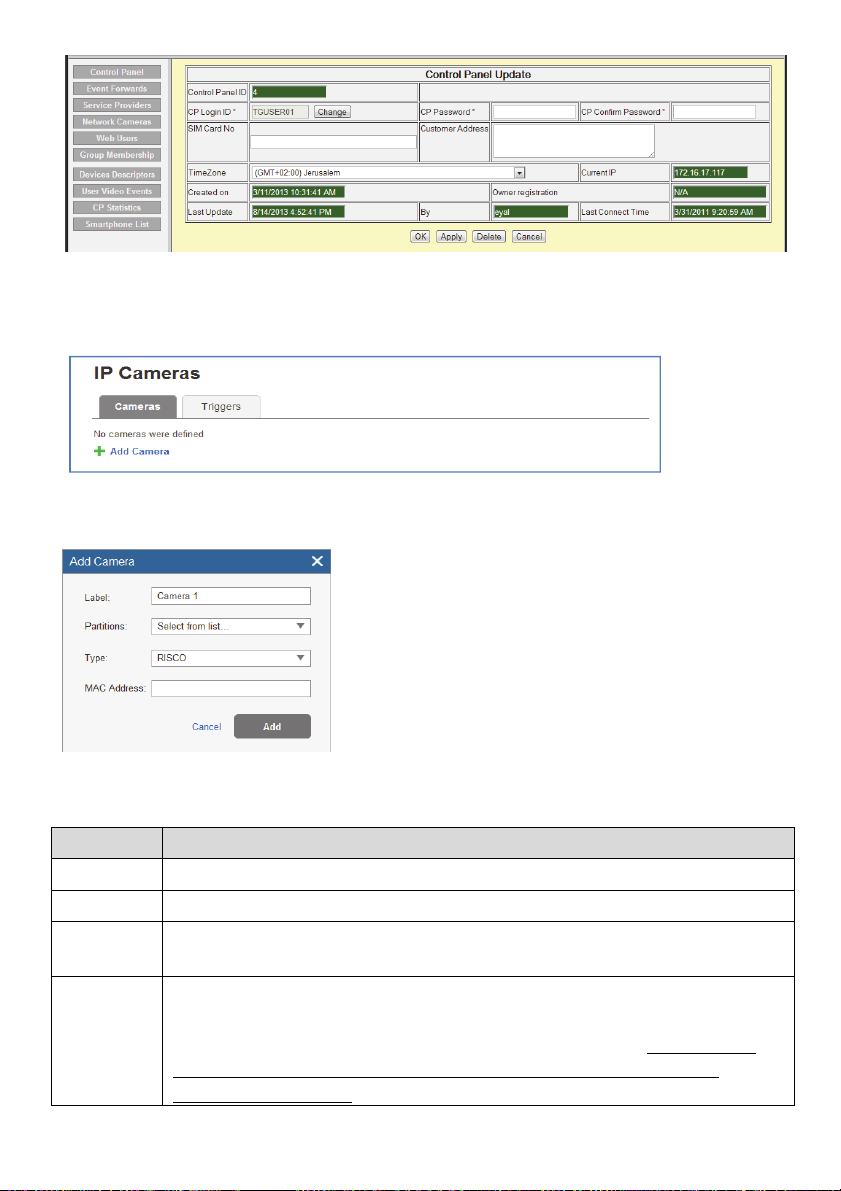
Figure 6 Pagina “Aggiornamento Centrali”
4. Fare clic sul collegamento “Network Cameras” nella colonna di sinistra,
viene visualizzata la pagina “IP Cameras”
Figura 7 Lista Telecamere IP
5. Cliccare su a Add Camera, viene visualizzata la finestra “Add Camera”.
Figure 8 Aggiungi Telecamera
6. Definire i seguenti campi nella finestra “Add Camera”.
Campo Descrizione
Etichetta Nome della Telecamera
Partizione Selezionare la partizione/i dalla lista di quelle disponibili
Tipo Scegliere il tipo di telecamera RISCO (per ONVIF o impostazioni telecamera
generici, fare riferimento al manuale Cloud Application Installer)
Indirizzo
MAC
Inserire l'indirizzo MAC, così come riportato sulla scatola o sul coperchio
posteriore della telecamera IP. L'indirizzo MAC (Media Access Control) è il
codice che identifica univocamente la telecamera sulla rete. Nota: Il codice
MAC va digitato esattamente come riportato sull’imballo o sulla telecamera
(Maiuscole e Minuscole)
10
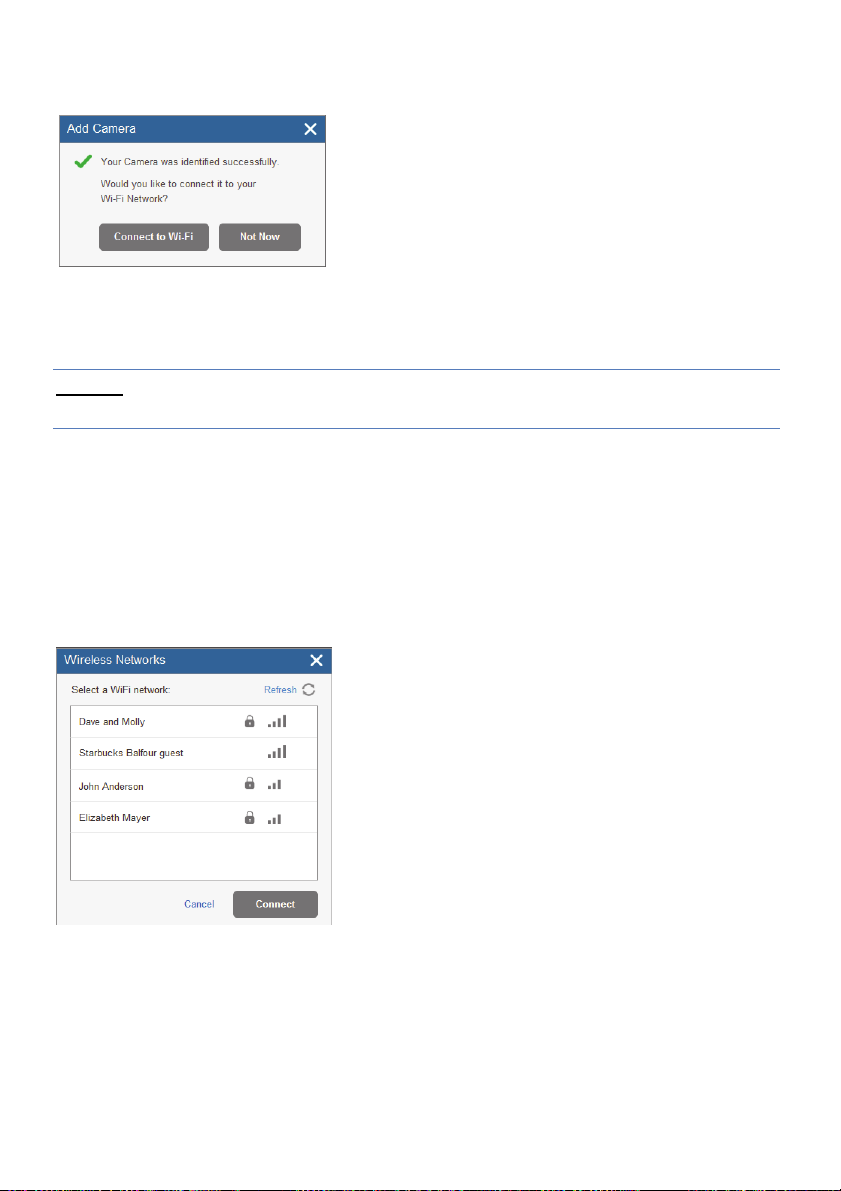
7. Fare clic su “Add”, se la telecamera è stata identificata con successo viene
visualizzato il seguente messaggio..
Figure 9 La Telecamera è stata identificata correttamente
Se compare un messaggio di errore tipo “UPnP Client error”, fare riferimento
alla sezione Risoluzione Problemi.
NOTA
– Questo messaggio è rilevante solo per le telecamere IP che sono
fisicamente connesse alla rete LAN tramite l’Access Point.
8. Selezionare una delle seguenti opzioni:
Connect to Wi-Fi – per stabilire una connessione di rete wireless (andare al
punto 9 per collegare la telecamera IP alla rete wireless).
Not Now –per stabilire una connessione di rete LAN (saltare la connessione
di rete wireless passaggi 9, 10 e 11 e collegare la telecamera IP alla rete LAN).
9. Se è stata selezionata l'opzione "Connect to Wi-Fi", viene visualizzato un
elenco delle reti wireless disponibili.
Figure 10 Lista delle reti wireless disponibili
10. Selezionare una rete wireless dall'elenco disponibile e fare clic su Connetti.
11

NOTA – Se la rete è protetta da password, la password deve essere immessa
nella schermata visualizzata.
11. Fare clic su “Connect” per stabilire la connessione wireless (Consultare
Connessione a una rete wireless utilizzando RISCO Cloud).
IMPORTANTE
– Una volta che è stata stabilita una connessione wireless, non
dimenticare di scollegare la telecamera IP dall’Access Point
12. Una volta che la "telecamera è pronta per l'uso" viene visualizzato un
messaggio, fare clic su OK. La telecamera IP viene visualizzata nella pagina
IP Cameras.
Figura 11 Lista telecamere IP
NOTA – Esiste la possibilità di editare o cancellare la telecamera IP
selezionata
Definizione dei parametri di attivazione della telecamera IP
Qualsiasi evento del seguente elenco può essere utilizzato per attivare un allarme
Eventi di Partizione
Allarme Incendio Allarme Panico Allarme Medico Allarme
Inserimento Totale Inserimento Parziale Disinserimento Coercizione
Tamper Allarme 24 HR Allarme Allagamento Allarme Gas
Allarme Ambientale Allarme no movimento Bassa Temperatura Allarme Uscita
Eventi di Sensore
Allarme Zone Escluse Zone Incluse Zone Tamper
12

Per definire i parametri di attivazione:
1. Dalla pagina di Controllo Centrale/Telecamere , fare clic sulla scheda
Trigger, la telecamera attiva viene visualizzata.
Figura 12 Lista Attivazioni Telecamere
2. Fare clic su “Add trigger”; la finestra Add Trigger viene visualizzata
Figura 13 Aggiungi Attivazioni
3. Definire i seguenti campi nella finestra Add Trigger.
Campo Descrizione Tipo Evento
Etichetta Nome Attivazione Eventi per partizione/sensori
Telecamera Scegliere la Telecamera dalla lista Eventi per partizione/sensori
Tipo Evento Scegliere la tipologia di evento dalla
lista
Evento Scegliere il tipo di evento dalla lista
(Es. Rapina, allarme, ecc. ecc.)
13
Eventi per partizione/sensori
Eventi per partizione/sensori

Campi aggiuntivi possono essere visualizzati nella finestra di dialogo Add
trigger in base al tipo di evento che si è selezionato (vedi esempi sotto).
Figura 14 Aggiungi Attivazione per Partizione Figura 15 Aggiungi Attivazione per sensore
4. Definire i seguenti campi nella finestra di dialogo Add trigger in base al tipo
di evento che si è selezionato.
Campo Descrizione Tipo Evento
Partizione(i) Selezionare la partizione(i) dalla lista.
– Vengono visualizzate solo le
NOTA
partizioni associate alla telecamera.
Sensori Selezionare il senzore dalla lista Solo Eventi per Sensori
Eventi Selezionare l’evento dalla lista Eventi per Partizione/Sensori
Solo Eventi per Partizione
5. Definire le seguenti impostazioni per Immagine(Foto)/clip (video) :
Campo Descrizione
Imamagini
(still)
Clips
(video)
Pre-event starting time (sec) – time, before the actual event occurred, to
start displaying still images.
Number of images – number of still images to display.
Interval between images (sec) – time required between each still image.
Pre-event starting time (sec) – time, before the actual event occurred, to
start displaying video clip.
Duration (sec) – total duration of the video clip
Nota: Questi campi sono attualmente bloccati ed i parametri di default
non possono essere modificati
14
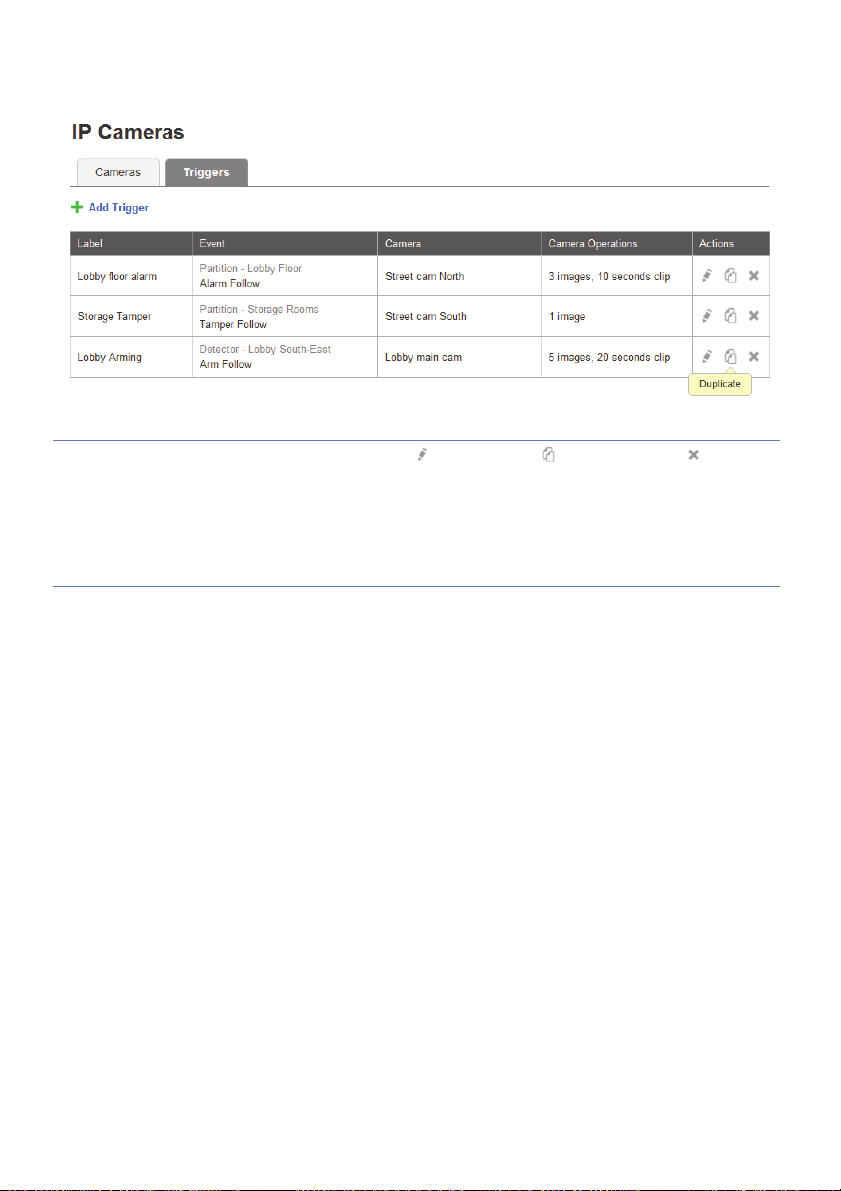
6. Una volta terminato, fare clic su “Done”. L’attivazione telecamera definita
viene visualizzata nella pagina Camera Triggers List.
Figure 16 Elenco Attivazioni Telecamera
NOTA – Esiste la possibilità di editare , duplicare , o cancellare
l’attivazione per la telecamera selezionata.
IMPORTANTE – Non possono essere definite due attivazioni uguali per la
stessa telecamera. In questo caso almeno una delle due attivazioni o entrambi
devono essere modificate.
15

Risoluzione Problemi
Errori sulla configurazione Internet UPnP
Non tutti i router supportano il protocollo UPnP e in alcuni router questa
funzionalità viene disabilitata per scelta. Se si è tentato di configurare
automaticamente la connessione della telecamera su Internet, e appare il
messaggio "Errore UPnP Client" o errori simili, bisogna impostare manualmente
la connessione sia sulla la telecamera che sul router.
Passo 1: Indirizzo IP della Telecamera
Utilizzare l'interfaccia del router per identificare l'indirizzo IP della telecamera.
L'interfaccia del router solitamente può essere aperta utilizzando qualsiasi Web
Browser.
1. Inserire l'indirizzo IP locale del router nel campo indirizzi del browser.
Viene visualizzata la pagina di accesso del router.
2. Inserire username e password nel box e fare clic su OK / Login.
NOTA: Per ulteriori informazioni su come navigare sul router specifico,
controllare il manuale utente del proprio router
3. Trovare la Tabella DHCP.
.
Figura 17 Esempio Tabella DHCP
4. Prendere nota dell’indirizzo IP della telecamera che si vuole configurare
manualmente.
Passo 2 : Impostazioni Telecamera
Utilizzare l'interfaccia della fotocamera per impostare la fotocamera. L'interfaccia
della fotocamera può essere aperta utilizzando qualsiasi Web Browser.
1. Digitare l'indirizzo IP della telecamera nel campo dell'indirizzo del
browser per aprire l'interfaccia della Telecamera.
2. Quando viene visualizzata la pagina di login, inserire la User e Password
nei relativi campi e fare clic su Login.
16

NOTA – Di Default la User e la Password sono “admin”. Una volta che la telecamera si
è connessa al Cloud la password viene automaticamente modificata in “_AdmiN_+
Indirizzo MAC Telecamera” (es._AdmiN_AABBCCDDEEFF).
1. Una volta effettuato il Login selezionare Setup > Network >
UPnP. I parametri UPnP vengono visualizzati.
Figura 18 Parametri UPnP
2. Deselezionare la casella “Enable” e cliccare su “Save”
3. Selezionare TCP/IP. La pagina parametri TCP/IP è visualizzata.
Figura 19 Parametri TCP/IP
4. Selezionare modo “Static” e inserire tutti i dati relativi alla propria rete
per poter effettuare la connessione ad Internet.
5. Cliccare su “Save”
17

6. Selezionare Connection. La pagina parametri Connessione è visualizzata.
Figura 20 Parametri di Connnessione
7. Inserire per ogni protocollo (TCP, UDP, HTTP, RSTP, HTTPs) il numero
di porta che si intende utilizzare. Successivamente attraverso il Router
queste porte dovranno essere aperte sia in ingresso che in uscita.
TCP Port
Impostare la porta TCP che si vuole definire per la
telecamera (nel nostro esempio la 47777).
UDP Port
HTTP Port
Set the UDP port (nel nostro esempio 47778)
Di Default la porta HTTP per la connessione alla telecamera
via WEB è settata su 80 (standard). Si consiglia di cambiare
anche questa porta. Ricordarsi che una volta modificata la
porta HTTP, per connettersi alla telecamera via web la
sintassi è la seguente: “Indirizzo IP:Nuova porta
RTSP Port:
HTTPS Port
Di default la porta è la 554 (nel nostro esempio la 47554).
La porta di default è la numero 443, e può essere cambiata
con qualsiasi altra porta dalla 1024 alla 65535 (nel nostro
esempio la 47443).
8. Cliccare su Save
9. Ripetere i passi appena descritti per aggiungere ulteriori telecamere.
ricordandosi di utilizzare Indirizzi IP differenti e Porte differenti per
ogni Telecamera.
18

Passo 3: Apertura porte sul Router (Forwarding)
Di default le caratteristiche di sicurezza su molti router impediscono l'accesso ai
dispositivi installati in casa/Azienda attraverso Internet. Per aprire una porta, è
necessario abilitare il "port forwarding" sul router. Visto la varietà di Router in
commercio, le interfacce grafiche potranno sicuramente variare, ma in genere,
per aprire una porta si dovrebbe procedere nel seguente modo:
1. Ritornare nell’interfaccia WEB del Router
NOTA: Per ulteriori informazioni su come navigare sul router specifico,
controllare il manuale utente del router
.
2. Navigate nei vari menù (solitamente impostazioni avanzate) fino a
trovare il Port Forwarding.
Figura 21 Esempio di pagina per il Port Forwarding
Nota: In questo specifico caso si possono specificare per un particolare indirizzo
IP le porte da aprire.
3. Per la Telecamera selezionata inserire tutte le porte da aprire che sono
state precedentemente settate nel Passo 2.
Figura 22 Esempio di inserimento dati per il Port Forwarding
Nota: per i protocolli HTTP, RSTP e HTTPs sulle porte assegnate è sufficiente
aprire il protocollo TCP
4. Salvare la configurazione sul proprio Router
5. Disalimentare e rialimentare la telecamera.
6. Ripetere la sopra descritta procedura per ogni telecamera installata
ricordandosi di utilizzare Indirizzi IP differenti e Porte differenti per
ogni Telecamera.
19
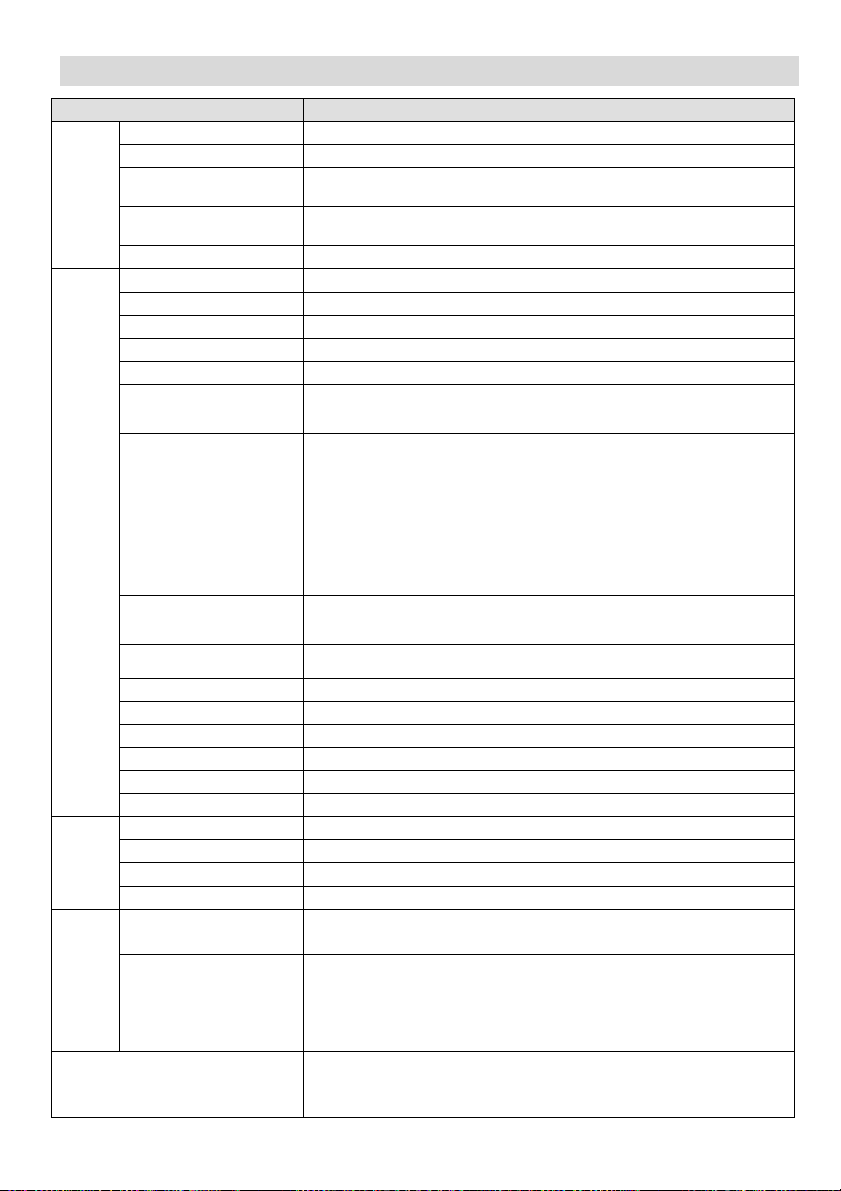
Specifiche Tecniche
Parameteri
Sistema
Processore TI Davinci alte prestazioni DSP
OS Embedded LINUX
Risorse Sistema
Interfaccia Utente
Stato Sistema Statistiche traffico, Log, Versione Software
Parametri Video
Sensore Video 1/3-inch CMOS
Pixel 1280(H)*960(V)
Gain Control Fisso/Automatico
Bilanciamento Bianco Manuale/Automatico
BLC On/Off
Modo Esposizione
Video Frame Rate
Video Bit Rate
Video Flip
Foto
Zone di mascheramento
Video Setup
Informazioni Video
Lente
Lens Interface
Audio
Stream Audio
Audio ingresso/Uscita
Audio Bit Rate
Compressione Audio
Video
N/A
Mascheramento
Telecamera
Porte
Supporta connessione real-time della rete, registrazione locale e operazioni
remote simultaneamente.
Operazioni remote attraverso interfaccia WEB, DSS, PSS.
simultaneamente
Manuale/Automatico
PAL: It ranges from 1/3 to 1/10000.
NTSC: It range da 1/4 to 1/10000.
PAL:
Main stream(1280*960@15fps)
extra stream(352*288@15fps),
Main stream(1280*720@25fps
extra stream(352*288@25fps
NTSC:
Main stream(1280*960@15fps)
extra stream(352*240@15fps))
Main stream(1280*720@30fps)
extra stream(352*240@30fps)
H.264: 56Kbps-6144Kbps
MJPEG regolabile e Bit Rate regolabile.
Supporto personalizzato.
Supporta funzione mirror.
Supporta funzione flip.
Massimo 1f/s. L’estensione del file è JPEG.
Supporta un massimo 4 zone di mascheramento immagine
Impostazione dei parametri quali luminosità e contrasto.
Titolatura canale, titolatura Ora, rilevatore movimento, mascheramento
3.6mm. Fuoco Fisso. Angolo di visione: 70°(H)*51.5°(V)
M12. Lens is the default accessories
Dual-way
Altoparlante e Microfono inclusi
8kbps 16bit
G.711A/G.711Mu/PCM
N/A
Livello di sensibilità variabile da 1 a 6. Ciascun livello di sensibilità è la
percentuale della zona di mascheramento.
Evento Attivazione: Allarme, archiviazione audio/video, immagini snapshot,
funzione SMTP email, ecc
1-Ingresso e 1-Uscita (on-off )
)
)
20

Parameteri
Registrazione
e
Backup
Priorità registrazione
SD Card
Supporta solo registrazione
remota
Supporta scheda Micro SD hot-swap (Minimo 4GB)
Manuale>Rileva Video>Programmazione
Storage Management
Network
Rete Cablata
Rete Wireless
Protocolli di Rete
Operazioni Remote
Porte Ausiliarie
Compensazione Della
Luminosità
N/A
WPS
Parametri Generali
Alimentazione
Consumo
Temperatura di lavoro
Umidità sopportata
Dimensioni(mm)
Peso
Installazione
Visualizzazione attraverso rete dello stato di archiviazione.
1 ingresso porta Ethernet, 10/100 Base-T Ethernet
IEEE802.11a/b/g/n, con antenna interna
Standard HTTP, TCP/IP, ARP, IGMP, ICMP, RTSP, RTP,UDP, RTCP,
SMTP, FTP, DHCP, DNS, DDNS, PPPOE, UPNP, NTP, Bonjour, SNMP.
Monitoraggio, Impostazione Sistema, Scarico File, Informazioni di accesso,
manutenzione, upgrade ecc.
Attivazione automatica IR quando la luminosità dell’ambiente diventa
insufficiente
N/A
Pulsante per abilitazione connessione WIFI
DC 12V
6W MAX
-10 ~+50
10%~90%
66.6*99.5*131.2
229g (box escluso
Installazione con staffa.
)
21
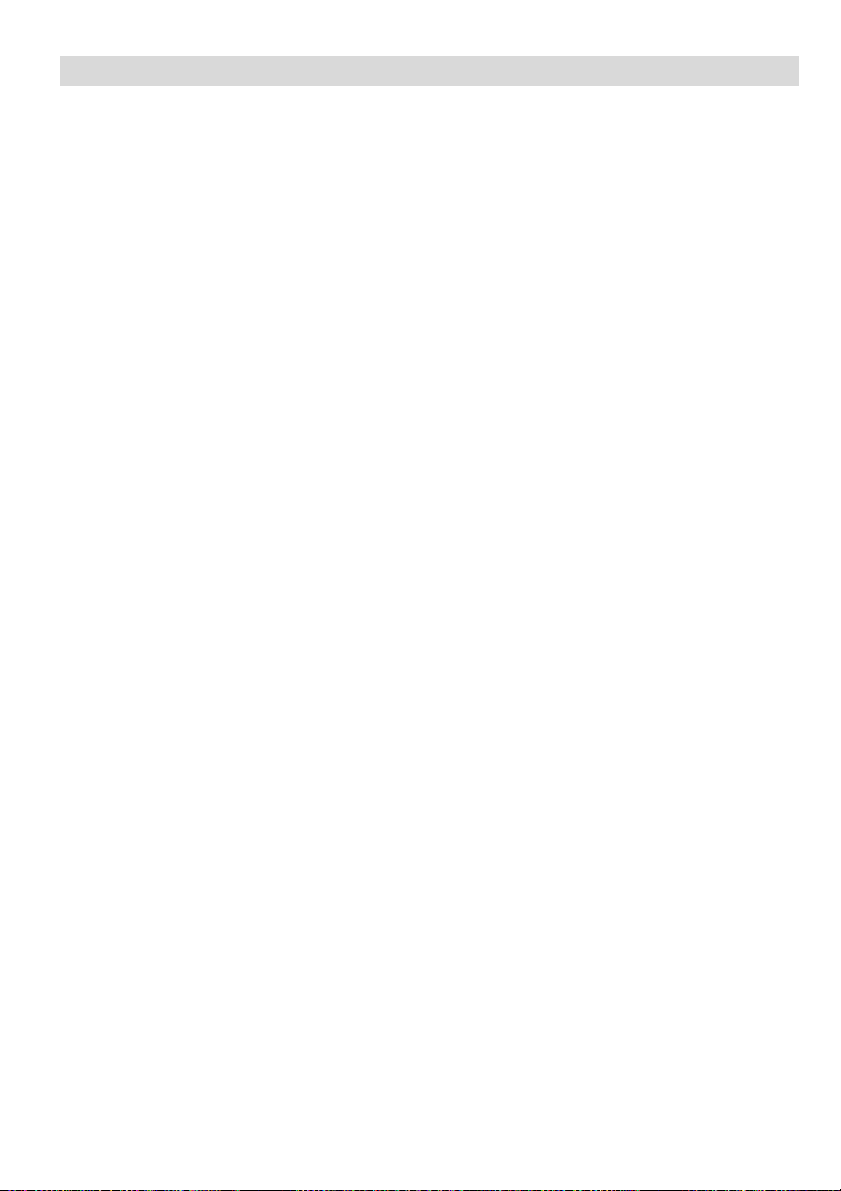
NOTA
22

VUpoint Cámara IP
“cube” de interior
Modelo: RVCM11H
Guía de instalación
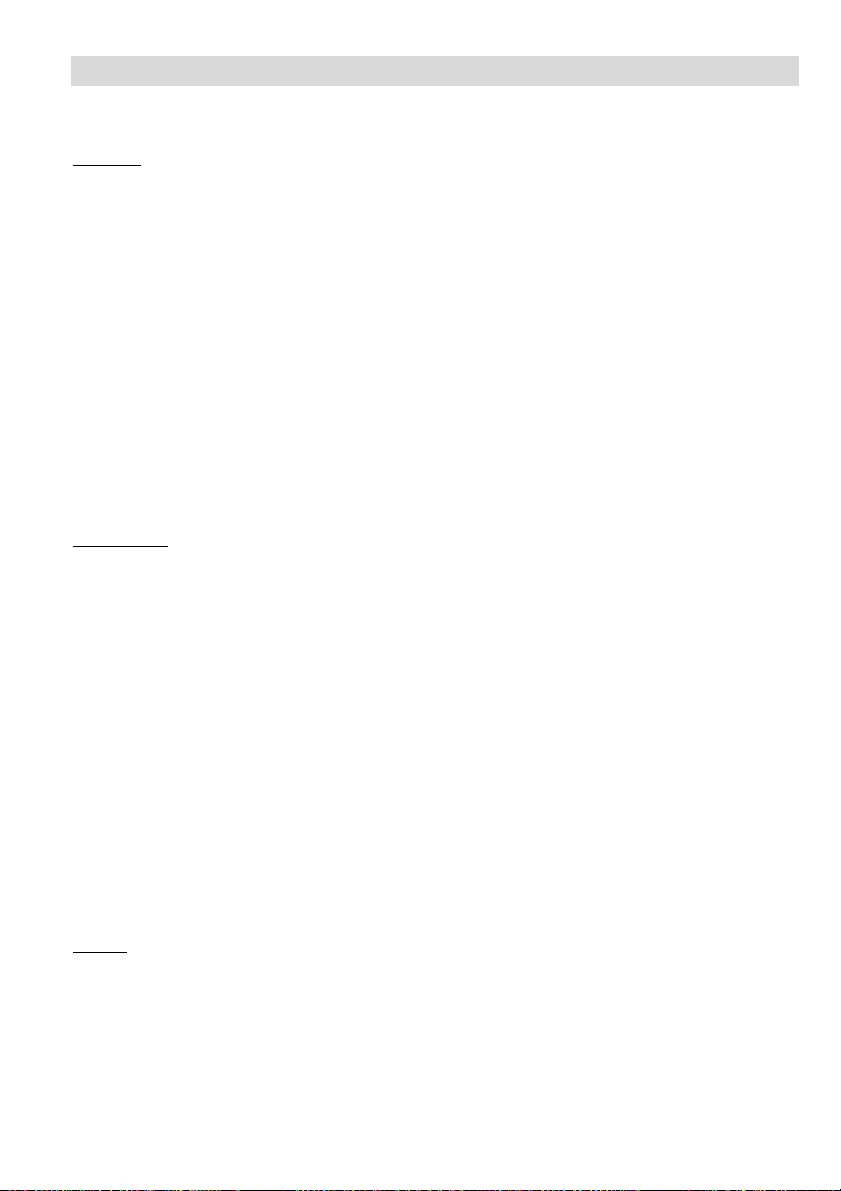
Precauciones de seguridad
Estas instrucciones están indicadas para asegurar que el usuario puede utilizar el producto
correctamente para evitar daños personales o materiales.
AVISOS:
ATENCIÓN:
NOTA:
eléctrico o electrocución debida a un manejo o instalación incorrecto. No se asume ningún tipo de
responsabilidad causada por modificaciones o intentos de reparaciones no autorizadas.
La instalación o el empleo de este producto que no se realice de acuerdo con el uso
indicado por el suministrador y tal y como está descrito en las instrucciones puede
resultar en daños, lesiones o muerte.
Asegúrese que este producto no es accesible a niños y aquellas personas para las cuales su
operativa no está dirigida.
Toda la instalación y la operativa debe ser conforme a sus normas de seguridad eléctrica.
La alimentación debe cumplir con el requisito de tensión mínima de seguridad SELV
(Safety Extra Low Voltage) con un valor de 12V DC según la norma IEC60950-1.
Si el dispositivo va a estar permanentemente conectado a la electricidad, debería tener
una conexión que incluya un dispositivo de desconexión fácilmente accesible, como un
interruptor automático. No conecte dos fuentes de alimentación al dispositivo a la vez,
puede ocasionar daños a la cámara IP.
No intente bajo ningún concepto reparar el dispositivo por su cuenta ya que puede
resultar en daños, lesiones o muerte – siempre contacte con su instalador o suministrador
para cualquier avería.
Asegúrese de que el voltaje de la alimentación es el adecuado antes de usar la cámara.
No deje caer la cámara ni la someta a ningún tipo de impacto.
No toque los sensores con los dedos. Si es necesario limpiarlos use un trapo limpio
mojado ligeramente en alcohol y empléelo cuidadosamente.
No oriente la lente de la cámara a una fuente de luz potente como el sol o una lámpara
incandescente. Puede causar un daño irreparable a la cámara.
El sensor se puede quemar por el uso de un láser, por este motivo si cualquier
equipamiento que disponga de láser se va a emplear cerca de la cámara, asegúrese de que
la superficie del sensor no está expuesta al mismo.
No coloque la cámara en entornos de temperatura extremos (la temperatura de operación
se debe encontrar entre el rango -10 ºC a 50 ºC).
Para evitar el sobrecalentamiento de la cámara, se recomienda operar la misma en un
entorno que disponga de una buena ventilación.
Mantenga la cámara lejos de cualquier tipo de líquido.
Durante su distribución la cámara debe estar empaquetada en su embalaje original.
No se asume ningún tipo de responsabilidad derivada de cualquier tipo de fuego o daño
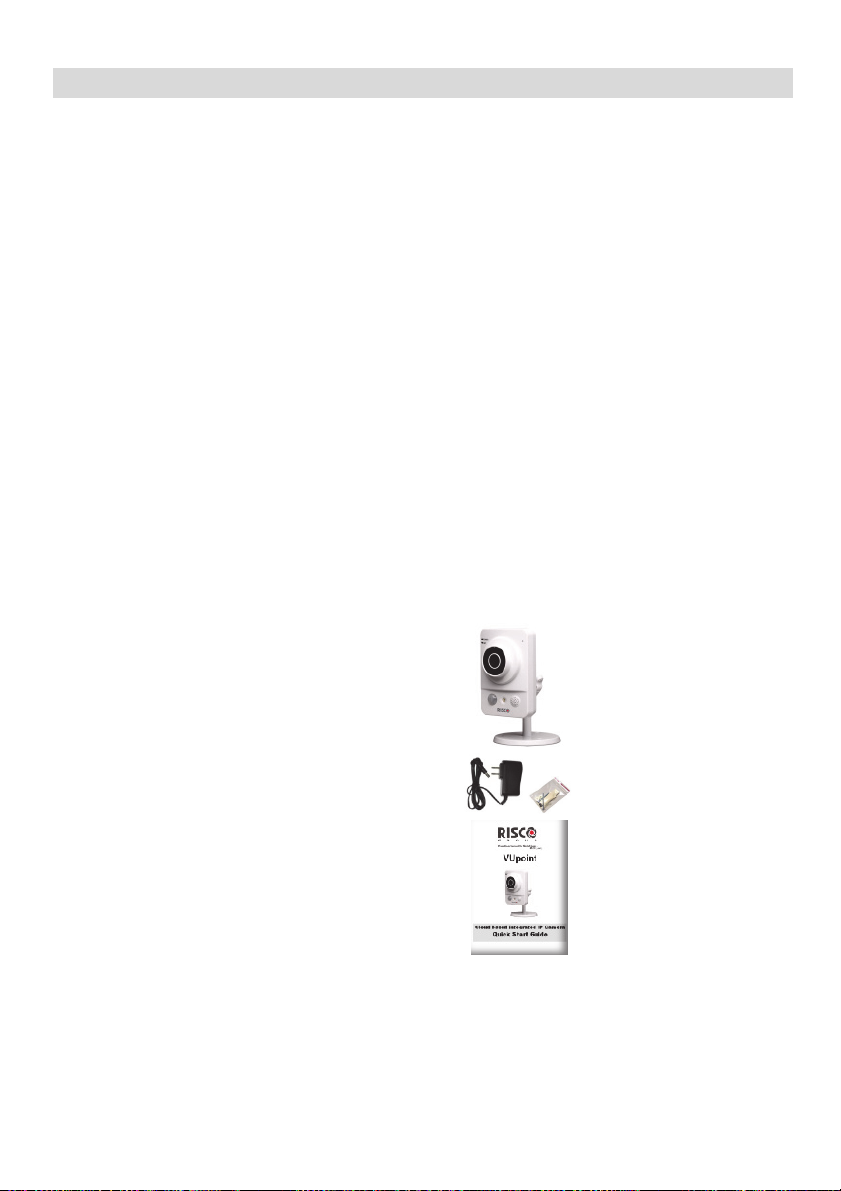
Introducción
RISCO Group presenta VUpoint, una revolucionaria solución de vídeo
verificación que integra fácilmente Cámaras IP con los sistemas de seguridad
profesional de RISCO. Impulsado por RISCO Cloud, VUpoint proporciona un
nivel de seguridad y vídeo verificación en vivo sin precedentes para centrales
receptoras y usuarios finales por igual. La cámara “cube” de interior de RISCO es
una parte importante de esta solución y es fácilmente controlada a través de las
aplicaciones web y de dispositivos móviles.
Características
• Instalación Plug & Play
• 1.3” Megapíxeles
• Color HD
• Ranura para tarjeta SD para almacenamiento local
• WiFi
Componentes y Accesorios
Cámara IP RISCO y soporte:
Adaptador con bolsa de
accesorios:
Guía de instalación:
3
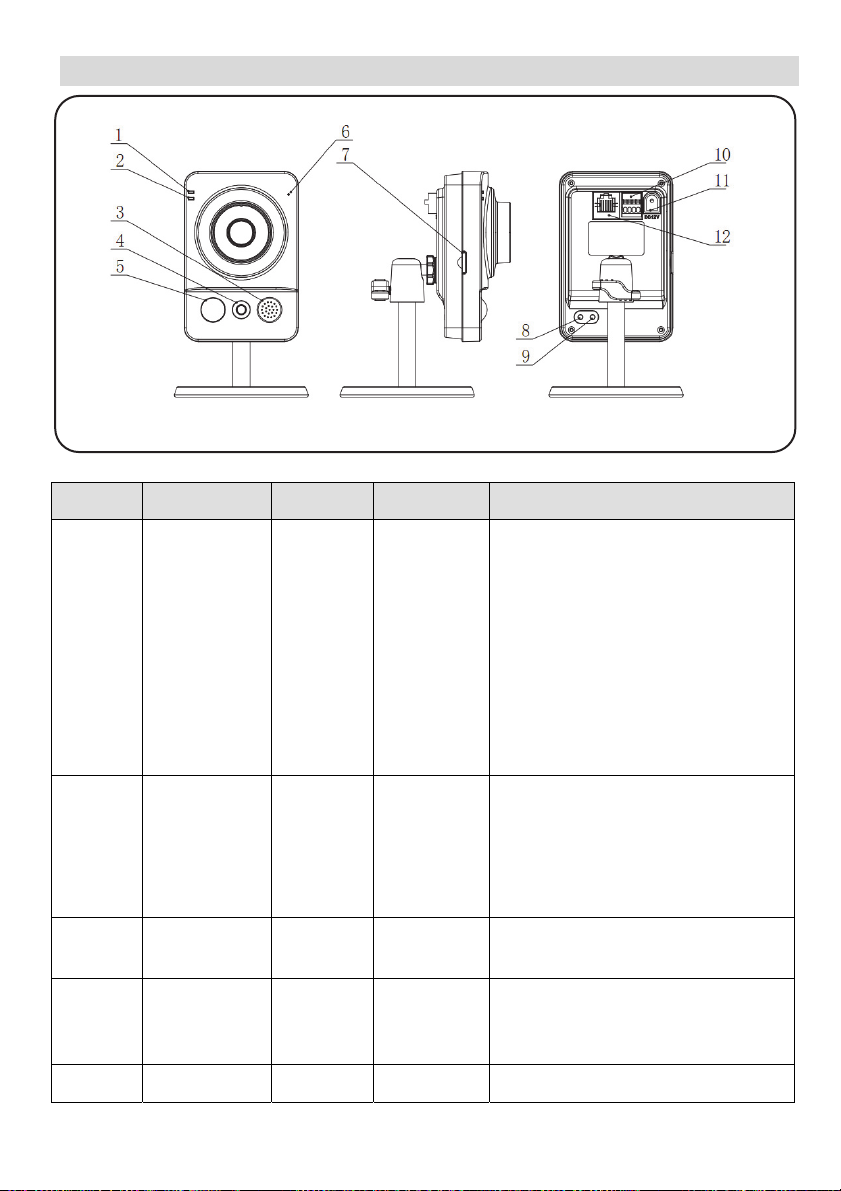
Componentes y Dimensiones de la Cámara IP
Figura 1 Componentes de la Cámara IP
Etiqueta Nombre Indicador Conector Descripción
1 Luz de
indicador de
alimentación
2 Luz de
indicador de
red
3 Altavoz / / Señal de salida de audio (esta
4 Sensor
fotoeléctrico
5 N/A N/A N/A N/A
POWER / Cuando se enciende – la luz
verde se activa.
Cuando se está actualizando –
la luz verde parpadea.
Intervalo de 0,5 segundos.
Cuando está en alarma – la luz
verde parpadea. Intervalo de
0,2 segundos.
NET / Conexión cableada – la luz roja
está activada.
Conexión inalámbrica – la luz
verde está activada.
función es opcional).
/ / Puede activar detección de
movimiento, personas mediante
PIR, alarma externa.
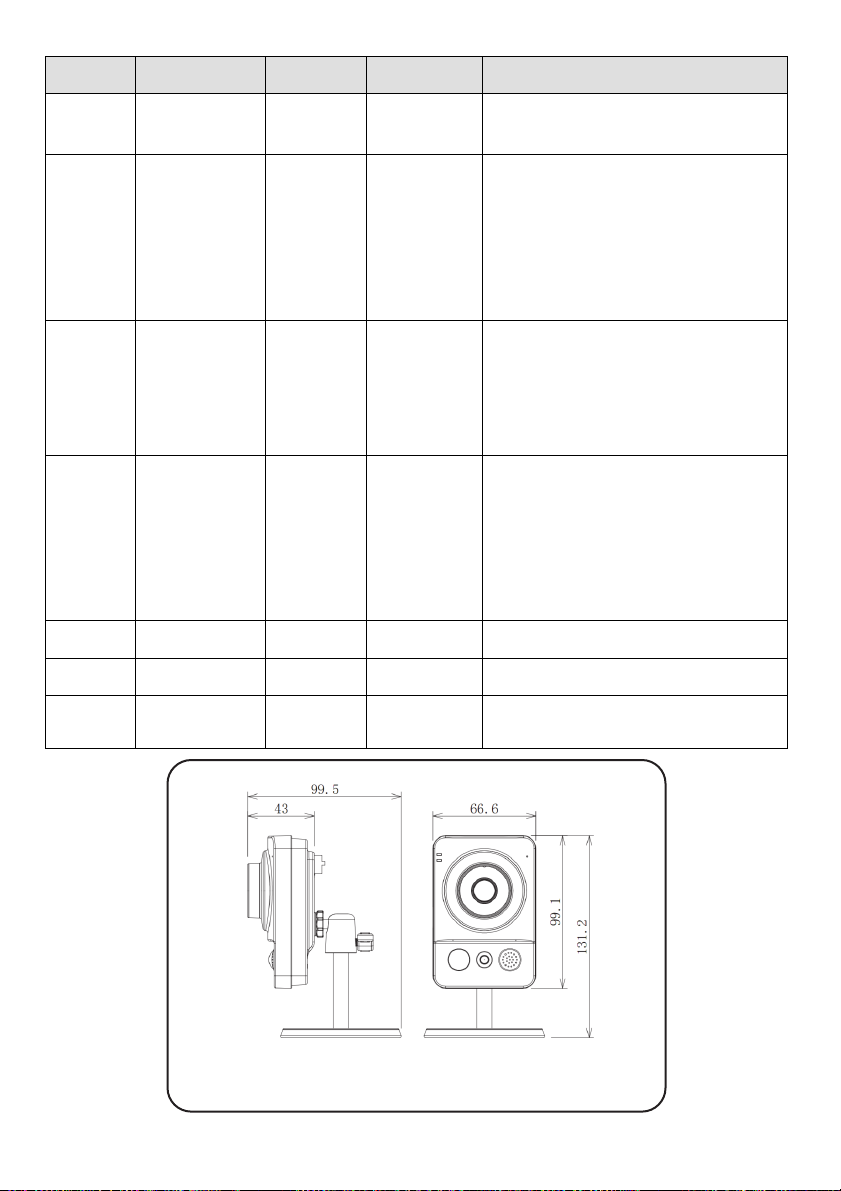
Etiqueta Nombre Indicador Conector Descripción
6 Micrófono / / Recibe señal de audio directa (esta
función es opcional).
7 Tarjeta Micro
SD
8 Botón reset Reset / Restaura los valores por defecto de
9 Botón WPS WPS Conexión
10 N/A N/A N/A N/A
11 Alimentación DC12V / Alimentación de 12V.
12 Red LAN Ethernet
Micro SD Ranura
para tarjeta
Micro SD
inalámbrica
rápida
Almacenamiento en tarjeta SD.
Requisitos:
Tipo: clase 4.
Memoria: hasta 64GB.
NOTA: Añadir la tarjeta micro SD
permite grabar vídeo
fábrica. Cuando el dispositivo esté
funcionando normalmente,
presione el botón durante al menos
5 segundos para restaurarlos.
Pulse el botón WPS del router y del
dispositivo respectivamente
durante al menos 2 segundos.
Puede tardar hasta 1 minuto. Por
favor, note que sólo es válido para
router con funcionalidad WPS.
Conectar cable Ethernet.
Figura 2 Dimensiones de la Cámara IP
5

Instalación de la Cámara IP
Después de leer las instrucciones de instalación y antes de instalar su cámara,
planifique el montaje de la misma en la localización elegida. La correcta
colocación de su cámara IP es crucial para un rendimiento óptimo de la
monitorización. En primer lugar, determine qué áreas deben ser protegidas y
seguidamente planifique cuáles son las zonas óptimas para instalar su cámara IP.
¡IMPORTANTE!
– Por favor, tome nota de la dirección
MAC impresa en la caja o en la parte trasera de la
cámara IP antes de la instalación. Puede necesitarla
durante la fase de conexión a la red.
Dirección MAC
Montaje de la Cámara IP
La cámara IP soporta dos tipos de montaje distintos; para techo y pared (figuras
3 y 4 respectivamente).
Figura 3 Montaje de techo
Figura 4 Montaje de pared
IMPORTANTE- Por favor, asegúrese de que la superficie de instalación puede
soportar como mínimo 3 veces el peso de la cámara y del soporte.
6

Paso Descripción
1 Coloque la plantilla de instalación en la superficie del techo o pared.
2 Realice los agujeros en la superficie de acuerdo con la plantilla.
3 Saque de la bolsa de accesorios los tacos e insértelos en los agujeros.
4 Posicione la base de la cámara IP sobre los agujeros.
5 Saque de la bolsa de accesorios los tornillos y atornille la cámara IP firmemente.
6 Afloje la palomilla y la rótula para ajustar la cámara IP y posicionarla de acuerdo
a sus necesidades de vídeo vigilancia.
7 Apriete la palomilla y la rótula para fijar la cámara IP.
Conectar a la alimentación la Cámara IP
1. Conecte el adaptador de alimentación proporcionado a la conexión de
alimentación de la cámara IP.
2. Conecte el adaptador de alimentación a una toma de corriente. Cuando la
cámara IP arranque, la luz VERDE del indicador POWER se iluminará.
Conectar la Cámara IP a la red
La cámara IP soporta diferentes opciones de conexión a la red incluyendo
cableada e inalámbrica.
Conectar a una red local cableada
Conectar la cámara IP a la red usando el puerto LAN (Local Area Network)
permite una configuración sencilla y compatible con puntos de acceso como, por
ejemplo, un gateway o un router.
1. Conecte el cable de red al puerto de red de la cámara IP etiquetado LAN.
2. Espere unos minutos mientras la cámara IP se conecta automáticamente con
RISCO Cloud. La luz ROJA del indicador de red muestra que la cámara IP
está lista para configurar los parámetros.
7

Conectar a una red inalámbrica empleando WPS
Conectar la cámara IP a una red inalámbrica usando WPS (Wi-Fi Protected
Setup) requiere que el router y el sistema operativo soporten esta funcionalidad.
NOTA
administración (Acceda a la documentación del router para conocer los detalles
de funcionamiento de WPS).
1. Una vez que la alimentación esté conectada, espere 5 minutos para que la
2. Mantenga pulsado el botón de WPS de la cámara IP y el botón WPS del
– Algunos routers tienen un botón virtual en su sistema de
cámara arranque totalmente.
router respectivamente durante 2 segundos. La luz indicadora en VERDE
muestra que la cámara IP está preparada para definir la configuración de la
cámara.
Conectar la red inalámbrica mediante RISCO Cloud
Conectar la cámara IP a una red inalámbrica usando RISCO Cloud (RISCO
Application Server) requiere que primeramente se haya conectado físicamente la
cámara IP al router y, a continuación, desde RISCO Cloud se defina la
configuración de la cámara IP y se establezca la conexión inalámbrica. Una vez
que la conexión inalámbrica se ha establecido, se puede desconectar el cable del
router y proceder a instalarla.
1. Conecte el cable de red al puerto LAN en la cámara IP.
2. Espere 5 minutos mientras la cámara conecta automáticamente con RISCO
Cloud (RISCO Application Server). La luz indicadora ROJA muestra que la
cámara IP está preparada para ser configurada.
3. Una vez la conexión inalámbrica se ha establecido, desconecte el cable de red
de la cámara IP y del router e instálela en su lugar definitivo para la
monitorización.
8
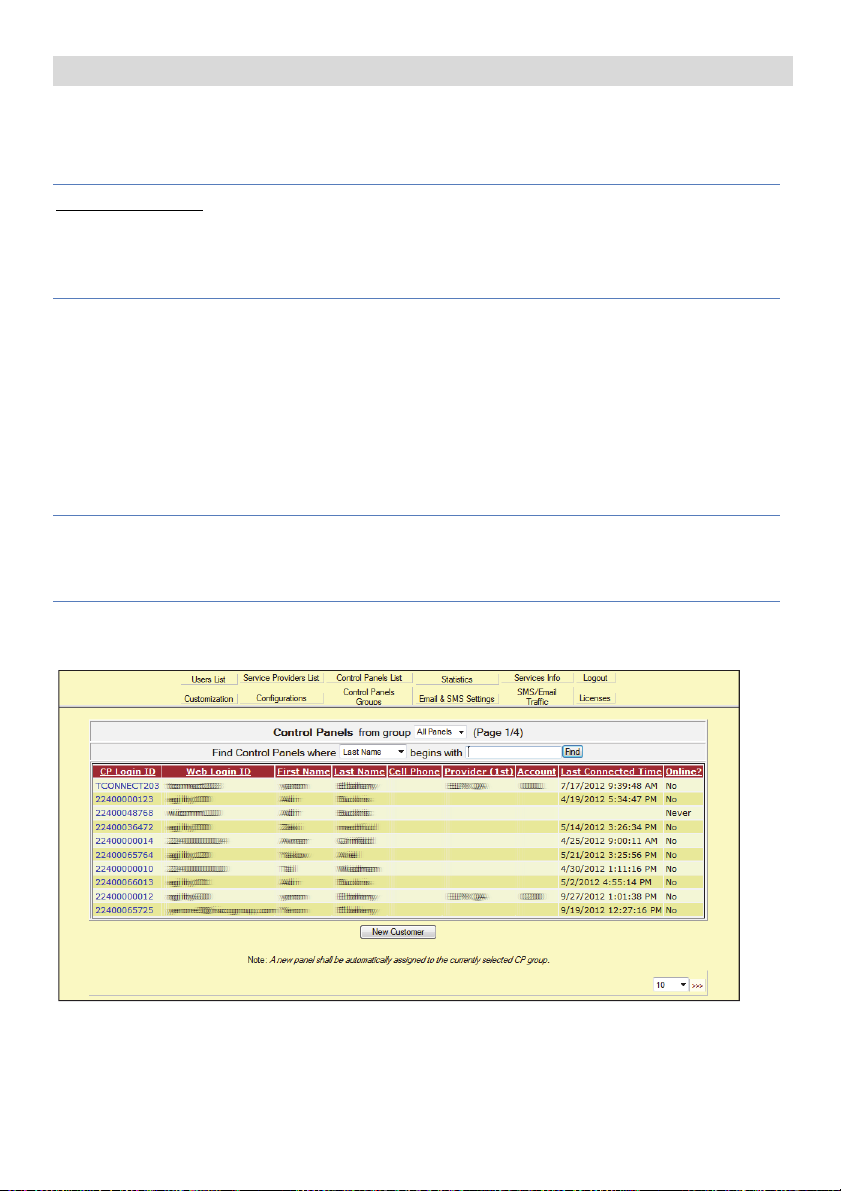
RISCO Cloud Installer Application y la cámara IP
La aplicación RISCO Cloud Installer Application proporciona una interfaz de
gestión para el panel de control desde un PC local o a través de la web. Permite
añadir cámaras IP y definir y configurar eventos de trigger.
IMPORTANTE
RISCO Cloud para que se puedan añadir cámaras IP y configurar los ajustes de la
cámara (acceda a su manual de gestión de RISCO Cloud para conocer más
detalles).
– El panel de control se debe haber dado de alta previamente en
Definir la configuración de la cámara IP
Una vez haya conectado la cámara IP a la red (según se explica en los apartados
anteriores del manual), se puede definir la configuración de la cámara.
Para definir la configuración de la cámara IP:
1. Acceda a la web de RISCO Cloud usando la web de Administración y el
usuario y la contraseña suministrada por su distribuidor o administrador.
NOTA – Es recomendable emplear Google Chrome o Mozilla Firefox para
acceder a la web de administración. Los menús pueden variar ligeramente frente
a las imágenes mostradas.
2. Seleccione la opción de Control Panels List. Se mostrará la página de Control
Panels List con los paneles a los que se tenga acceso.
Figura 5 Página de Control Panel List
3. Desde la página de Control Panels List, seleccione el panel de control que
desee. La página de Control Panels Update se mostrará.
9

Figura 6 Página de Control Panel Update
4. Haga clic en Network Cameras en el menú de la izquierda; la página de IP
Camera List se mostrará.
Figura 7 Listado de cámaras IP
5. Haga clic en Add Camera; la ventana de Add Camera se mostrará.
Figura 8 Add Camera
6. Defina los siguientes campos de la ventana Add Camera.
Campo Descripción
Label Nombre de la cámara.
Partitions Seleccione las particiones del listado de particiones.
Type Escoja RISCO como tipo de cámara.
MAC
Address
Introduca la dirección MAC en este campo. La dirección MAC (Media
Access Control) es un identificacor único asignado a la cámara IP para las
comunicaciones de red.
NOTA: La dirección MAC se debería introducir exactamente como se
muestra en la caja o en la etiqueta de la cámara IP, por ejemplo,
AA:BB:CC:DD:EE:FF
10

7. Haga clic en Add.
Si la cámara ha sido identificada correctamente (“Your camera was identified
successfully”) el siguiente mensaje se muestra y se puede ir al paso 8.
Figura 9 Mensaje de que la cámara ha sido identificada correctamente
Si se muestra el mensaje “unable to configure Internet Access”, “UPnP Client
Error” u otro similar, acceda a la sección de Resolución de problemas.
NOTA
– Este mensaje sólo es relevante para cámaras IP que se han conectado
directamente desde el puerto LAN al router.
8. Seleccione una de las siguientes opciones:
Connect to Wi-Fi – para seleccionar una conexión inalámbrica en ese
momento (vaya al paso 9).
Not Now – para seleccionar la conexión cableada del puerto LAN (omita los
pasos 9, 10 y 11 y mantenga la conectividad cableada del puerto LAN)
9. Si ha seleccionado la opción “Connect to Wi-Fi”, una lista de redes
inalámbricas disponibles para la cámara se muestra.
Figura 10 Lista de redes inalámbricas disponibles
10. Selecciona la red inalámbrica de la lista de redes disponibles y haga clic en
Connect.
11

NOTA – Si su red inalámbrica está protegida con contraseña, deberá introducirla
a continuación.
11. Haga clic en OK y establezca la conexión.
IMPORTANTE
– Una vez que la conexión inalámbrica se ha establecido, no
olvide desconectar el cable de red de la camera IP del router.
12. Cuando se muestre el mensaje “camera is ready for use”, haga clic en OK. La
cámara IP se mostrará en el listado de cámaras IP.
Figura 11 Lista de cámaras IP
NOTA – También dispone de la opción para cambiar o borrar la cámara IP
deseada.
Configurar los eventos de Trigger
Cualquier evento de la siguiente lista se puede definir para activar un trigger.
Eventos asociados a particiones
Fire Alarm Panic Alarm Medical Alarm Alarm
Full Arm Part Arm Disarmed Duress
Tamper 24 HR-X Alarm Water Alarm Gas Alarm
Environ. Alarm No Motion Alarm Exit Alarm Low Temperature
Eventos asociados a zonas
Alarm Zone Bypassed Zone Un-bypassed Zone Tamper
12

Para definir la configuración de los triggers:
1. Desde la página de Control Panel Cameras, haga clic en la pestaña Triggers,
y la página de Camera Triggers List se mostrará.
Figura 12 Listado de Triggers
2. Haga clic en Add Trigger; la ventana de Add Triggers se mostrará.
Figura 13 Añadir un Trigger
3. Defina los siguientes campos en la ventana de Add Trigger:
Campo Descripción Tipo de evento
Label Nombre del trigger Eventos de partición y zonas
Camera Elija la cámara del listado Eventos de partición y zonas
Event Type Elija un tipo de evento Eventos de partición y zonas
Event Elija el evento del listado mostrado Eventos de partición y zonas
13
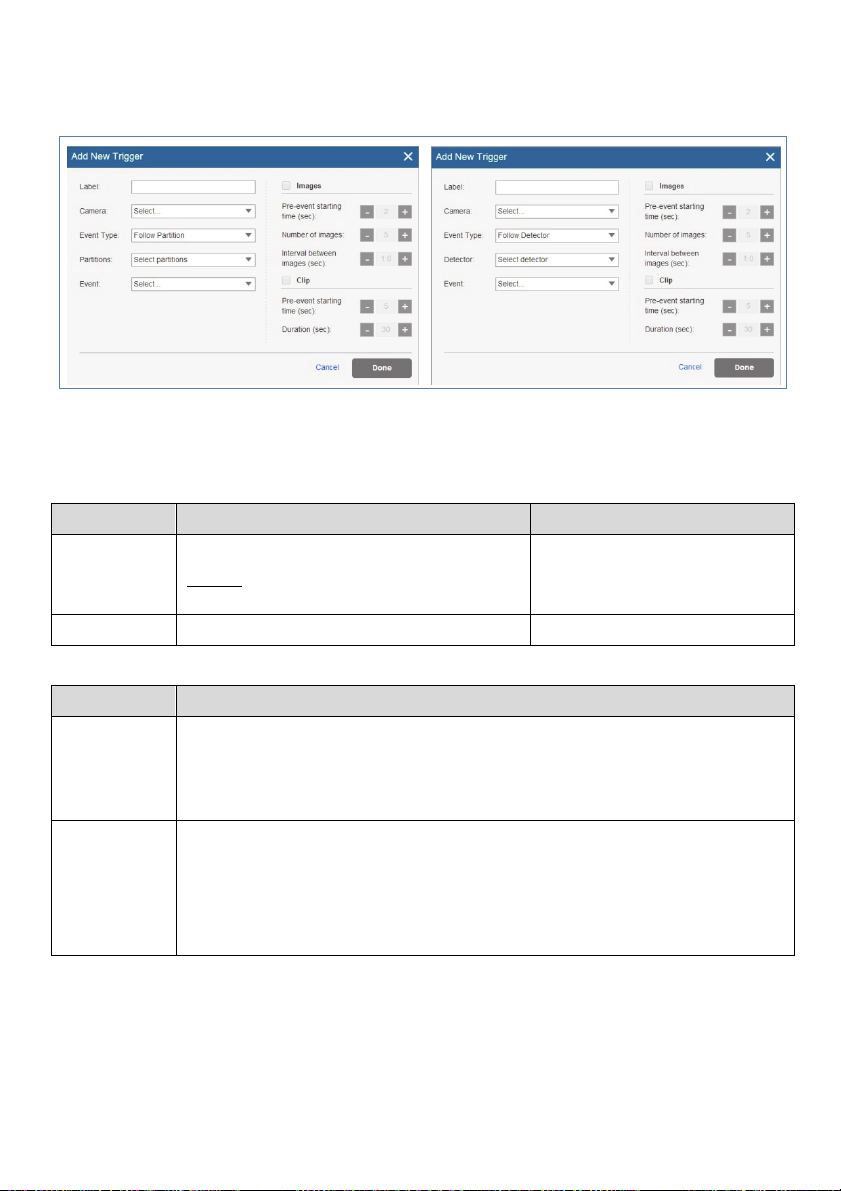
Se muestran campos adicionales en la ventana de Add Trigger dependiendo del
tipo de evento que se ha seleccionado (las figuras muestran ejemplos para tipos
asociados a particiones y a zonas).
Figura 14 Trigger asociado a una partición Figura 15 Trigger asociado a una zona
4. Defina los siguientes campos en la ventana de Add Trigger dependiendo del
tipo de evento que se ha seleccionado.
Campo Descripción Tipo de evento
Partition(s) Seleccione la(s) partición(es) del listado.
– Sólo las particiones que se han
NOTA
asociado a la cámara se muestran
Detectors Seleccione la zona del listado Sólo eventos de zona
Sólo eventos de partición
5. Defina el tipo de imagen o clip (grabación) de video
Campo Descripción
Images Pre-event starting time (sec) – tiempo previo a la ocurrencia del evento a
partir del cual se comienzan a mostrar imágenes.
Number of images – número de imágenes a mostrar.
Interval between images (sec) – tiempo entre imágenes.
Clip Pre-event starting time (sec) – tiempo previo a la ocurrencia del evento a
partir del cual se comienza a grabar el vídeo.
Duration (sec) – duración total de la grabación de video.
NOTA – Estos campos están actualmente bloqueados y por defecto no se
pueden modificar.
14
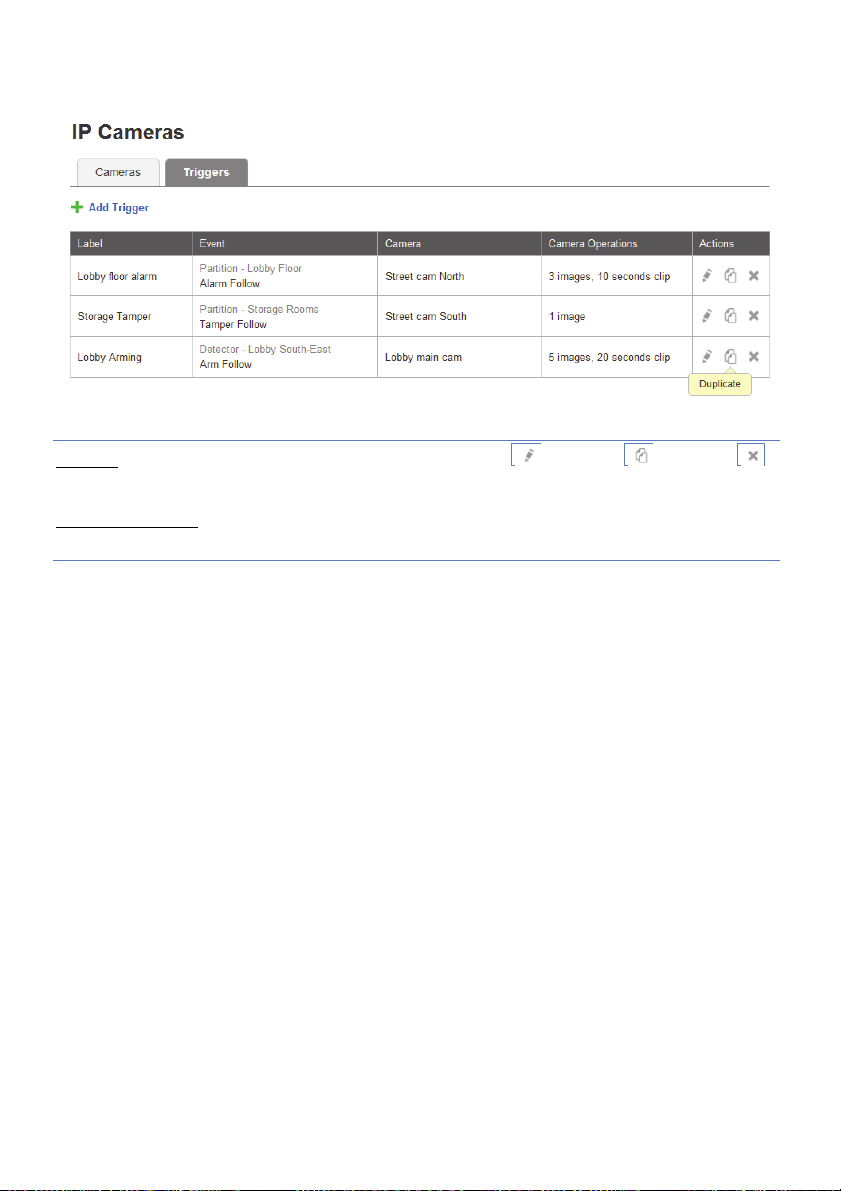
6. Una vez finalizado haga clic en Done. El trigger se mostrará en la página de
Camera Triggers List.
Figura 16 Listado de Triggers
NOTA – También dispone de las opciones para cambiar , duplicar , o borrar
el trigger deseado.
IMPORTANTE
– No se pueden definir dos triggers idénticos. Si se duplica un
trigger, el evento, la cámara o ambos deben ser modificados.
15

Resolución de problemas
Configuración de Internet/Error UPnP
No todos los routers soportan la función UPnP y en algunos la opción viene
deshabilitada por defecto. Si ha intentado configurar el acceso a Internet
automáticamente y ha obtenido el mensaje “unable to configure Internet Access”,
“UPnP Client Error” o similar, puede configurar manualmente su cámara IP con
el router.
Paso 1: Acceda al router
Use la interfaz del router para identificar la dirección IP de la cámara. Se puede
acceder a la interfaz del router empleando cualquier navegador web estándar.
1. Introduzca la dirección IP local del router en la barra de direcciones del
navegador web. La interfaz web se mostrará.
2. Introduzca el usuario y la contraseña y acceda a la página de
administración.
NOTA: Para obtener más información de cómo navegar por la administración de
su router por favor lea el manual de usuario del router.
3. Navegue hasta la tabla de clientes DHCP. La página con la tabla de
clientes y direcciones DHCP se mostrará.
Figura 17 Ejemplo de tabla de clientes DHCP
4. Tome nota de la dirección IP de la cámara que desea configurar
manualmente a partir de la dirección MAC de la misma.
Paso 2: Configuración de la cámara
Use la interfaz web de la cámara para configurarla. La interfaz web de la cámara
también es accesible a través de cualquier navegador estándar.
1. Introduzca la dirección IP y el puerto de la cámara en la barra de
direcciones del navegador, por ejemplo, http://192.168.10.168:37080 (el
puerto por defecto es el 37080).
16
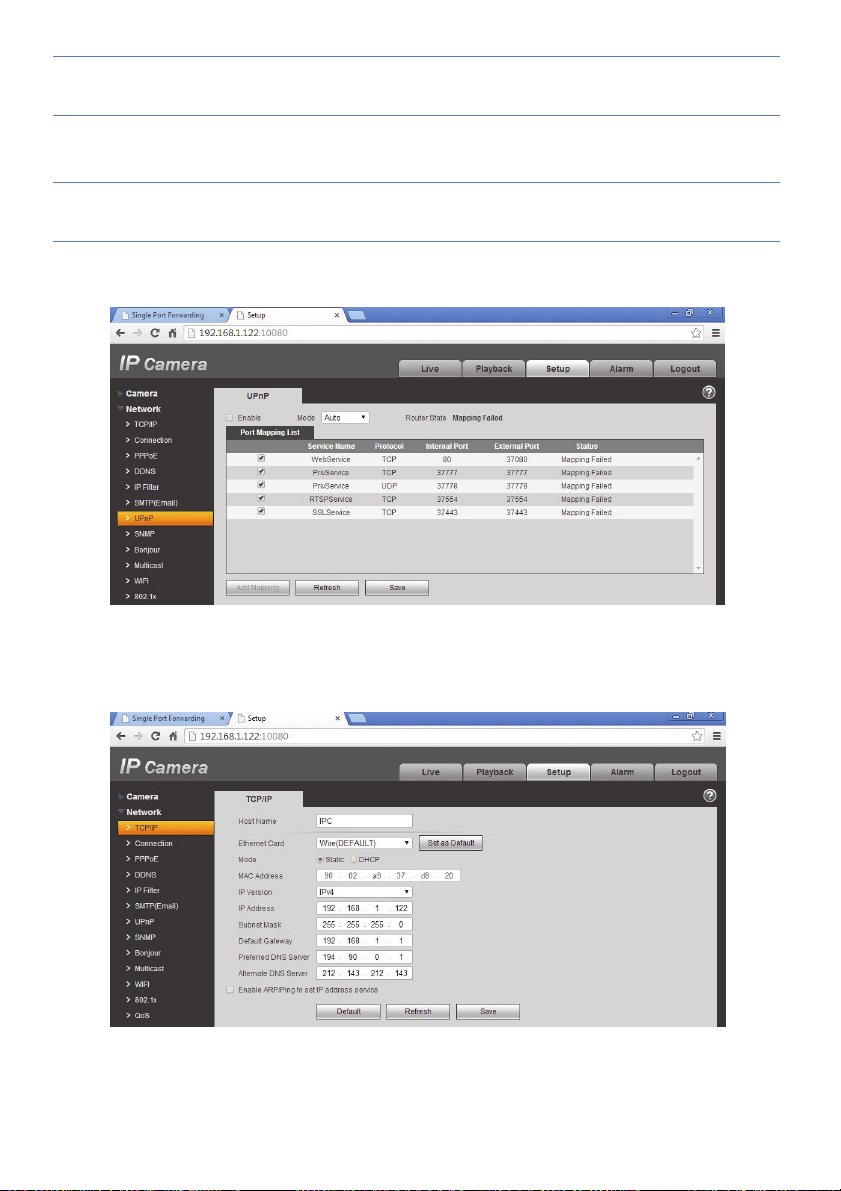
NOTA – Cuando se use más de una cámara con el mismo router, el puerto web
por defecto no puede ser el mismo.
2. Una vez que la interfaz web de la cámara se muestra, introduzca el
usuario y la contraseña y haga clic en Login.
NOTA – Por defecto el usuario y la contraseña de la cámara es “admin” y
“_AdmiN_+ dirección MAC” (por ejemplo, “_AdmiN_AABBCCDDEEFF”).
1. Una vez que la interfaz web de la cámara se ha mostrado, accede a Setup
> Network > UPnP. Se mostrarán los parámetros UPnP.
Figura 18 Parámetros UPnP
2. Deseleccione la opción Enable y haga clic en Save.
3. Seleccione en el menú TCP/IP.
Figura 19 Parámetros TCP/IP
4. Seleccione la opción Static Mode e introduzca la dirección IP estática que
desee para la cámara (en el ejemplo 192.168.1.122). Asimismo, configure
17
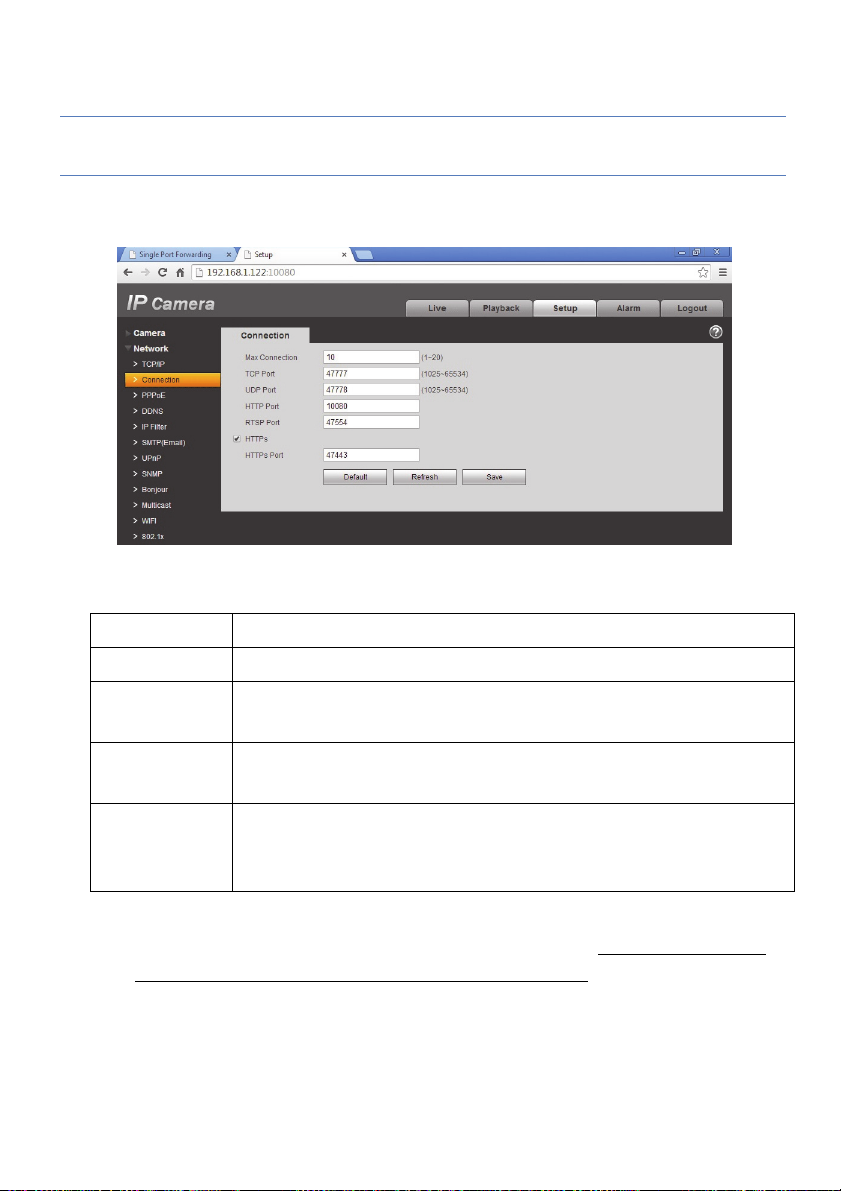
la máscara de red y la dirección del default gateway (en el ejemplo
255.255.255.0 y 192.168.1.1 respectivamente).
NOTA: Por defecto los parámetros de la configuración TCP/IP ya están
definidos.
5. Haga clic en Save para guardar los cambios.
6. Seleccione en el menú Connection.
Figura 20 Parámetros de Connection
7. Configure los siguientes puertos de la cámara:
TCP Port
UDP Port
HTTP Port
Seleccione el puerto TCP (en el ejemplo 47777).
Seleccione el puerto UDP (en el ejemplo 47778).
El puerto web por defecto es el 37080 y puede ser cambiado
a cualquier valor entre 1024 y 65535 (en el ejemplo 10080).
RTSP Port:
Seleccione el puerto; el puerto por defecto es el 554 (en el
ejemplo 47554).
HTTPS Port
El puerto web seguro por defecto es el 443 y puede ser
cambiado a cualquier valor entre 1024 y 65535 (en el ejemplo
47443).
8. Haga clic en Save para guardar los cambios.
9. Repita estos pasos para todas las cámaras que desee teniendo en cuenta
que no se pueden repetir los valores de los puertos.
Paso 3: Configuración de la redirección de puertos en el router
Por defecto, las características de seguridad en muchos routers bloquean la
comunicación de algunos dispositivos con Internet desde los hogares y las
empresas. Para abrir un puerto se necesita habilitar la redirección de puertos en
18

el router. La Administración de cada router varía dependiendo de la marca y
modelo del mismo, pero típicamente los pasos para abrir un puerto son similares
a los siguientes:
1. Vuelva a la interfaz web del router.
NOTA: Para obtener más información de cómo navegar por la administración de
su router por favor lea el manual de usuario del router.
2. Navegue hasta un menú que indique Port Forwarding/Port Triggering
como en el ejemplo (a veces también aparece como NAT).
Figura 21 Página vacía de redirección de puertos
NOTA: En este apartado se especifica qué IP local se corresponde con qué
puertos externos. Asegúrese de habilitar el campo para la IP concreta.
3. Rellene los campos para la cámara que va a utilizar con ese router.
Recuerde emplear los mismos puertos y la misma dirección IP del paso 2.
Figura 22 Ejemplo de Port Forwarding
NOTA: Fíjese en los puertos que son TCP y el puerto que es UDP.
4. Una vez terminado, grabe los cambios.
5. Reinicie la cámara desconectando y volviendo a conectar la alimentación.
6. Repita los pasos para añadir más cámaras teniendo en cuenta que no se
pueden repetir ni la IP de la cámara ni los puertos.
19
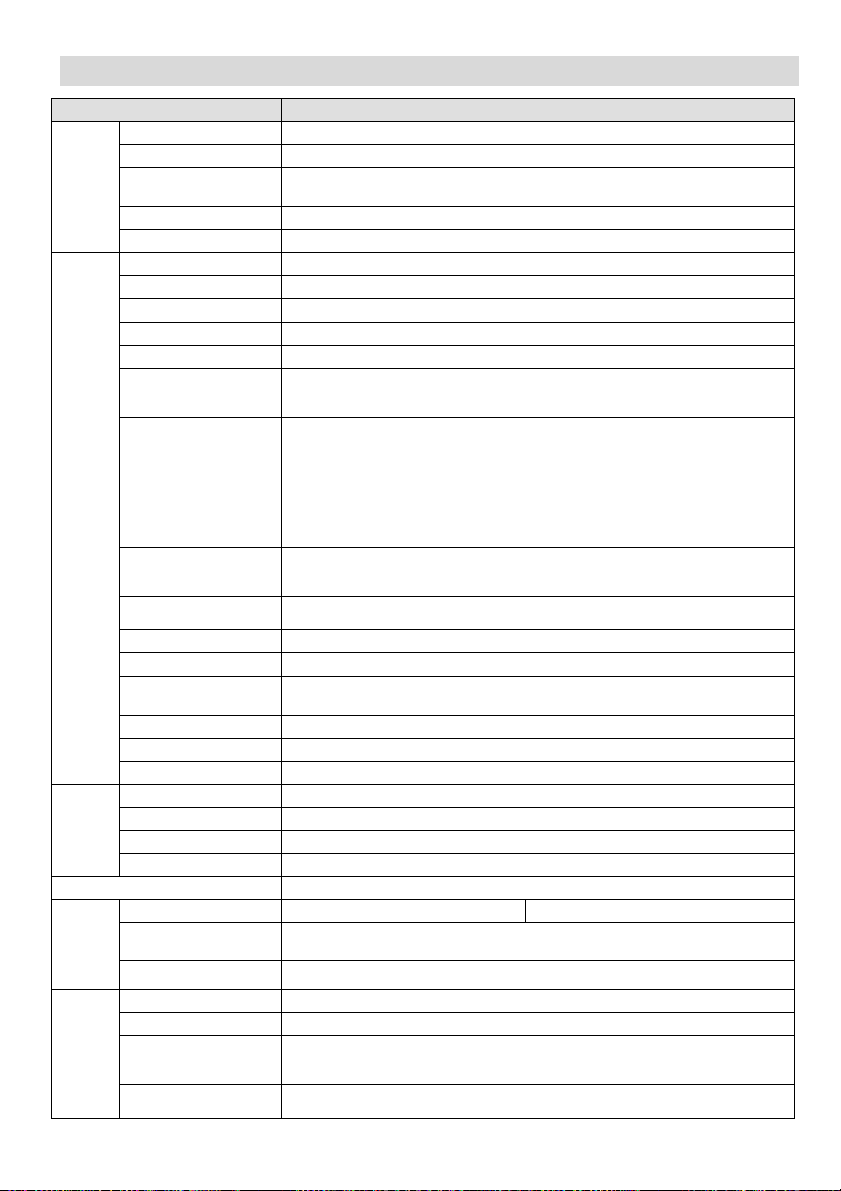
Especificaciones del producto
Parámetro Valor
Sistema
Procesador TI Davinci high performance DSP
Sistema operativo LINUX embebido
Recursos del sistema
Interfaz de usuario WEB, DSS, PSS remoto.
Estados del sistema Estadísticas, log, y versión del software.
Parámetros de vídeo
Sensor 1/3-pulgada CMOS
Pixel 1280(H)*960(V)
Control de ganancia Fija/Auto
Balanceo de blancos Manual/Auto
BLC Encendido/Apagado
Exposición
Resolución
Tasa de transferencia
Volteo de imagen
Capturas
Enmascaramiento
Configuración de
vídeo
Información
Lente
Interfaz
Audio
Audio
Entrada/Salida
Tasa de transferencia
Códec
Puerto de alarma
Grabación
y respaldo
Red
Prioridad
Almacenamiento
Gestión
Cableada
Inalámbrica
Protocolos
Operación remota
Soporta monitorización en tiempo real, grabación local y operación remota
simultáneamente.
Manual/Auto
PAL: de 1/3 a 1/10000.
NTSC: de 1/4 a 1/10000.
PAL: stream principal(1280*960@15fps)
stream extra(352*288@15fps),
stream principal (1280*720@25fps
stream extra (352*288@25fps
NTSC: stream principal (1280*960@15fps)
stream extra (352*240@15fps))
stream principal (1280*720@30fps)
stream extra (352*240@30fps)
H.264: 56Kbps-6144Kbps
MJPEG ajustable.
Configuración personalizada soportada.
Soporta espejado.
Soporta volteo.
Máximo 1f/s. Ficheros con extensión JPEG.
Soporta hasta 4 zonas de enmascaramiento.
Soporta parametrización, por ejemplo, contraste y brillo.
Título del canal, hora, detección de movimiento, enmascaramiento.
3.6mm. Fija. Ángulo de visión: 70°(H)*51.5°(V)
M12.
Bidireccional.
Altavoz y micrófono incorporados.
8kbps 16bit
G.711A/G.711Mu/PCM
1 canal de entrada y 1 canal de salida
Sólo soporta grabación remota. Manual>Video detect>Schedule
Soporta MicroSD con sustitución en caliente.
Muestra el estatus del almacenamiento.
1 puerto Ethernet, 10/100 Base-T Ethernet.
IEEE802.11a/b/g/n, antena incorporada.
HTTP, TCP/IP, ARP, IGMP, ICMP, RTSP, RTP,UDP, RTCP, SMTP, FTP,
DHCP, DNS, DDNS UPNP, NTP, Bonjour, SNMP.
Soporta monitorización, configuración, descarga de ficheros, información de
log, actualizaciones, etc.
)
)
20

Parámetro Valor
Puertos
AUX
Parámetros generales
Compensación de luz
N/A
WPS
Alimentación
Consumo
Operación
Humedad
Dimensiones
Peso
Instalación
Luz blanca (Máximo 1W)
Soporta compensación de brillo a través de la configuración web.
N/A
Permite la conexión Wi-Fi con un solo botón.
DC 12V
Máximo 6W
-10 ~+50
10%~90%
66.6x99.5x131.2 mm
229 g (sin embalaje)
Con soporte.
21

NOTA
22
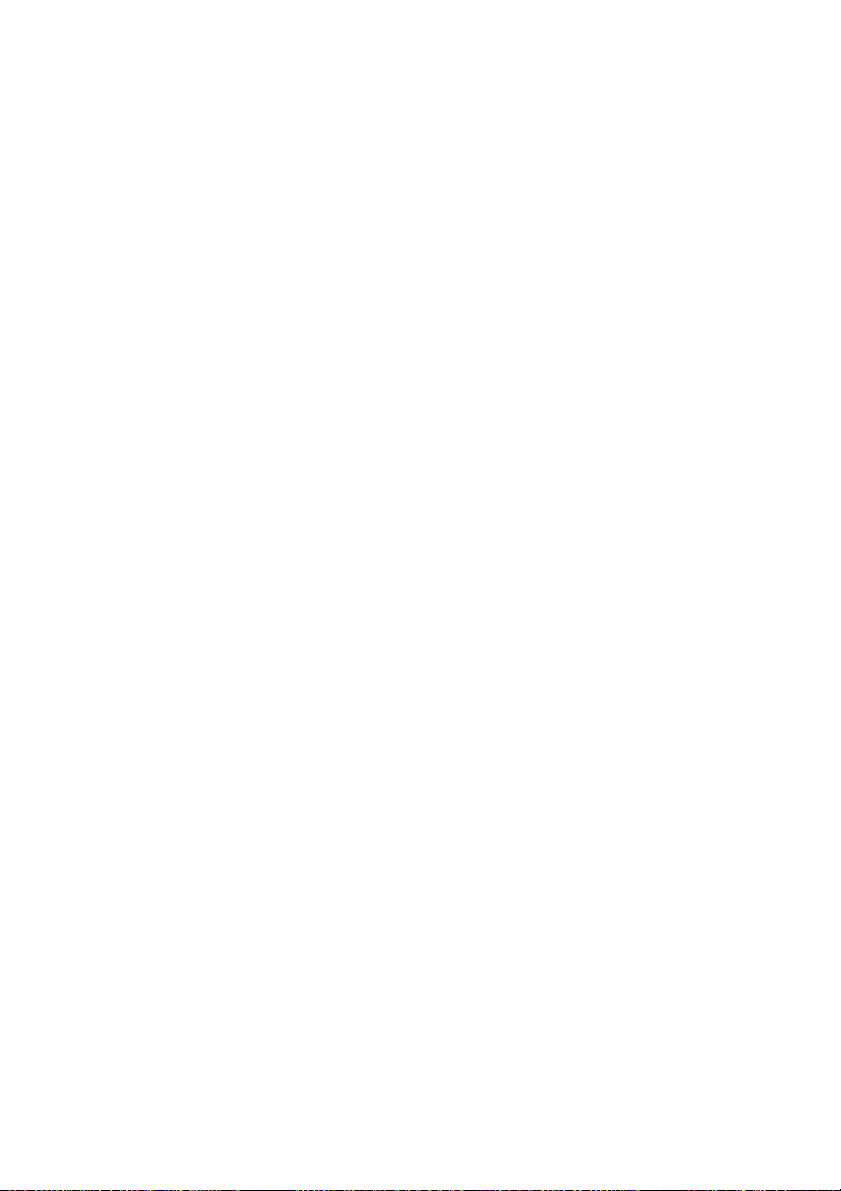
Standard Limited Product Warranty
RISCO Ltd., its subsidiaries and affiliates (“Risco") guarantee Risco’s hardware products to be free
from defects in materials and workmanship when used and stored under normal conditions and in
accordance with the instructions for use supplied by Risco, for a period of (i) 24 months from the date
of connection to the Risco Cloud (for cloud connected products) or (ii) 24 months from production
(for other products which are non-cloud connected), as the case may be (each, the “Product Warranty
Period” respectively).
Contact with customers only. This Product Warranty is solely for the benefit of the customer who
purchased the product directly from Risco, or from any authorized distributor of Risco. Nothing in
this Warranty obligates Risco to accept product returns directly from end users that purchased the
products for their own use from Risco’s customer or from any installer of Risco, or otherwise provide
warranty or other services to any such end user. Risco customer shall handle all interactions with its
end users in connection with the Warranty, inter alia regarding the Warranty. Risco’s customer shall
make no warranties, representations, guarantees or statements to its customers or other third parties
that suggest that Risco has any warranty or service obligation to, or any contractual privy with, any
recipient of a product.
Return Material Authorization. In the event that a material defect in a product shall be discovered
and reported during the Product Warranty Period, Risco shall, at its option, and at customer's
expense, either: (i) accept return of the defective Product and repair or have repaired the defective
Product, or (ii) accept return of the defective Product and provide a replacement product to the
customer. The customer must obtain a Return Material Authorization (“RMA”) number from Risco
prior to returning any Product to Risco. The returned product must be accompanied with a detailed
description of the defect discovered (“Defect Description”) and must otherwise follow Risco’s then-
current RMA procedure in connection with any such return. If Risco determines in its reasonable
discretion that any Product returned by customer conforms to the applicable warranty (“Non-
Defective Products”), Risco will notify the customer of such determination and will return the
applicable Product to customer at customer’s expense. In addition, Risco may propose and assess
customer a charge for testing and examination of Non-Defective Products.
Entire Liability. The repair or replacement of products in accordance with this warranty shall be
Risco’s entire liability and customer’s sole and exclusive remedy in case a material defect in a product
shall be discovered and reported as required herein. Risco’s obligation and the Warranty are
contingent upon the full payment by customer for such Product and upon a proven weekly testing
and examination of the product functionality.
Limitations. The Product Warranty is the only warranty made by Risco with respect to the Products.
The warranty is not transferable to any third party. To the maximum extent permitted by applicable
law, the Product Warranty does not apply and will be void if: (i) the conditions set forth above are
not met (including, but not limited to, full payment by customer for the product and a proven weekly
testing and examination of the product functionality); (ii) if the Products or any part or component
thereof: (a) have been subjected to improper operation or installation; (b) have been subject to neglect,
abuse, willful damage, abnormal working conditions, failure to follow Risco’s instructions (whether
oral or in writing); (c) have been misused, altered, modified or repaired without Risco’s written
approval or combined with, or installed on products, or equipment of the customer or of any third
party; (d) have been damaged by any factor beyond Risco’s reasonable control such as, but not
limited to, power failure, electric power surges, or unsuitable third party components and the
interaction of software therewith or (e) any delay or other failure in performance of the product

attributable to any means of communications, provided by any third party service provider
(including, but not limited to) GSM interruptions, lack of or internet outage and/or telephony failure.
BATTERIES ARE EXPLICITLY EXCLUDED FROM THE WARRANTY AND RISCO SHALL NOT BE
HELD RESPONSIBLE OR LIABLE IN RELATION THERETO, AND THE ONLY WARRANTY
APPLICABLE THERETO, IF ANY, IS THE BATTERY MANUFACTURER'S WARRANTY.
Risco makes no other warranty, expressed or implied, and makes no warranty of merchantability or
of fitness for any particular purpose. For the sake of good order and avoidance of any doubt:
DISCLAIMER
LICENSORS HEREBY DISCLAIM ALL EXPRESS, IMPLIED OR STATUTORY, REPRESENTATIONS,
WARRANTIES, GUARANTEES, AND CONDITIONS WITH REGARD TO THE PRODUCTS,
INCLUDING BUT NOT LIMITED TO ANY REPRESENTATIONS, WARRANTIES, GUARANTEES,
AND CONDITIONS OF MERCHANTABILITY, FITNESS FOR A PARTICULAR PURPOSE, TITLE
AND LOSS OF DATA. WITHOUT LIMITING THE GENERALITY OF THE FOREGOING, RISCO
AND ITS LICENSORS DO NOT REPRESENT OR WARRANT THAT: (I) THE OPERATION OR USE
OF THE PRODUCT WILL BE TIMELY, SECURE, UNINTERRUPTED OR ERROR-FREE; (ii) THAT
ANY FILES, CONTENT OR INFORMATION OF ANY KIND THAT MAY BE ACCESSED
THROUGH THE PRODUCT BY CUSTOMER OR END USER SHALL REMAIN SECURED OR NON
DAMAGED. CUSTOMER ACKNOWLEDGES THAT NEITHER RISCO NOR ITS LICENSORS
CONTROL THE TRANSFER OF DATA OVER COMMUNICATIONS FACILITIES, INCLUDING
THE INTERNET, GSM OR OTHER MEANS OF COMMUNICATIONS AND THAT RISCO’S
PRODUCTS, MAY BE SUBJECT TO LIMITATIONS, DELAYS, AND OTHER PROBLEMS
INHERENT IN THE USE OF SUCH MEANS OF COMMUNICATIONS. RISCO IS NOT
RESPONSIBLE FOR ANY DELAYS, DELIVERY FAILURES, OR OTHER DAMAGE RESULTING
FROM SUCH PROBLEMS.
RISCO WARRANTS THAT ITS PRODUCTS DO NOT, TO THE BEST OF ITS KNOWLEDGE,
INFRINGE UPON ANY PATENT, COPYRIGHT, TRADEMARK, TRADE SECRET OR OTHER
INTELLECTUAL PROPERTY RIGHT
IN ANY EVENT RISCO SHALL NOT BE LIABLE FOR ANY AMOUNTS REPRESENTING LOST
REVENUES OR PROFITS, PUNITIVE DAMAGES, OR FOR ANY OTHER INDIRECT, SPECIAL,
INCIDENTAL, OR CONSEQUENTIAL DAMAGES, EVEN IF THEY WERE FORESEEABLE OR
RISCO HAS BEEN INFORMED OF THEIR POTENTIAL.
Risco does not install or integrate the product in the end user security system and is therefore not
responsible for and cannot guarantee the performance of the end user security system which uses the
product.
Risco does not guarantee that the product will prevent any personal injury or property loss by
burglary, robbery, fire or otherwise; or that the product will in all cases provide adequate warning or
protection.
Customer understands that a correctly installed and maintained alarm may only reduce the risk of
burglary, robbery or fire without warning, but is not an assurance or a guarantee that such an event
will not occur or that there will be no personal injury or property loss as a result thereof.
Consequently Risco shall have no liability for any personal injury, property damage or loss based on
a claim that the product fails to give warning.
No employee or representative of Risco is authorized to change this warranty in any way or grant
any other warranty.
. EXCEPT FOR THE WARRANTIES SET FORTH HEREIN, RISCO AND ITS
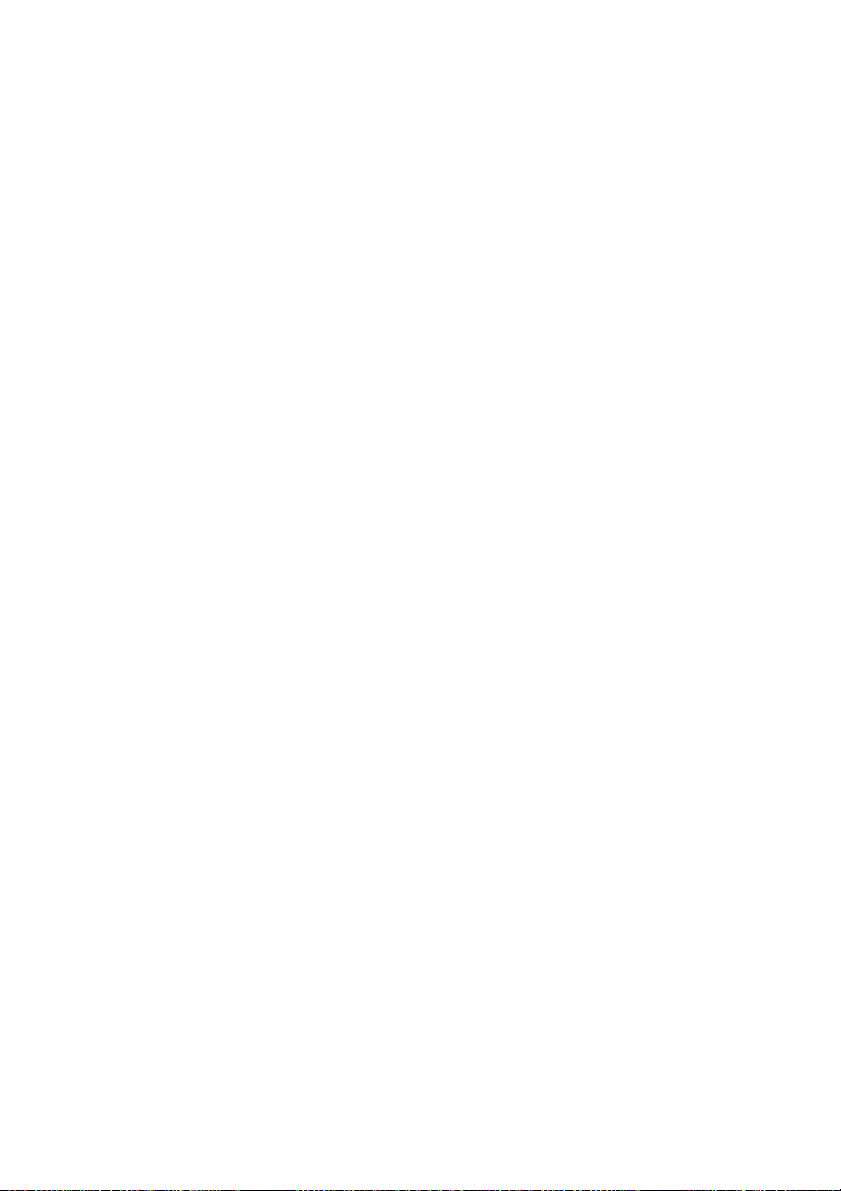
RTTE Compliance Statement:
Hereby, RISCO Group declares that this equipment is in compliance with the essential
requirements and other relevant provisions of Directive 1999/5/EC. For the CE Declaration
of Conformity please refer to our website: www.riscogroup.com.

Contacting your Installer / Supplier-Agent
When calling for service, ordering components, or for questions related to your camera,
please contact us for assistance:
Company/agent address,
phone, e-mail address:
Contact / department:
Hours of business:
Website URL:
Company logo:
Other supplier-specific
information:
Contacting RISCO Group
RISCO Group is committed to customer service and product support. You can contact us
through our website (www.riscogroup.com) or at the following telephone and fax
numbers:
United Kingdom
Tel: +44-(0)-161-655-5500
support-uk@riscogroup.com
Italy
Tel: +39-02-66590054
support-it@riscogroup.com
Spain
Tel: +34-91-490-2133
support-es@riscogroup.com
France
Tel: +33-164-73-28-50
support-fr@riscogroup.com
Belgium (Benelux)
Tel: +32-2522-7622
support-be@riscogroup.com
USA
Tel: +1-631-719-4400
support-usa@riscogroup.com
Brazil
Tel: +55-11-3661-8767
support-br@riscogroup.com
China (Shanghai)
Tel: +86-21-52-39-0066
support-cn@riscogroup.com
China (Shenzhen)
Tel: +86-755-82789285
support-cn@riscogroup.com
Poland
Tel: +48-22-500-28-40
support-pl@riscogroup.com
Israel
Tel: +972-3-963-7777
support@riscogroup.com
Australia
Tel: + 1800-991-542
support-au@riscogroup.com
All rights reserved.
No part of this document may be reproduced in any form without prior written
permission from the publisher.
© RISCO Group 12/2014 5IN2400
